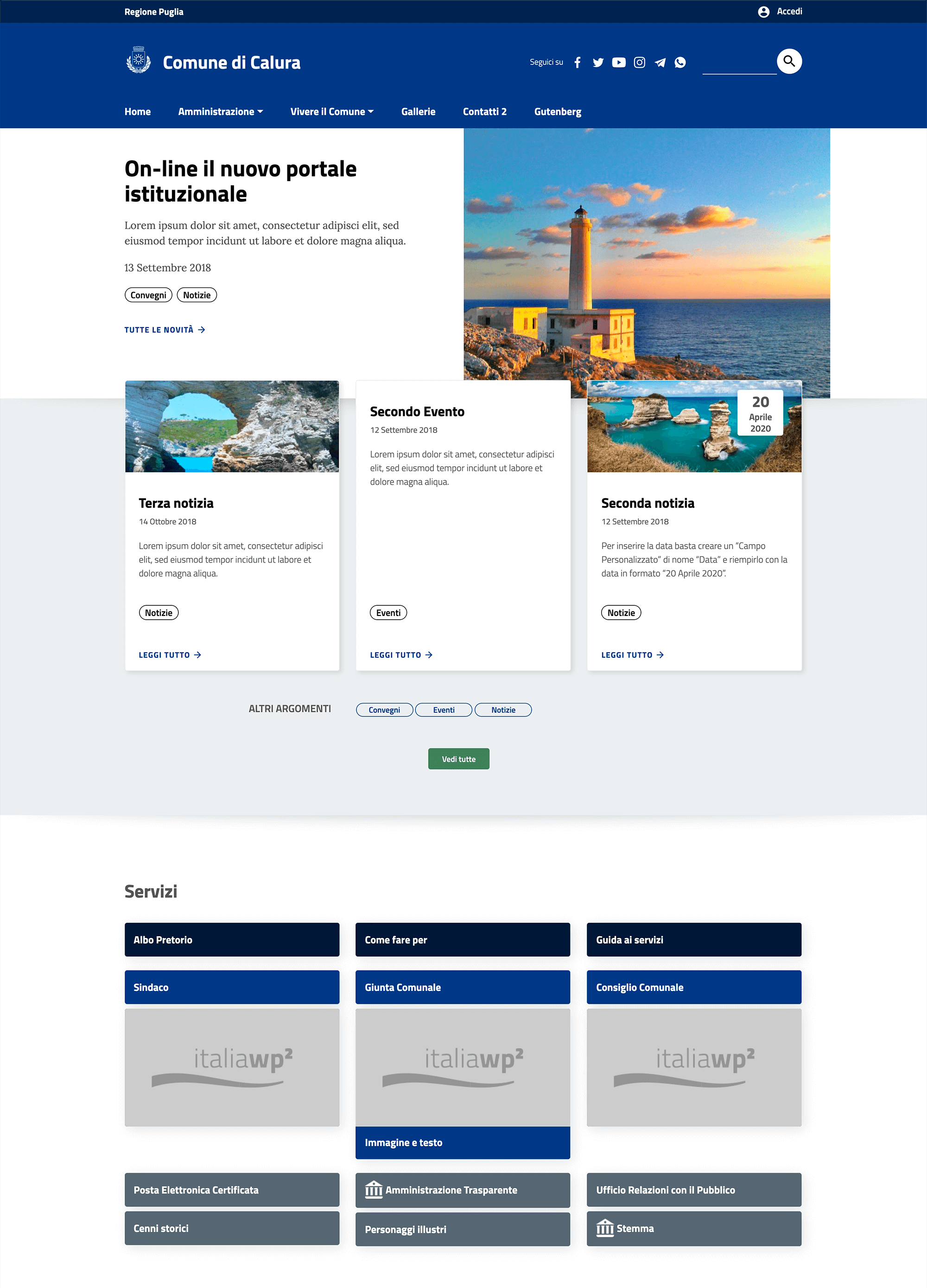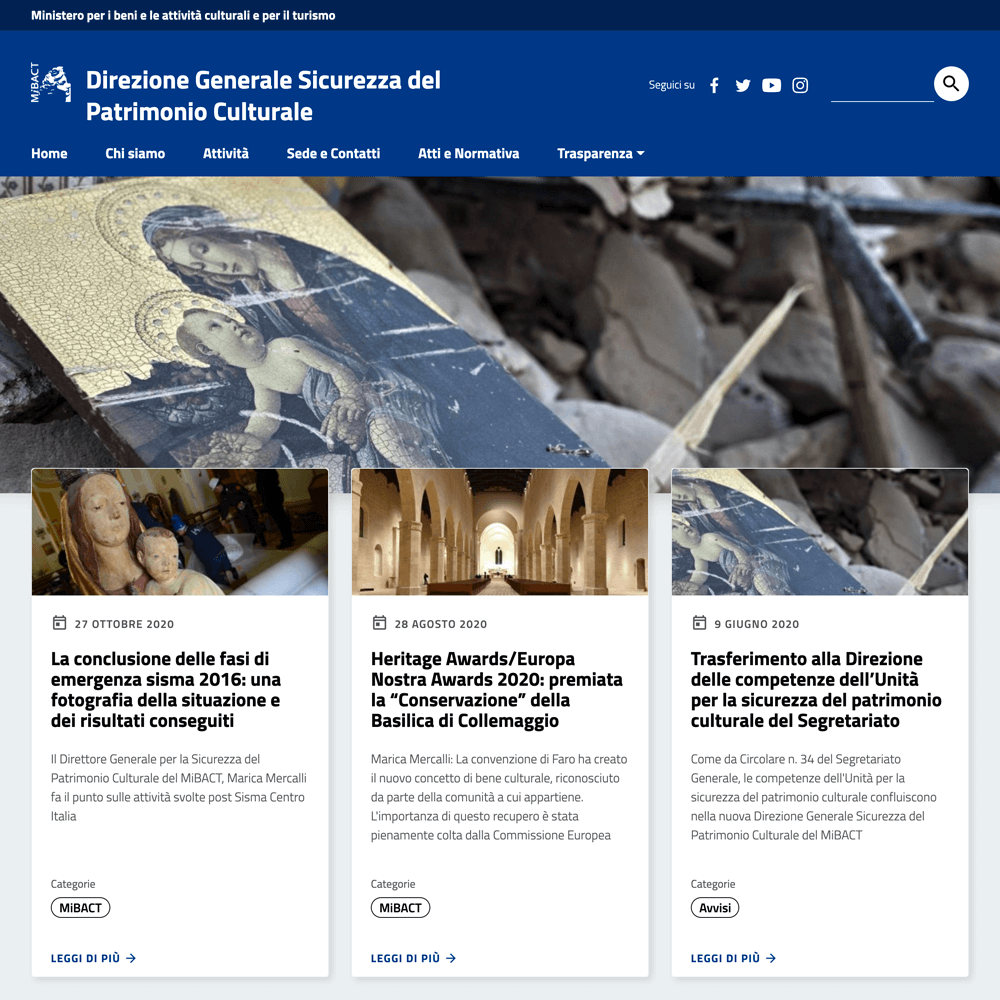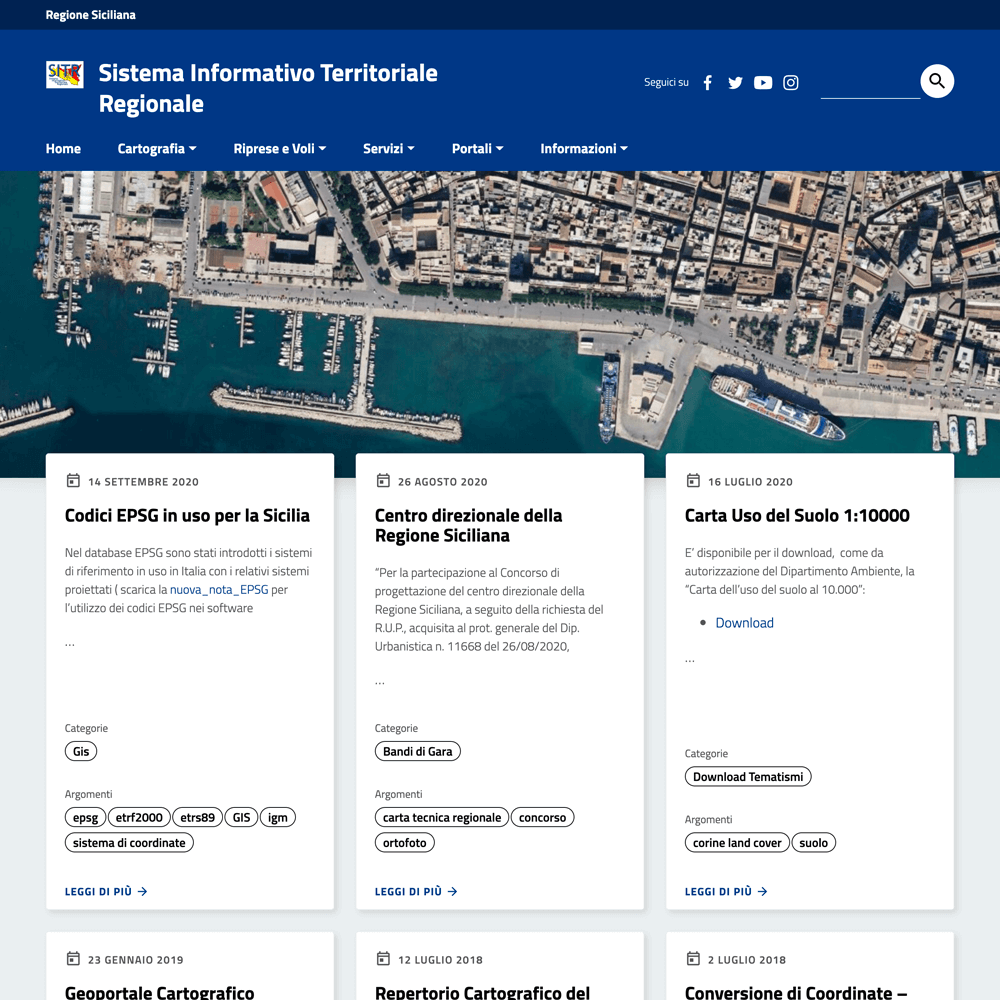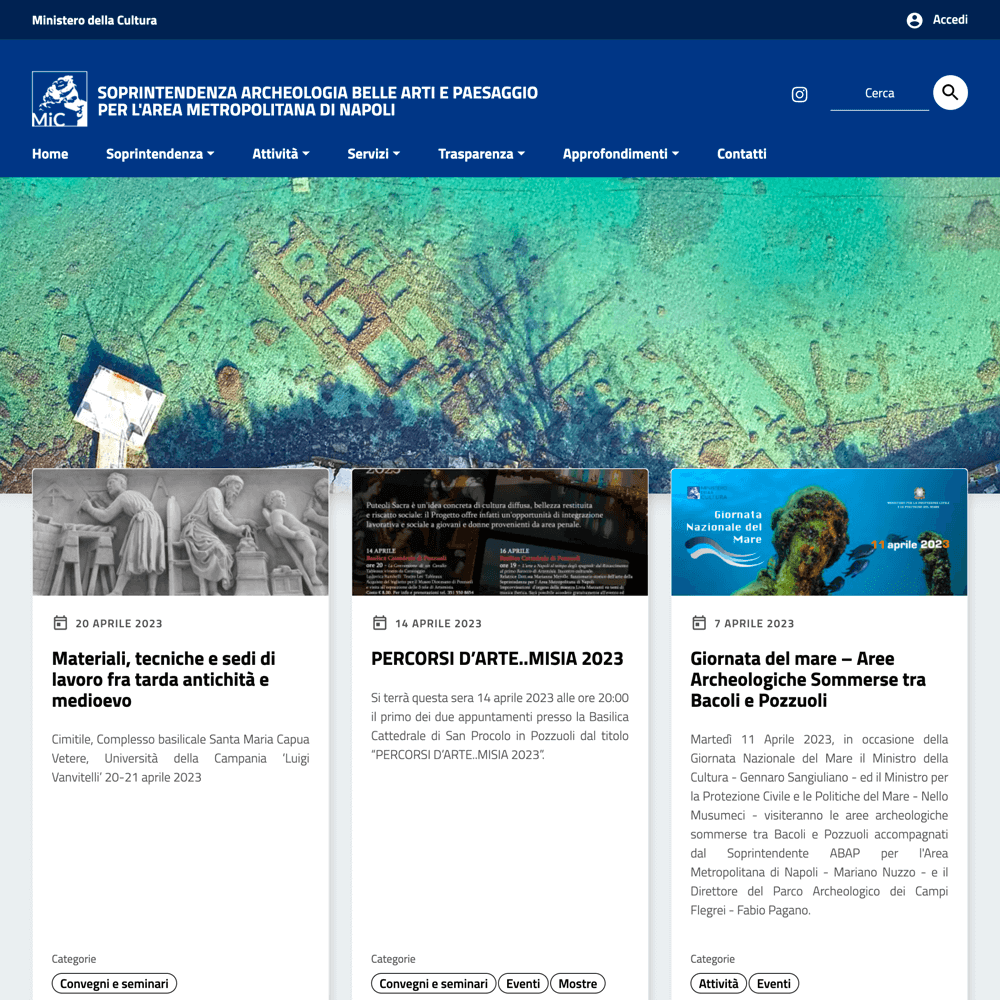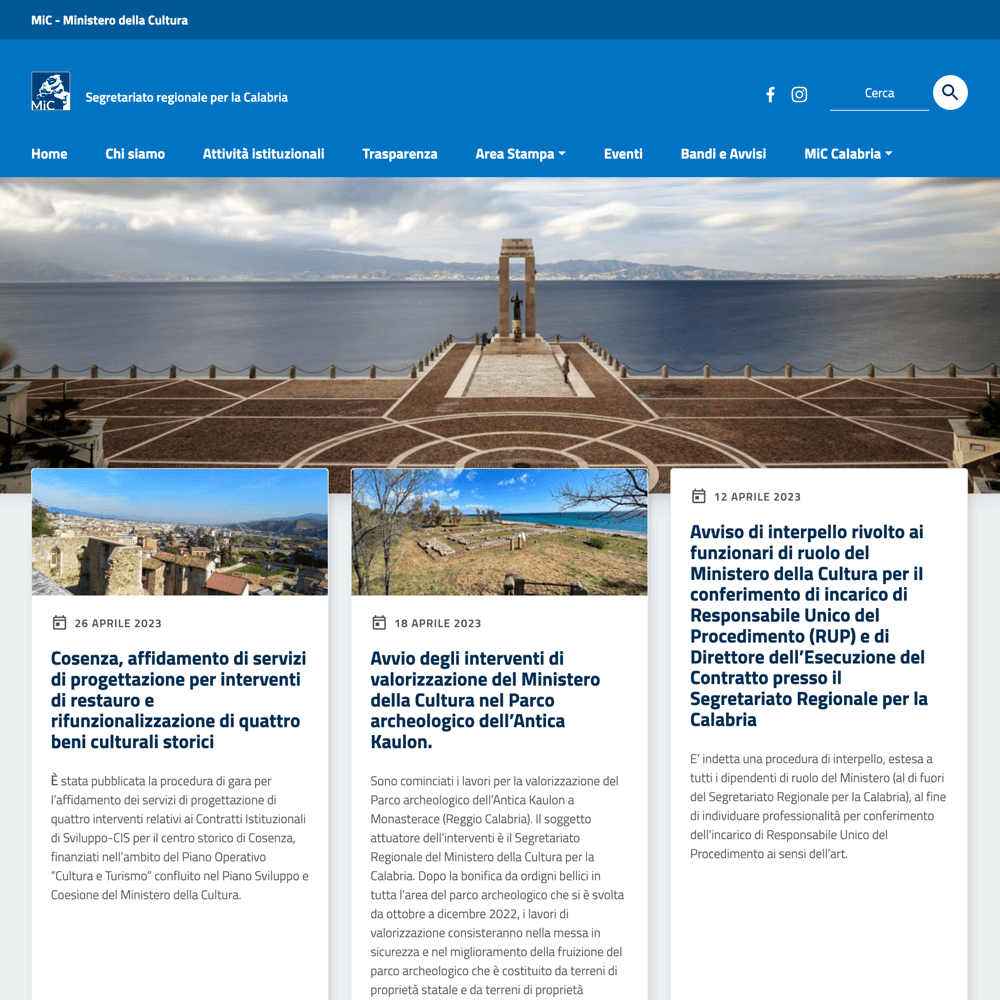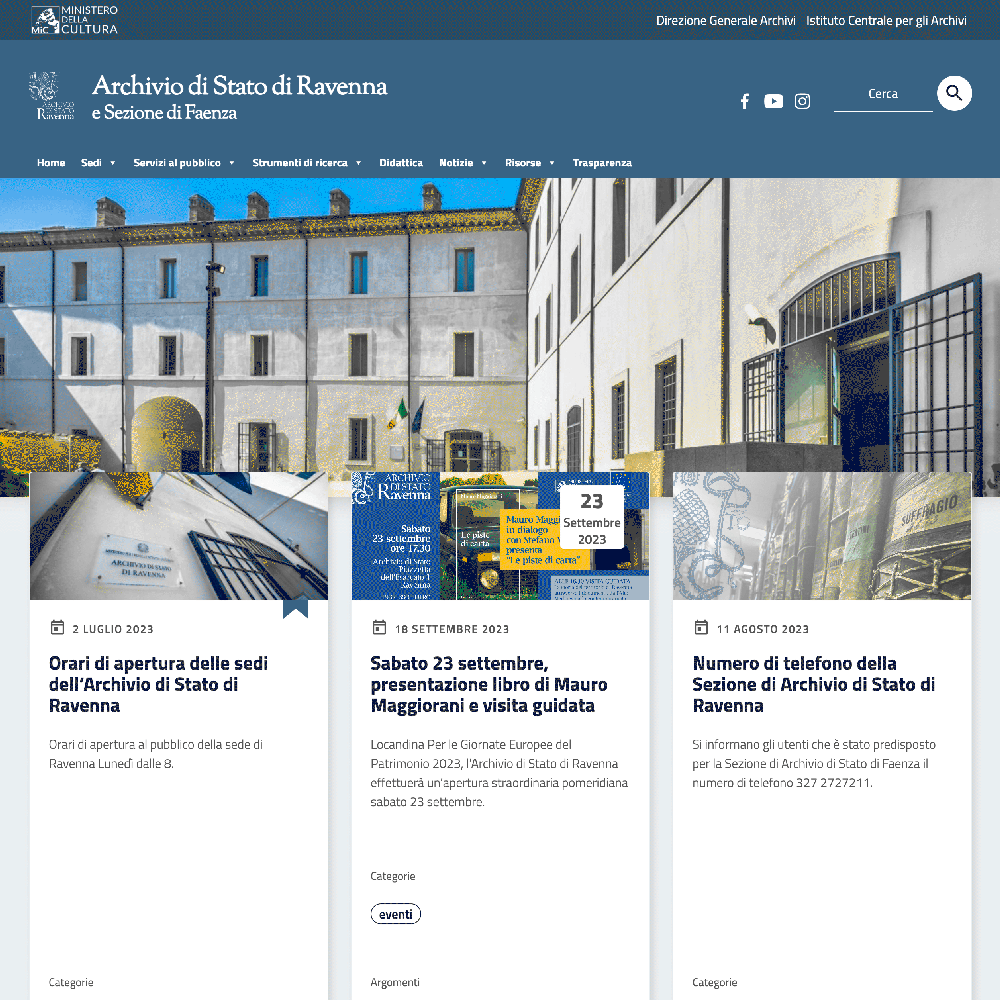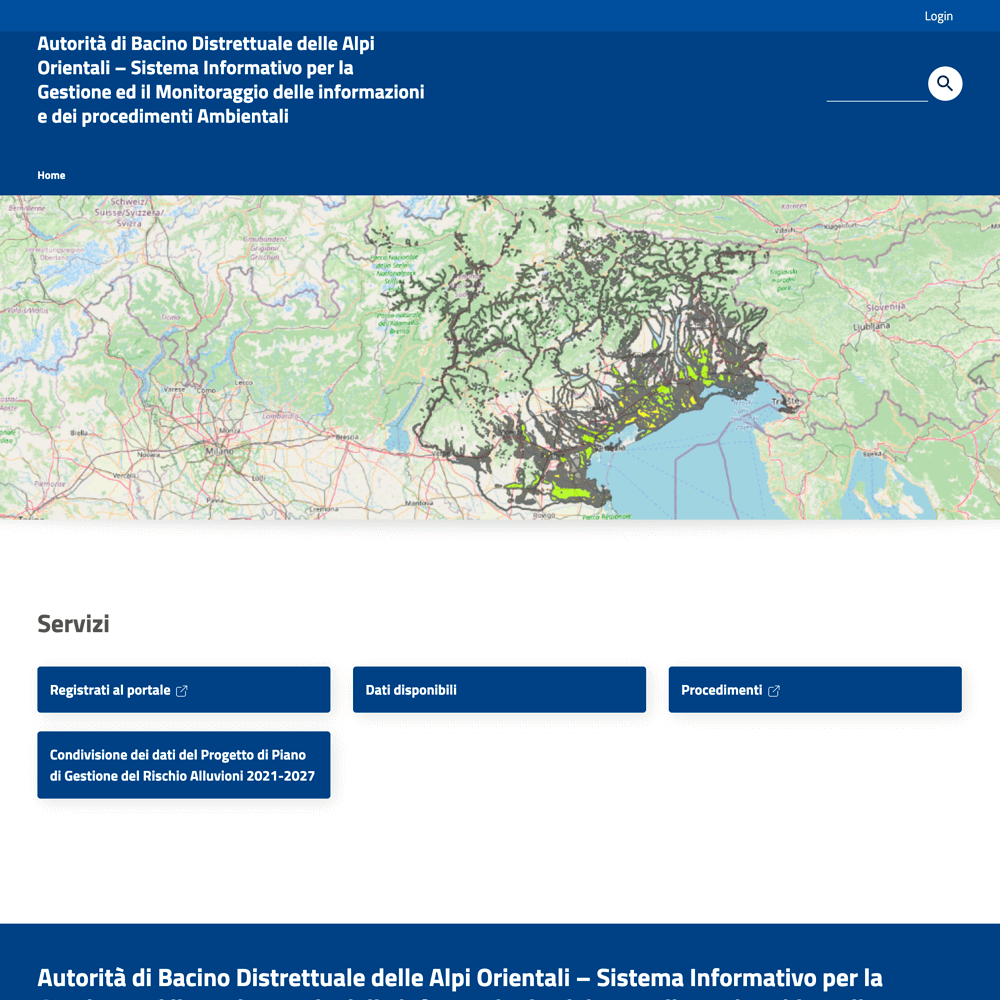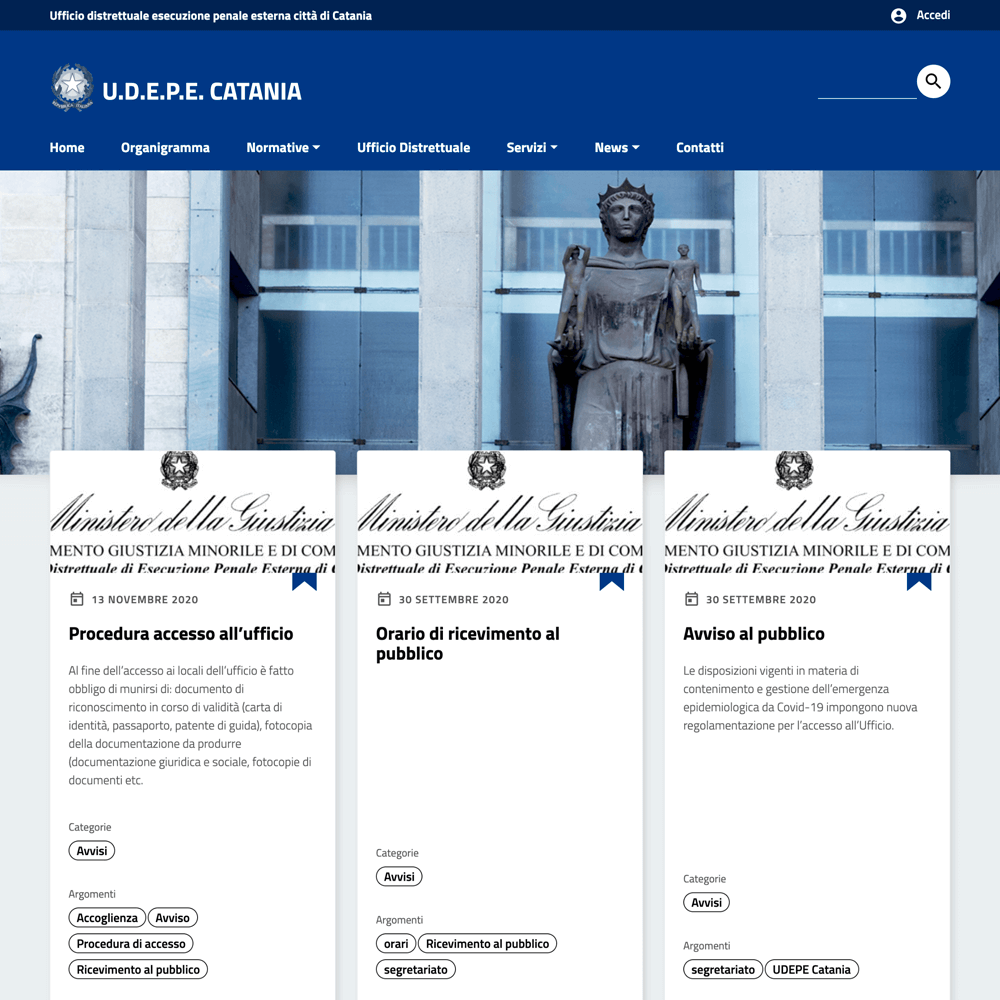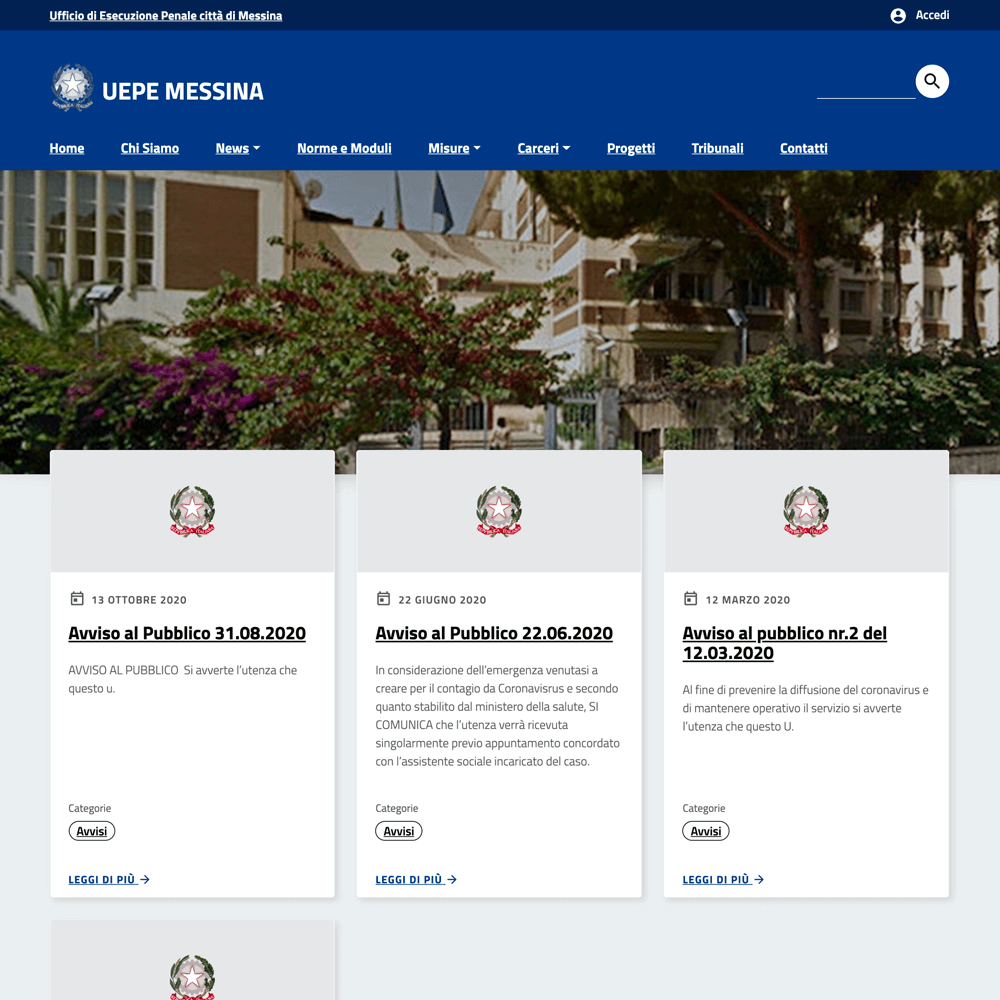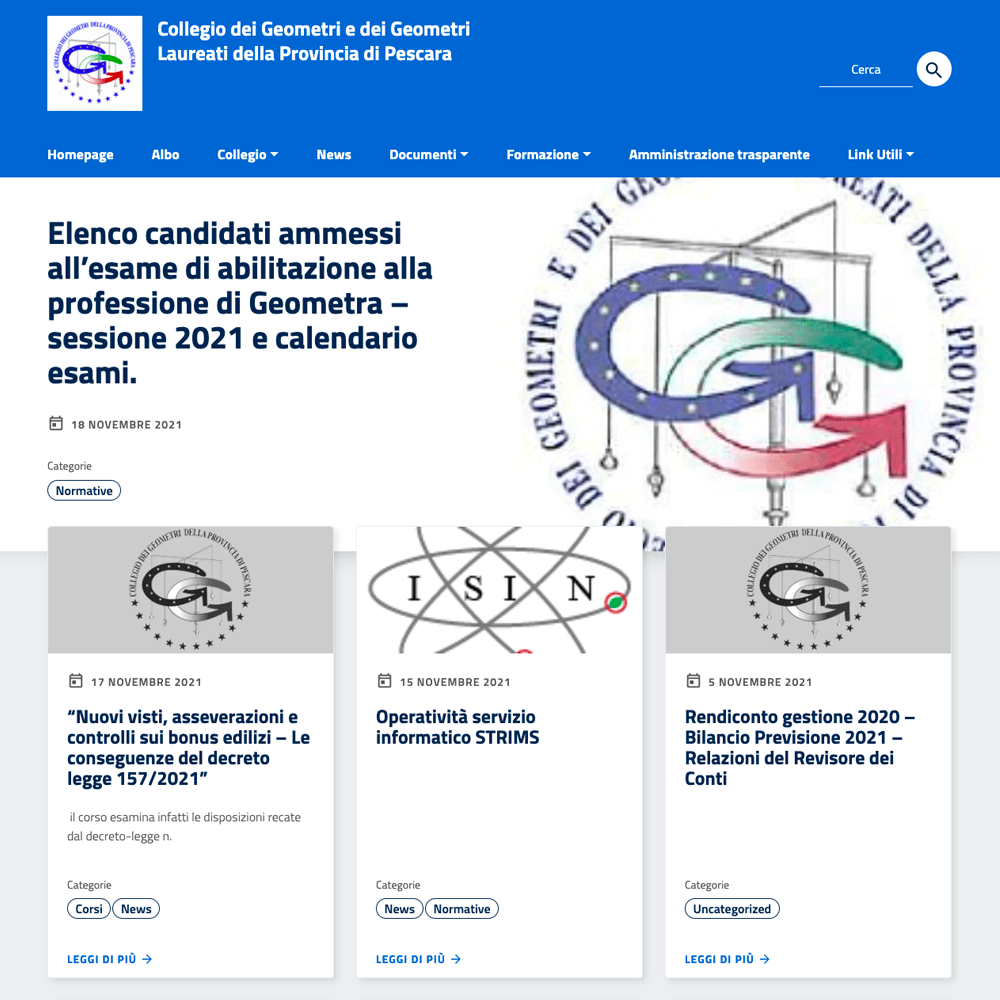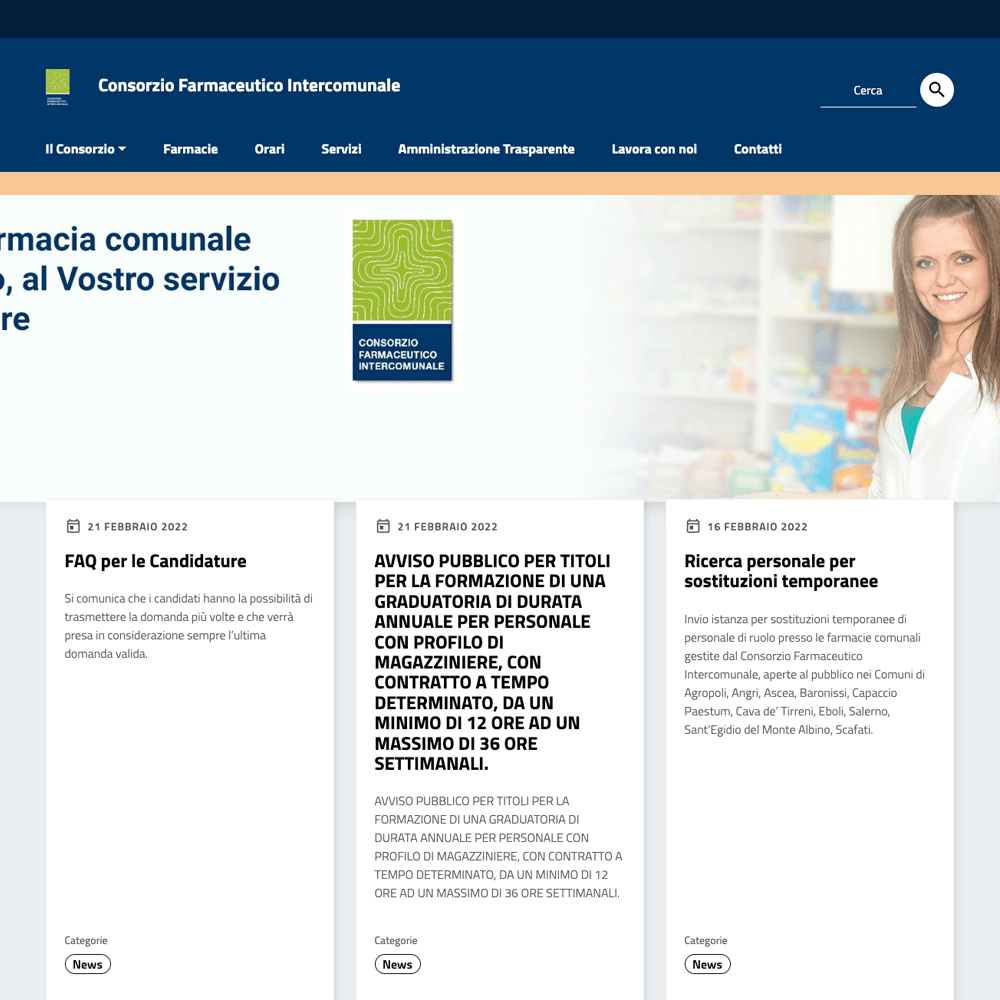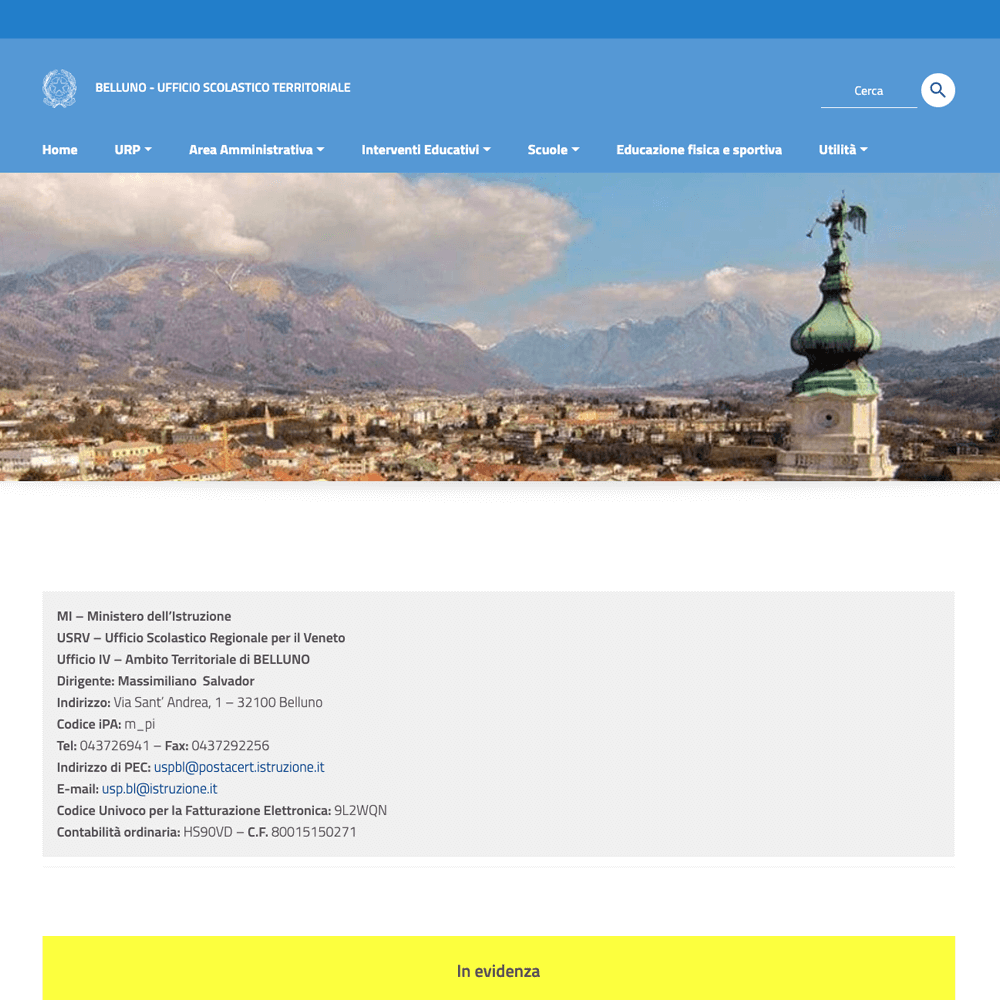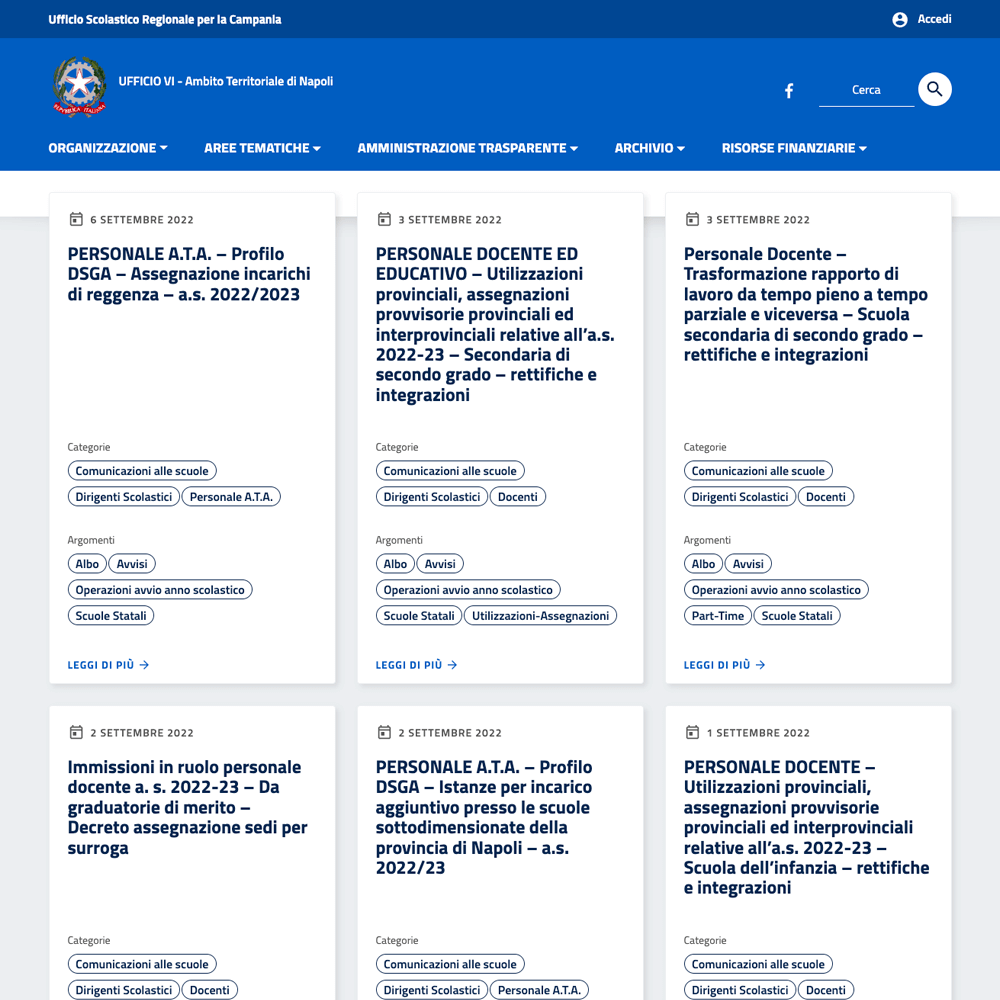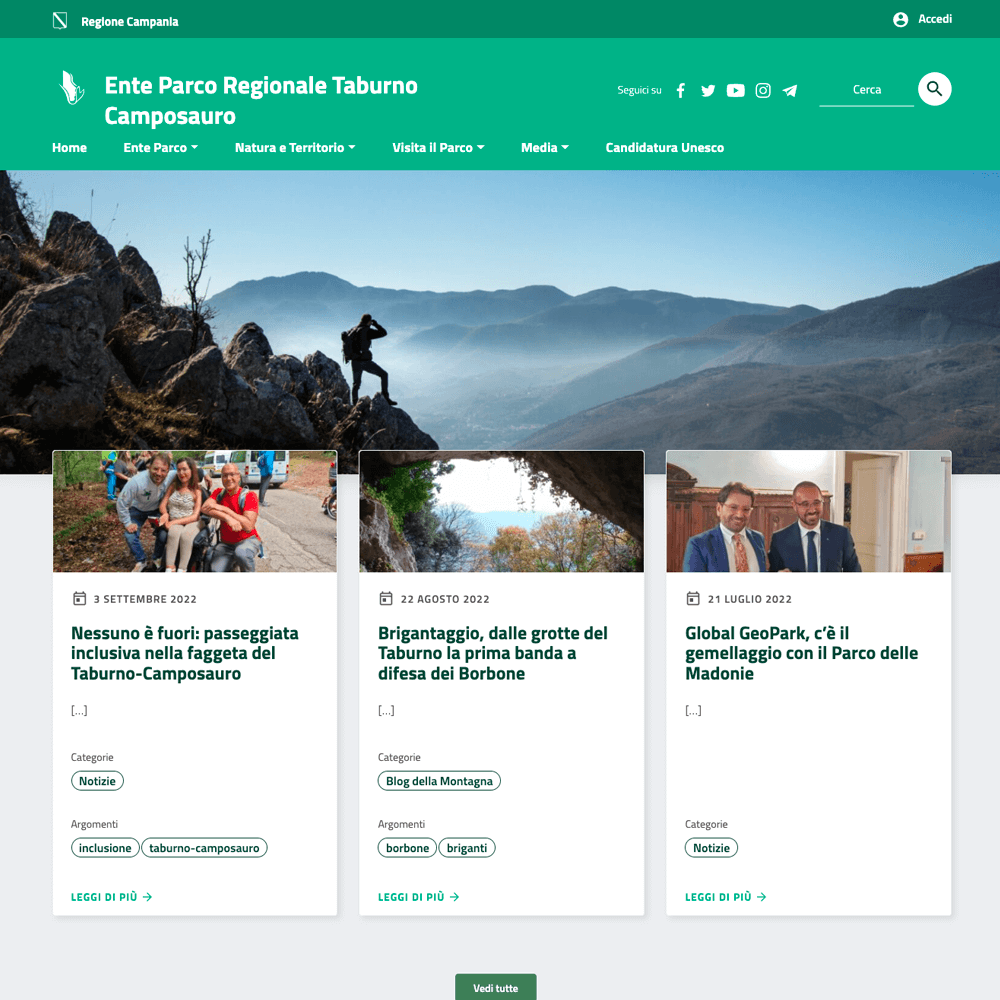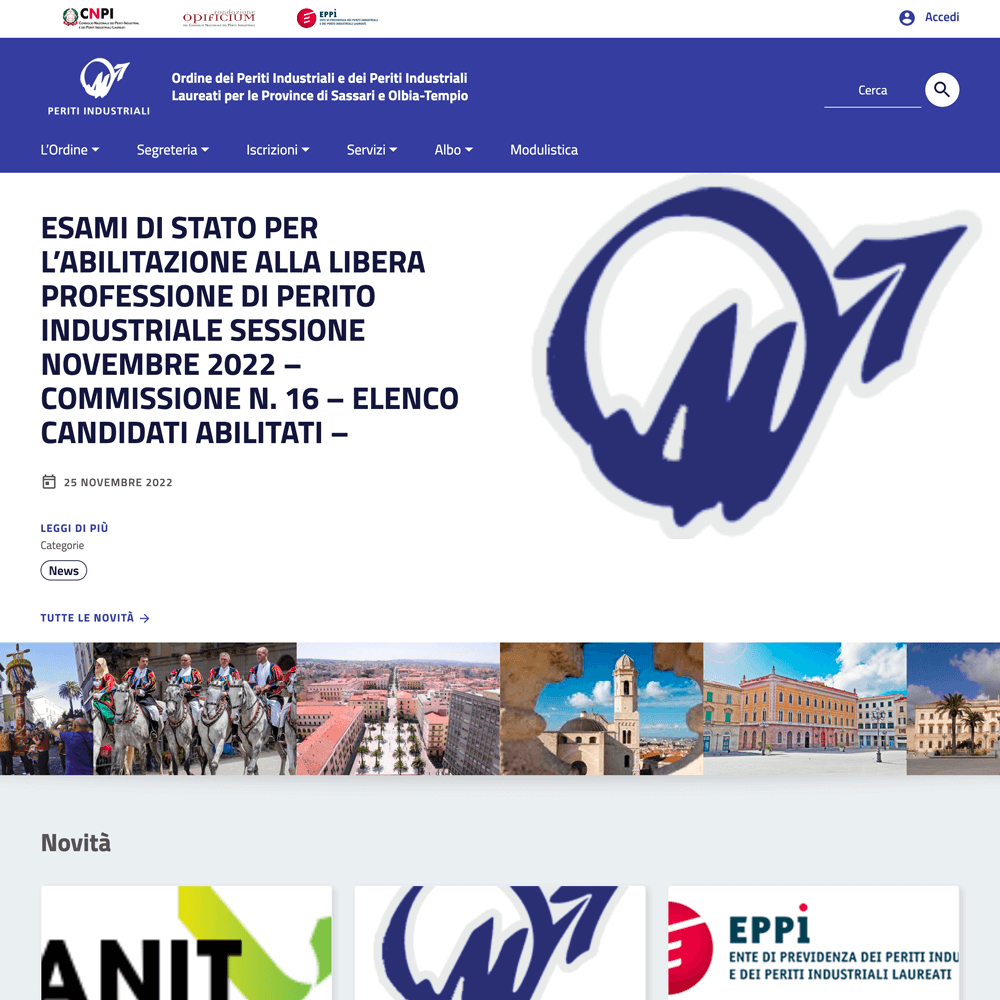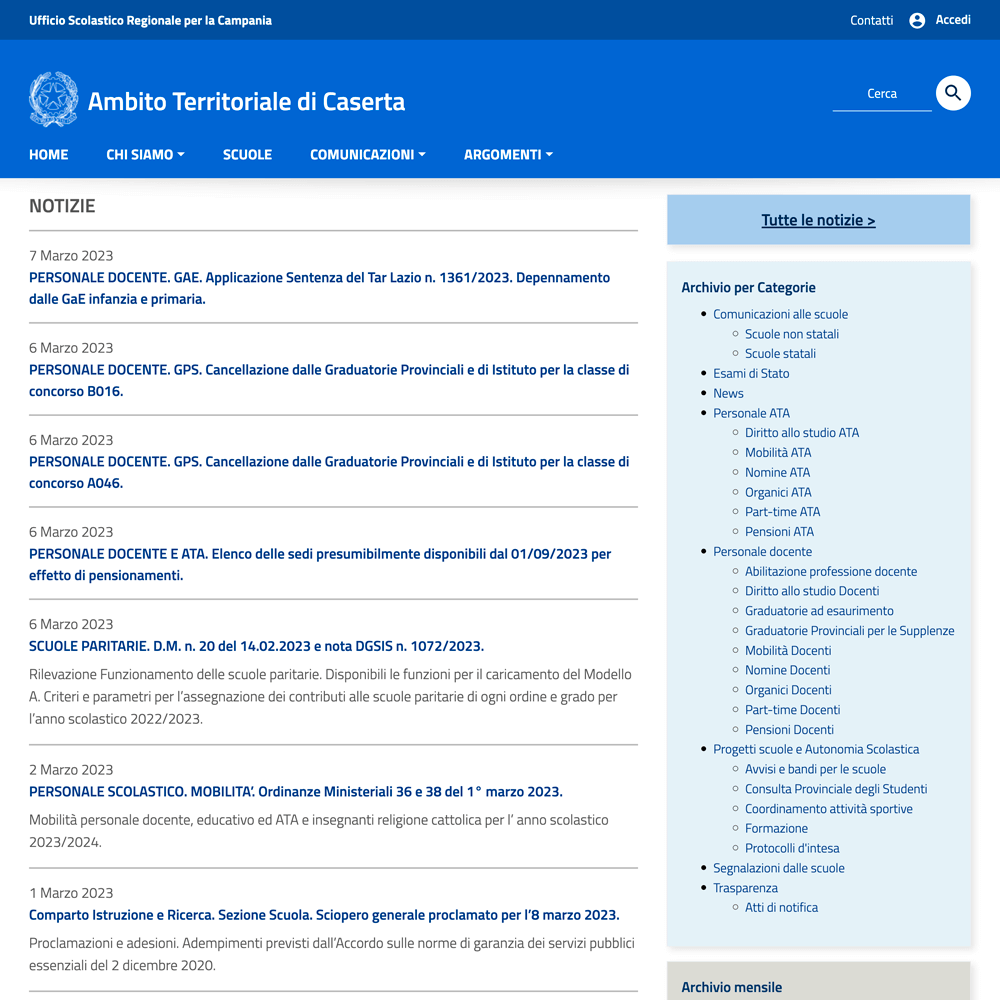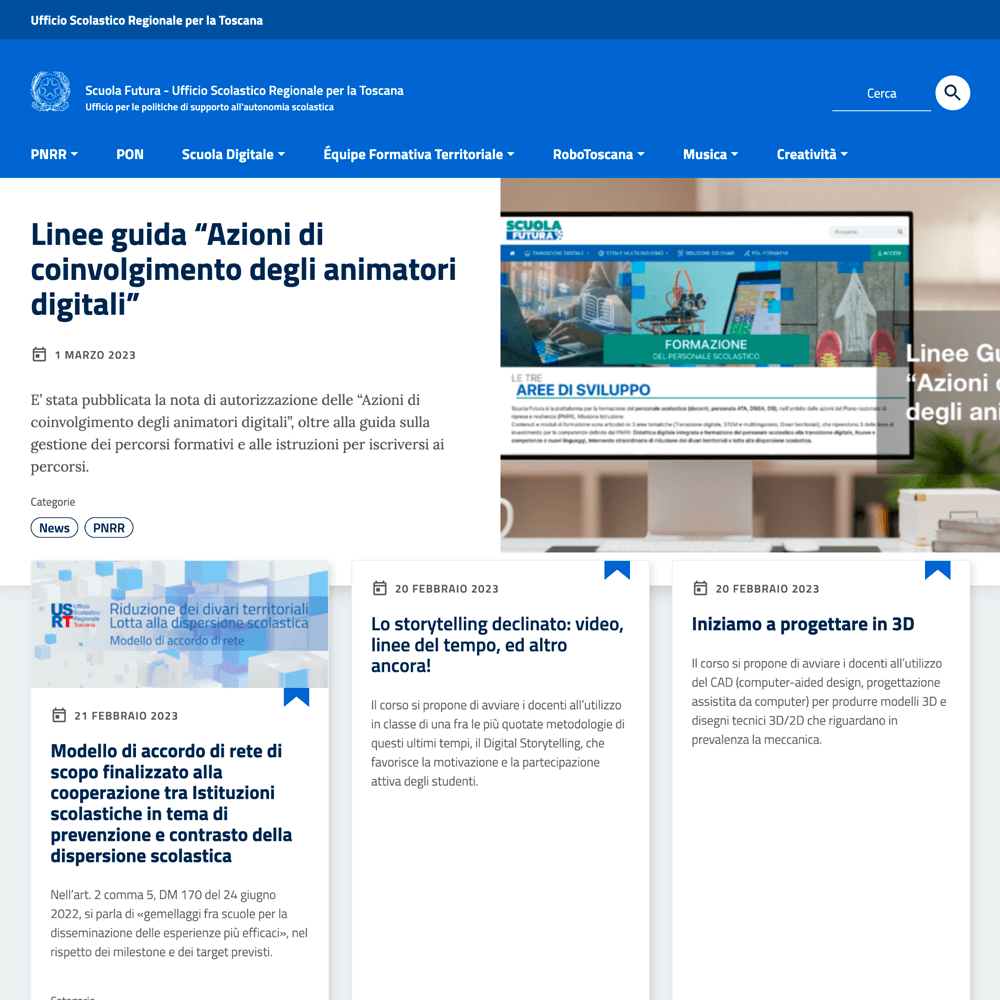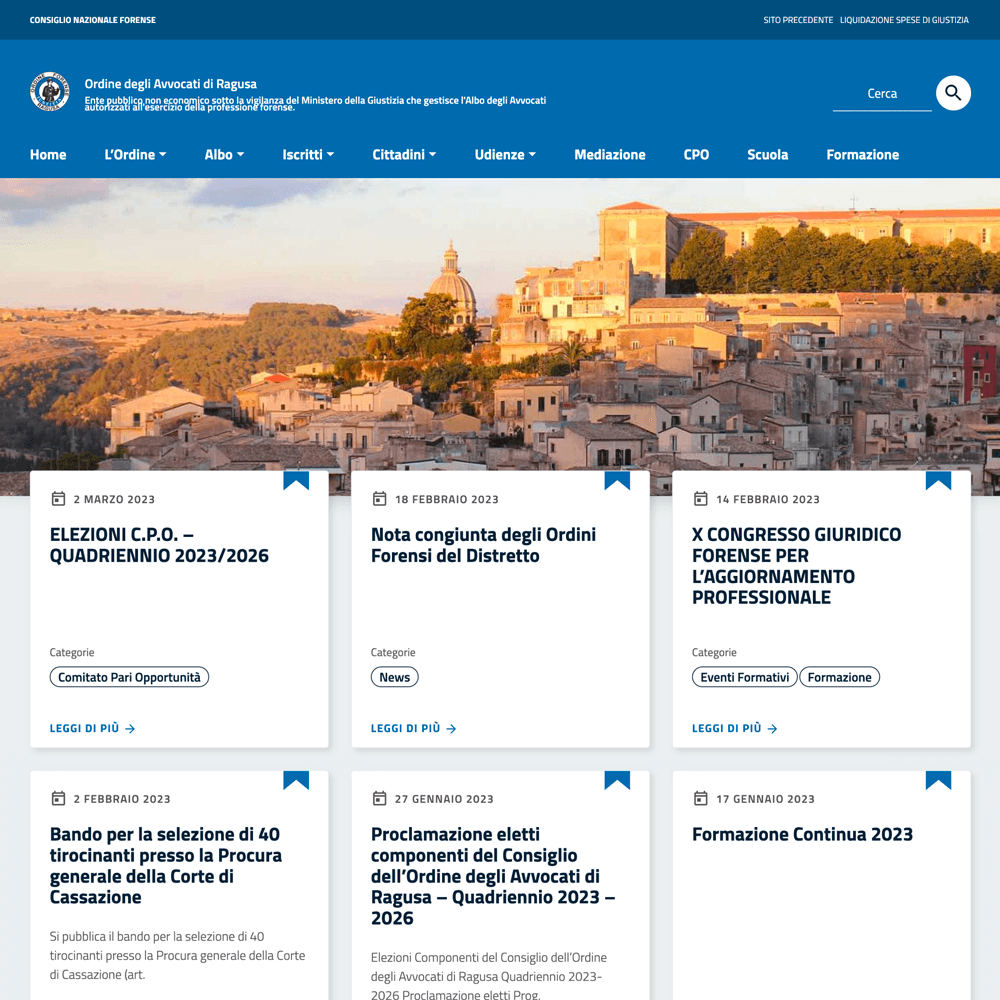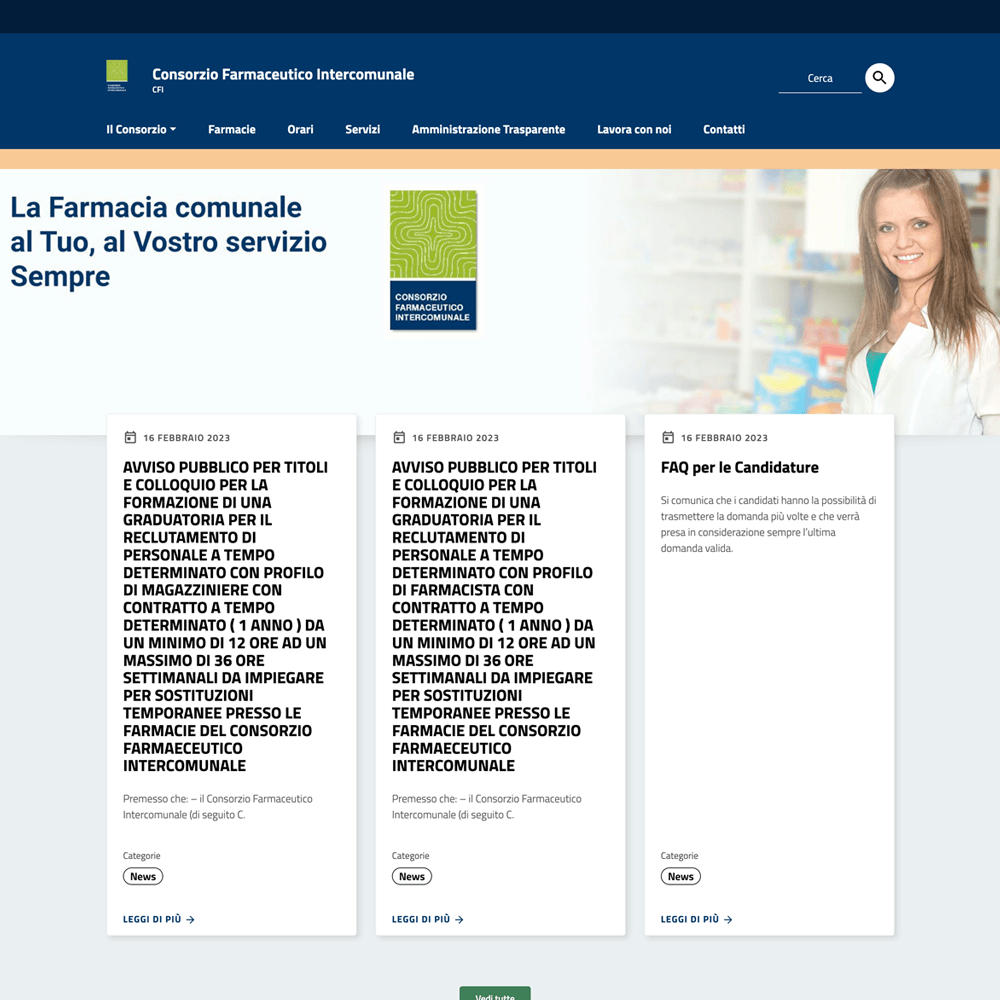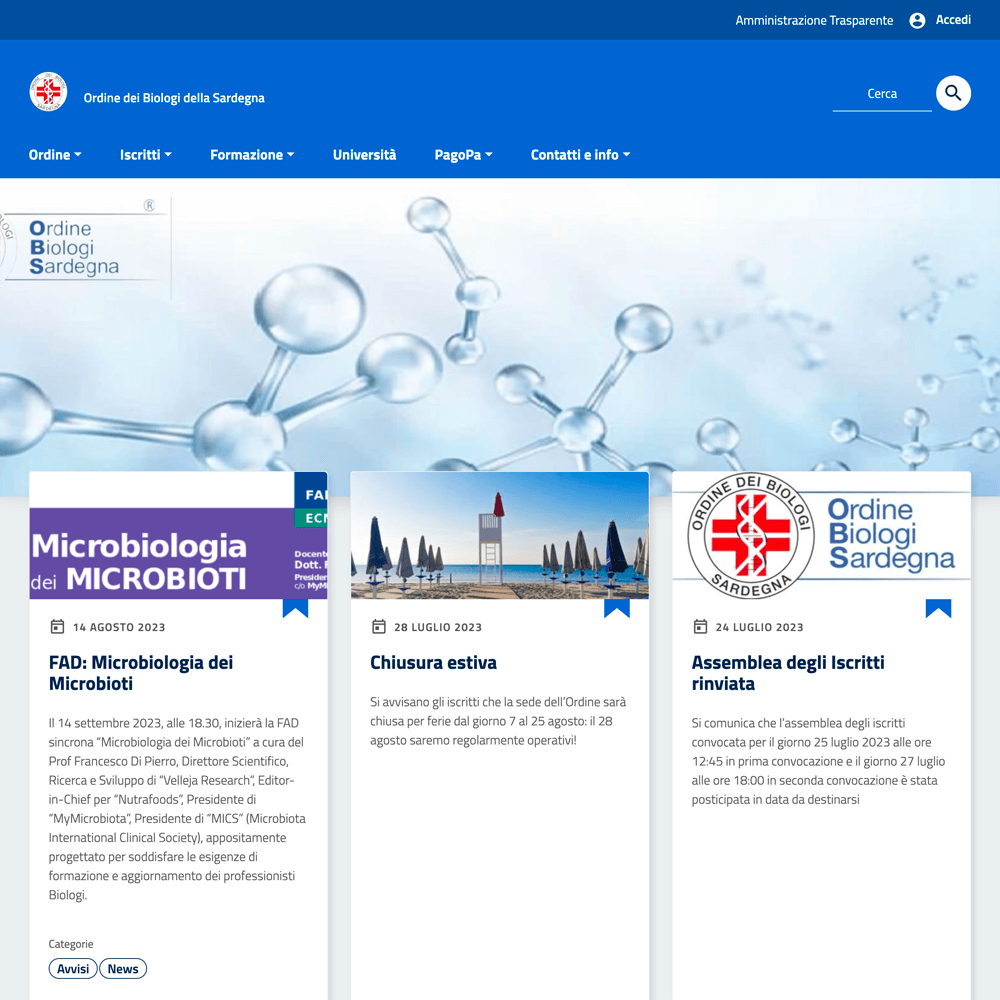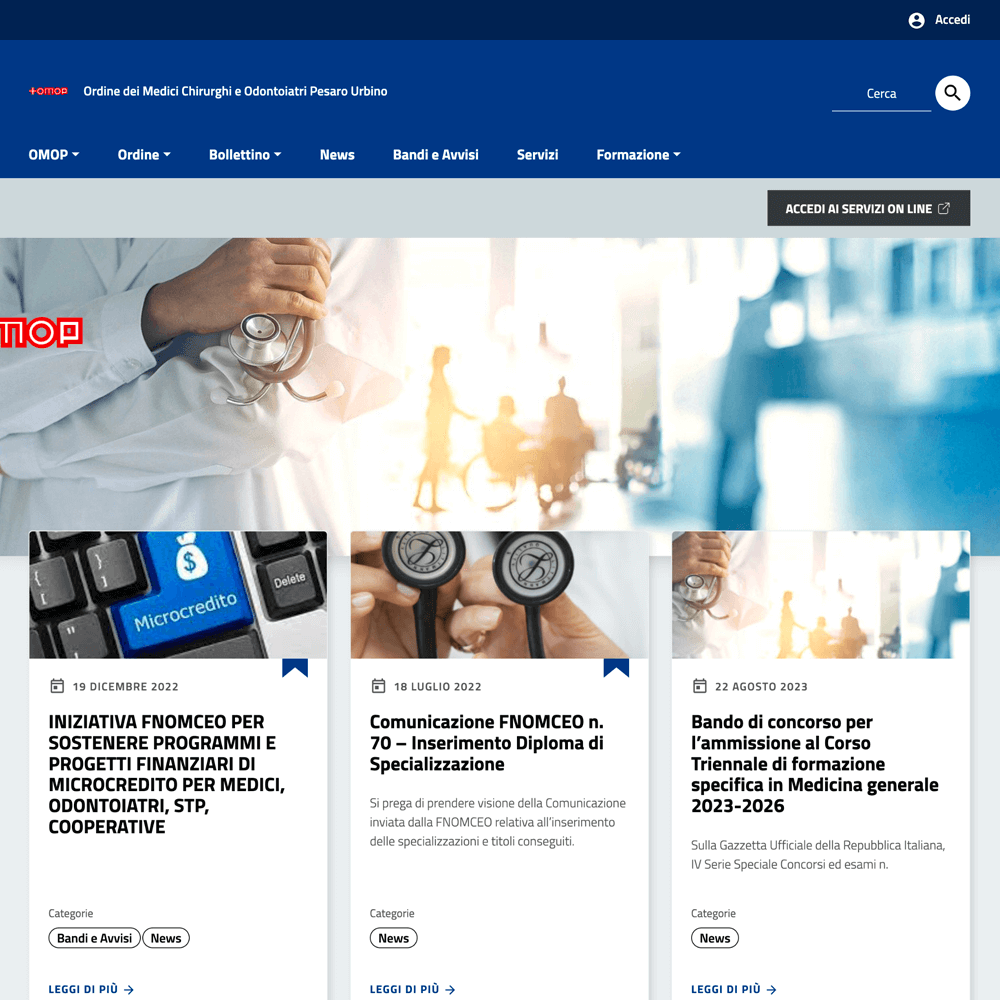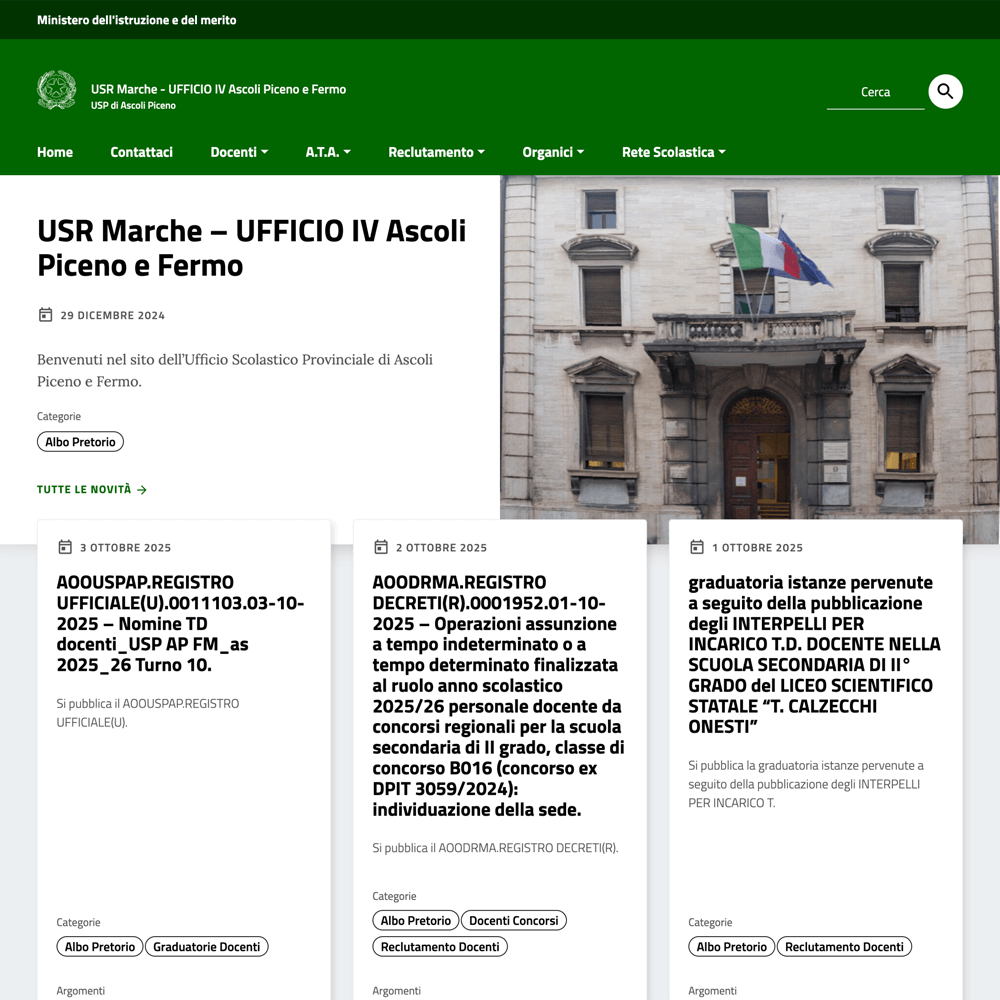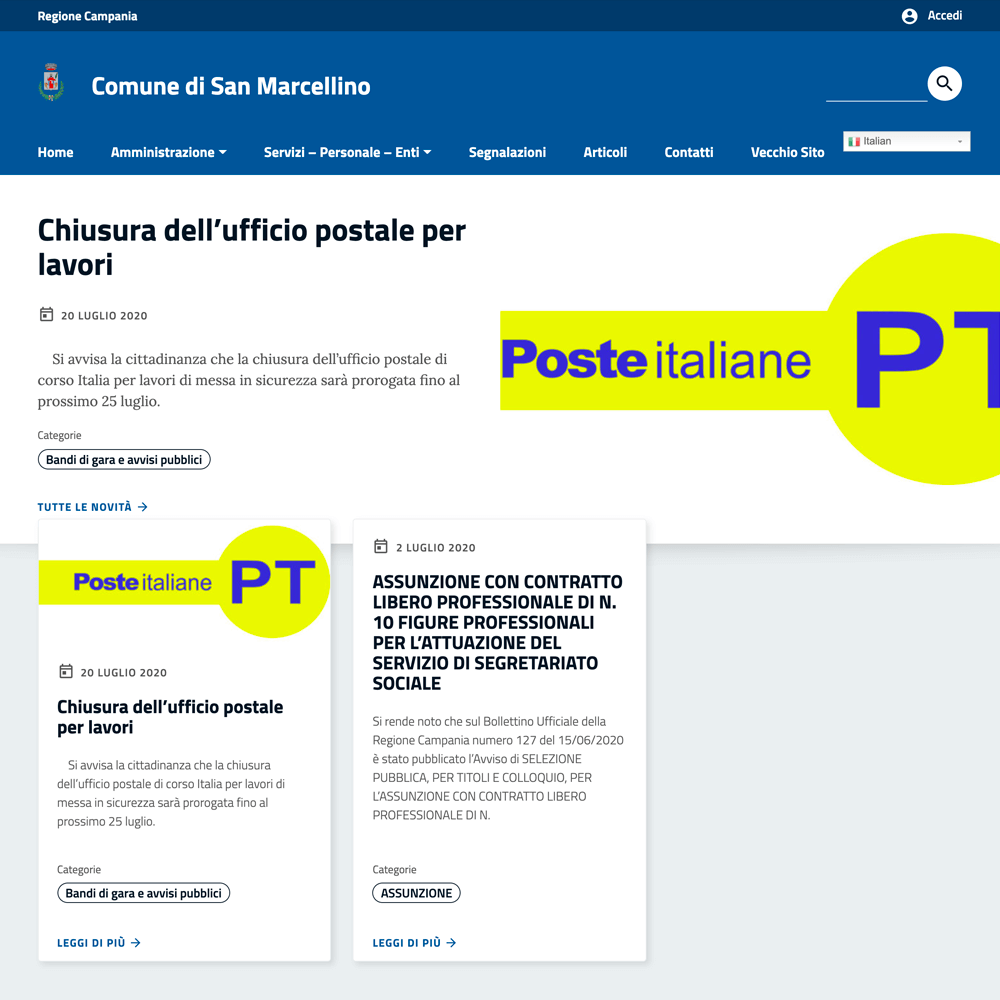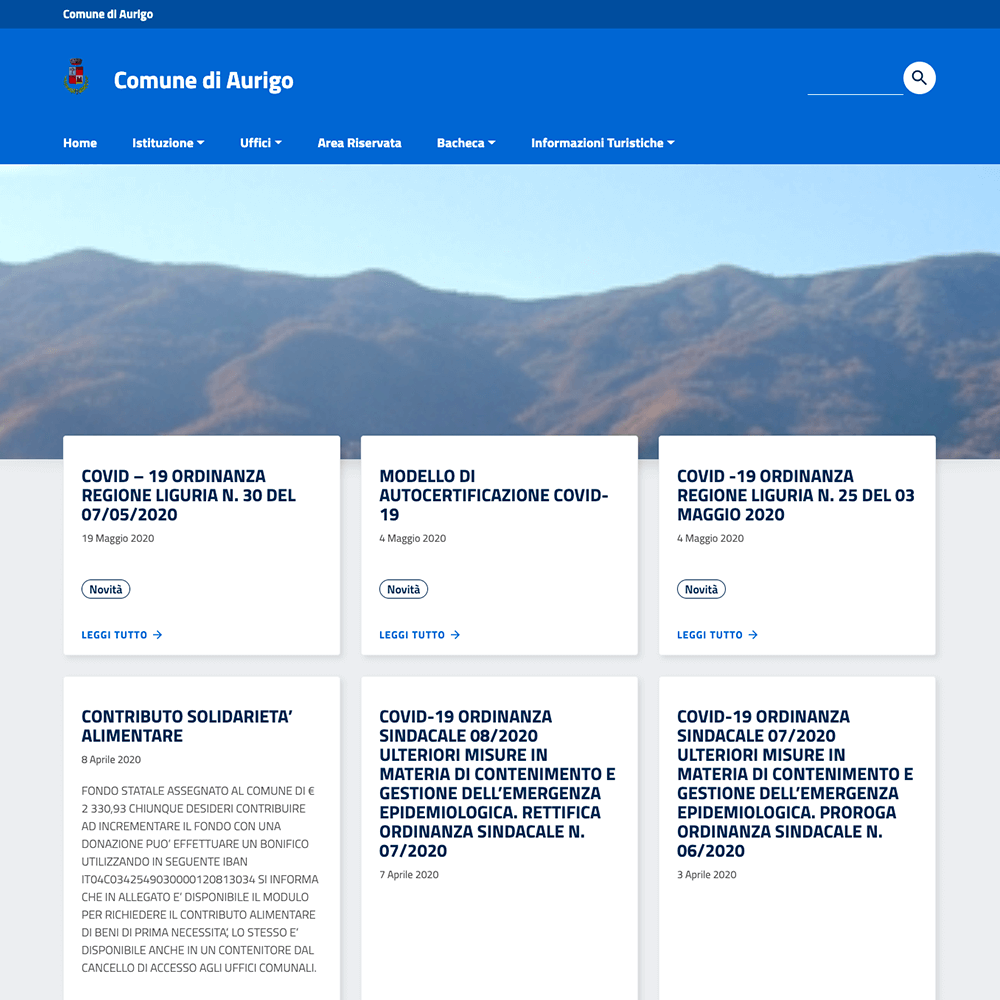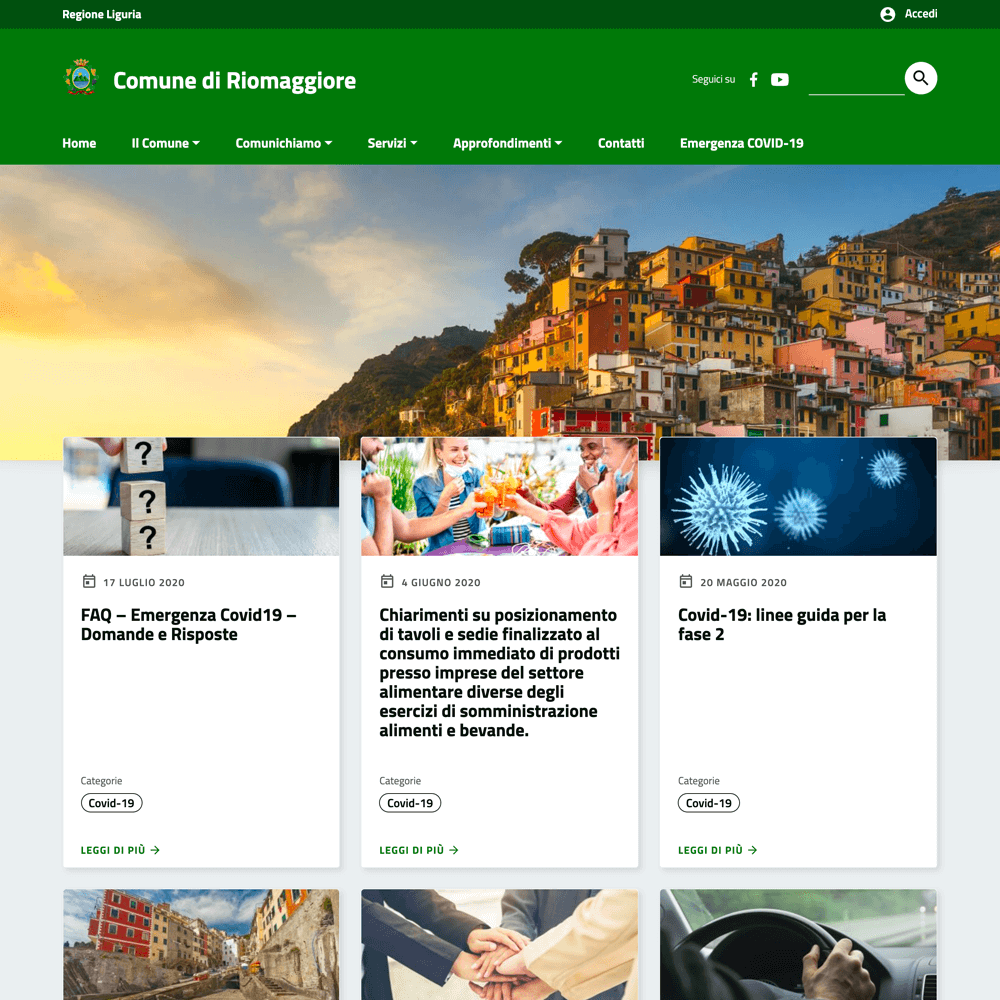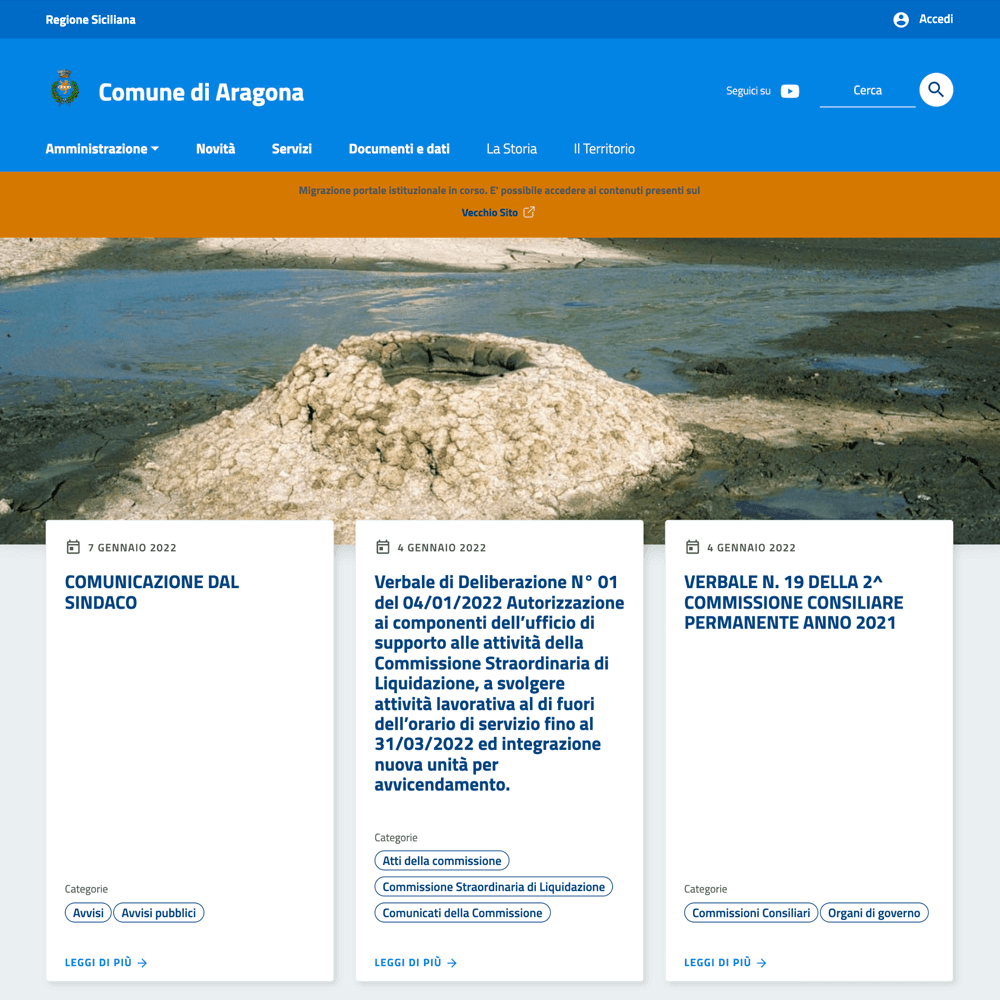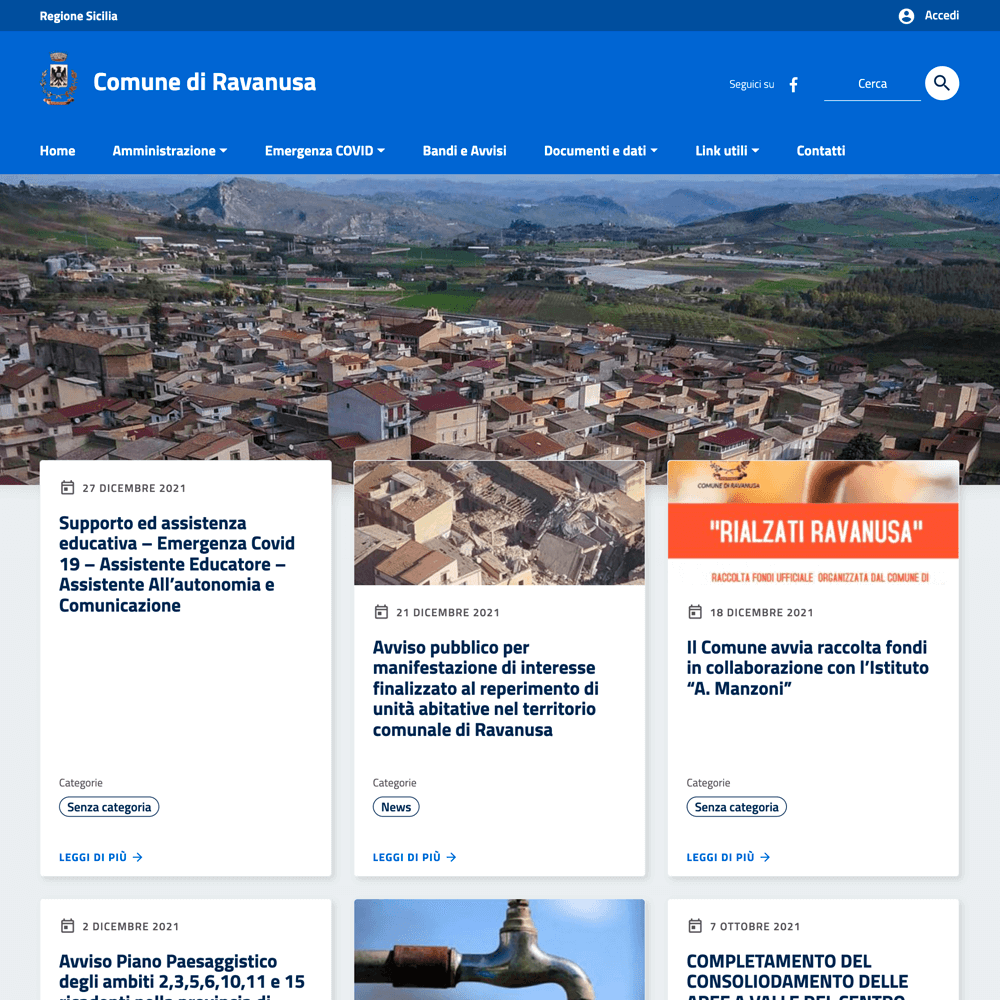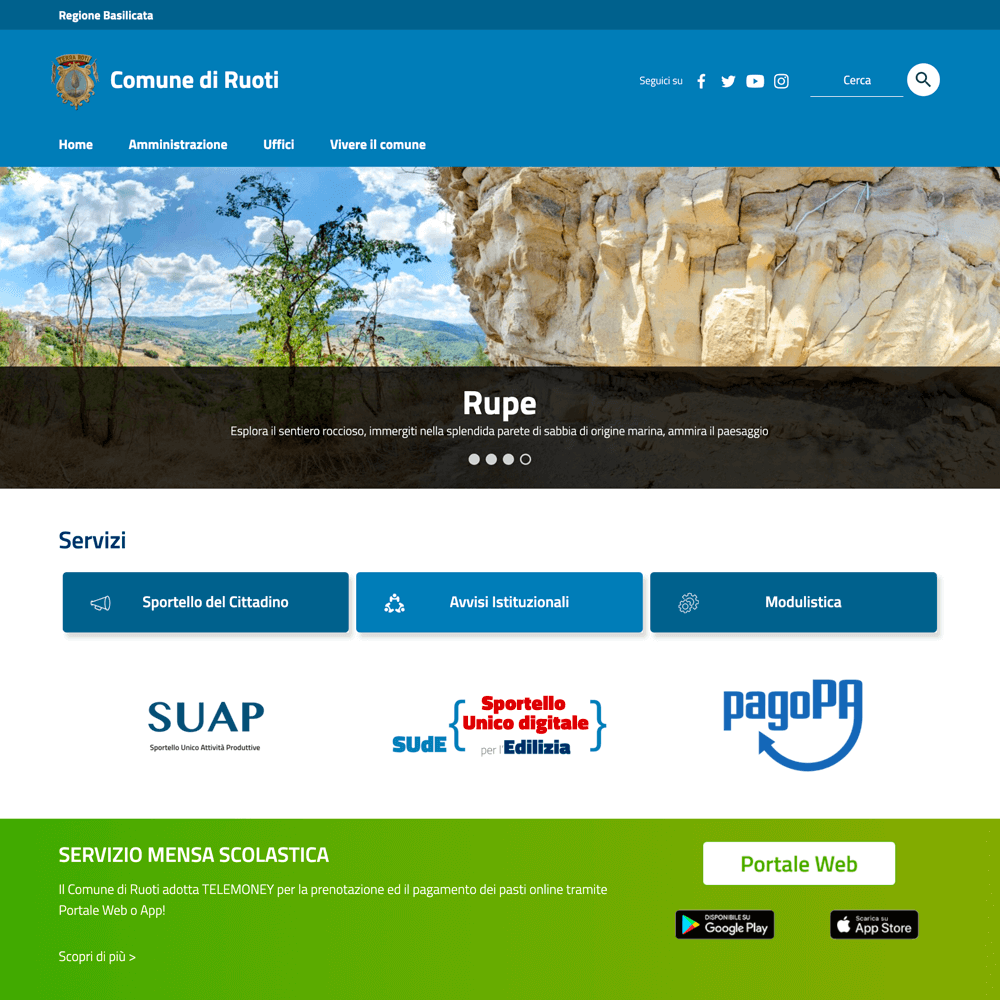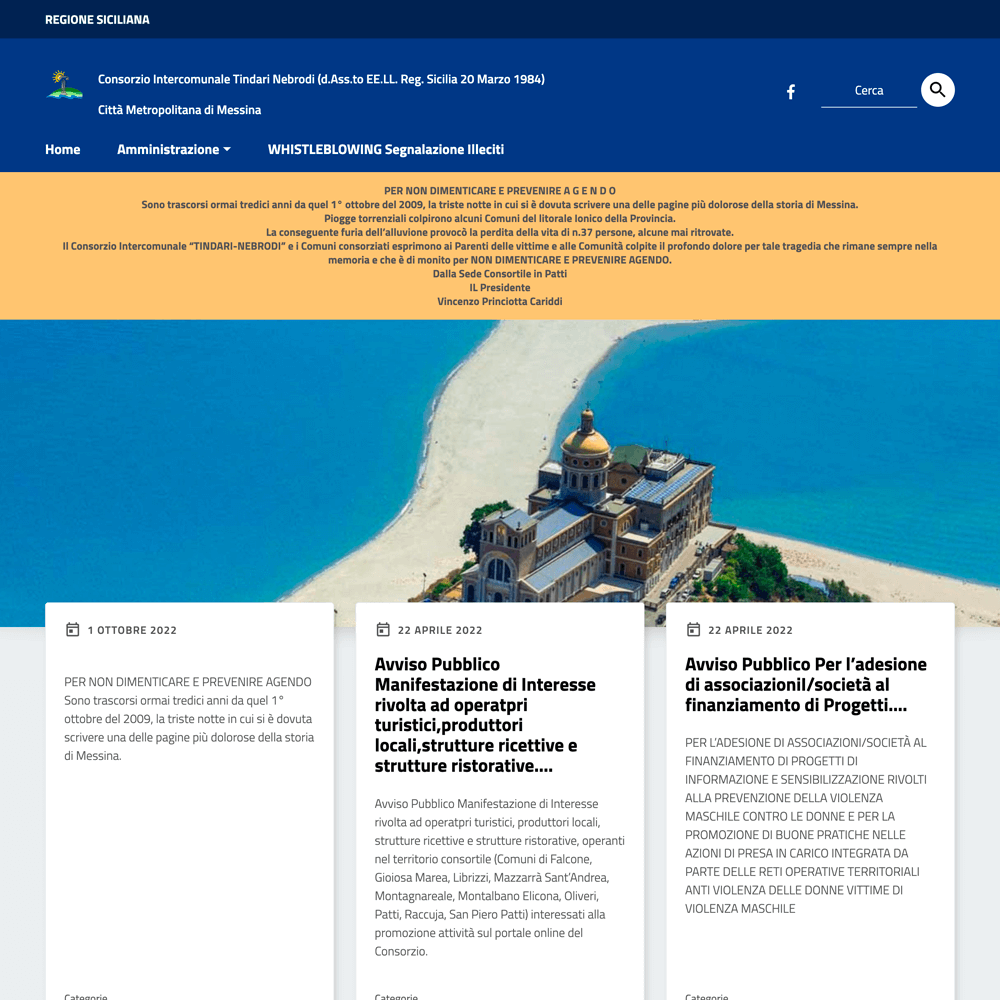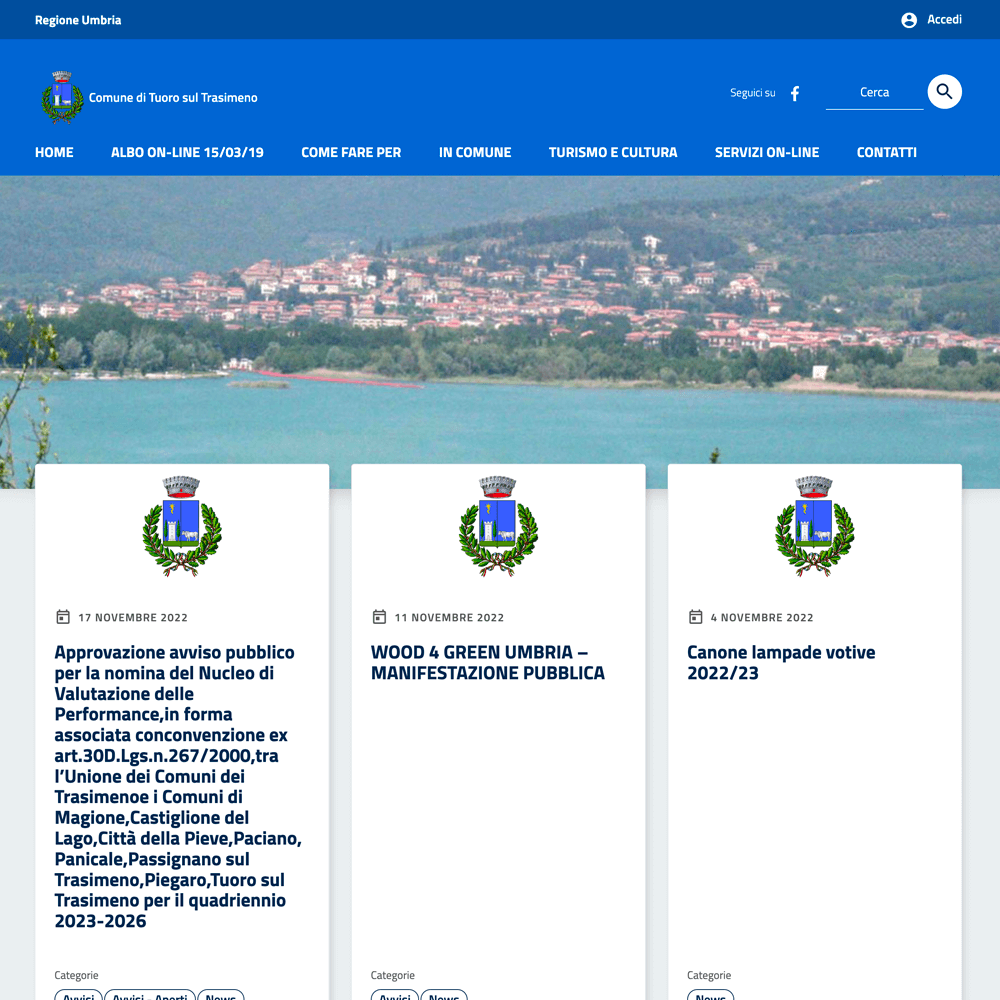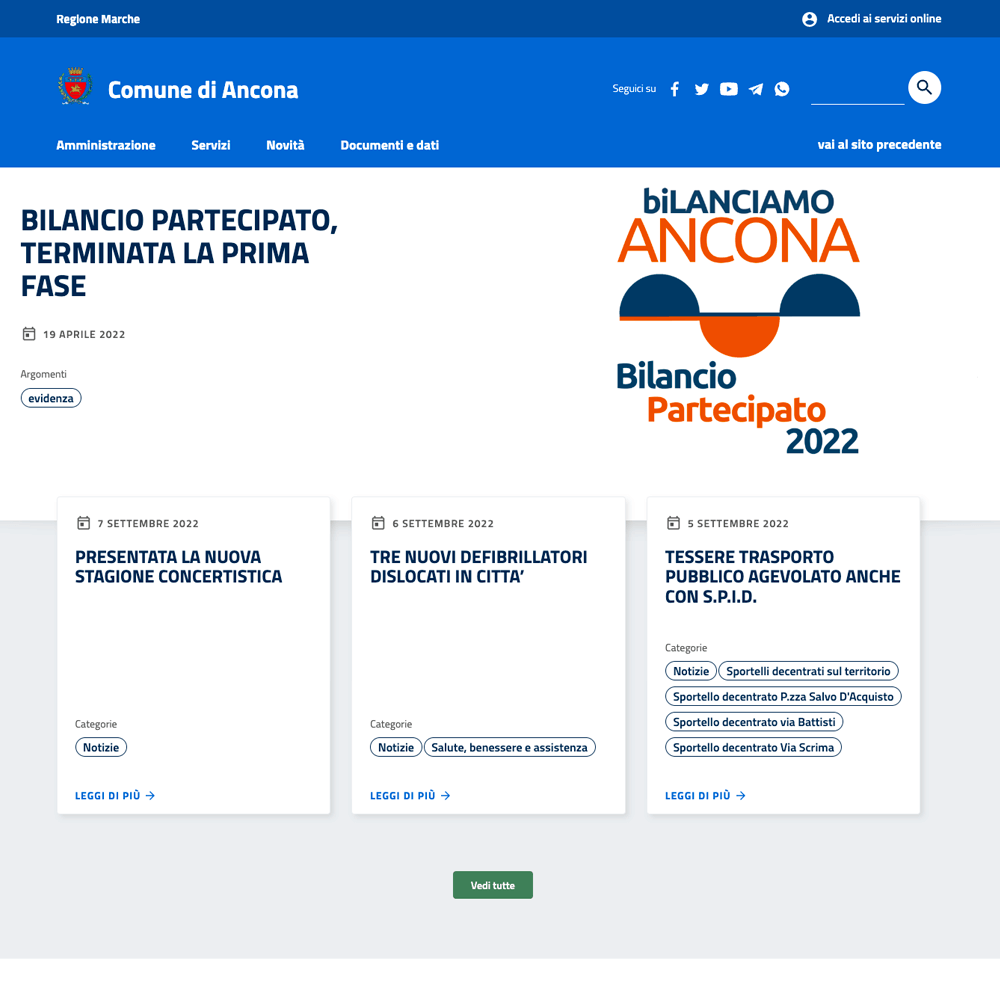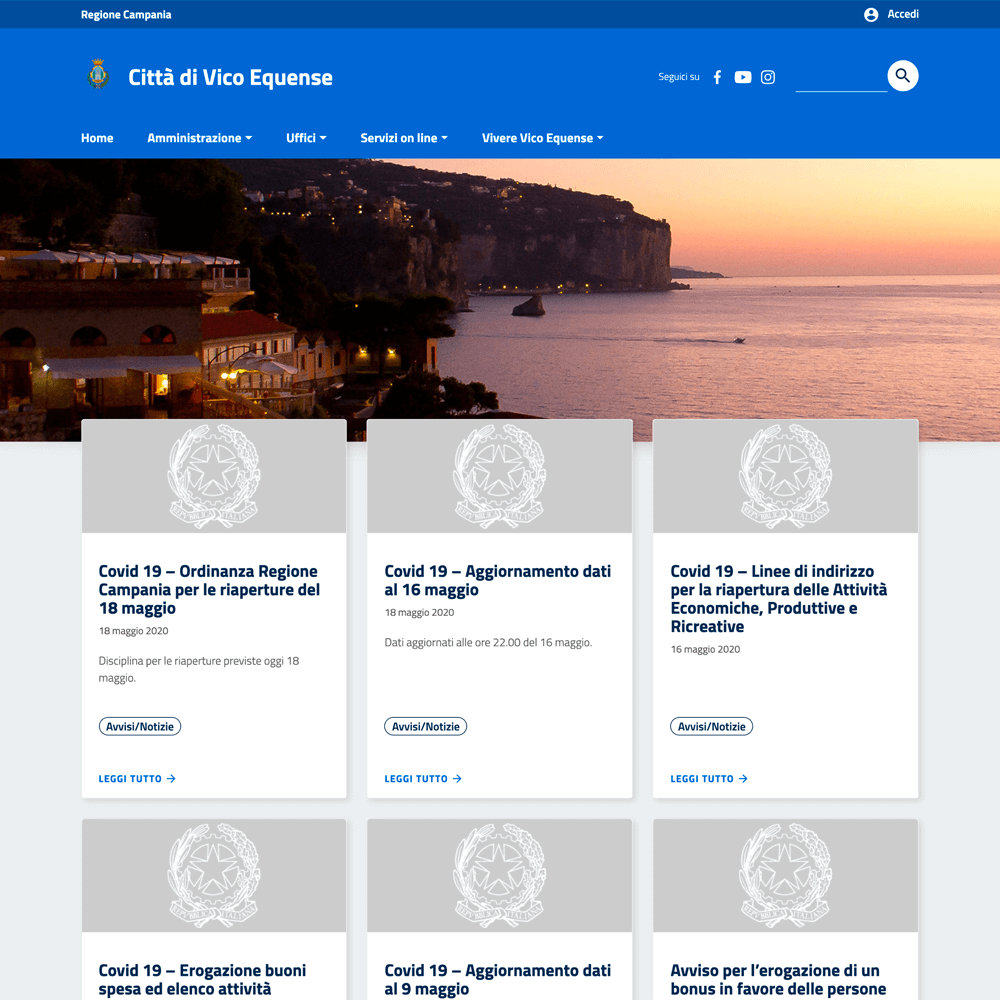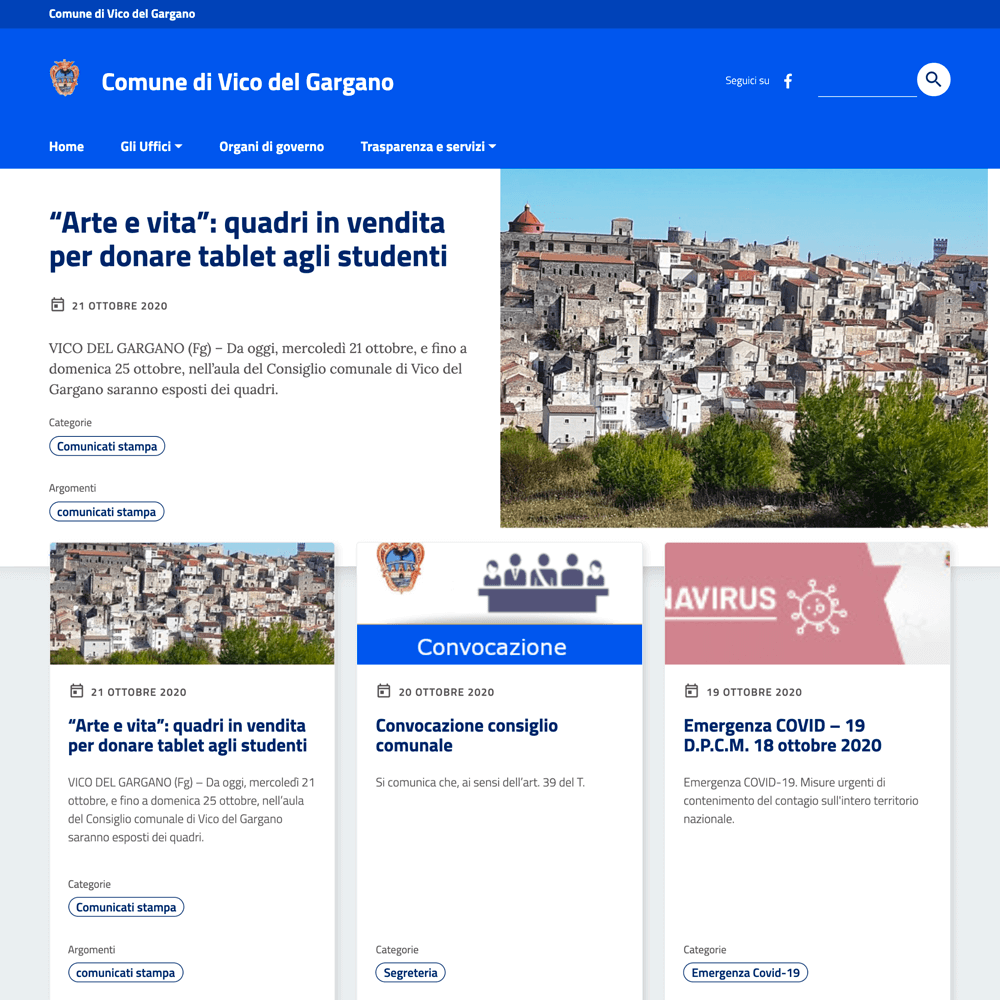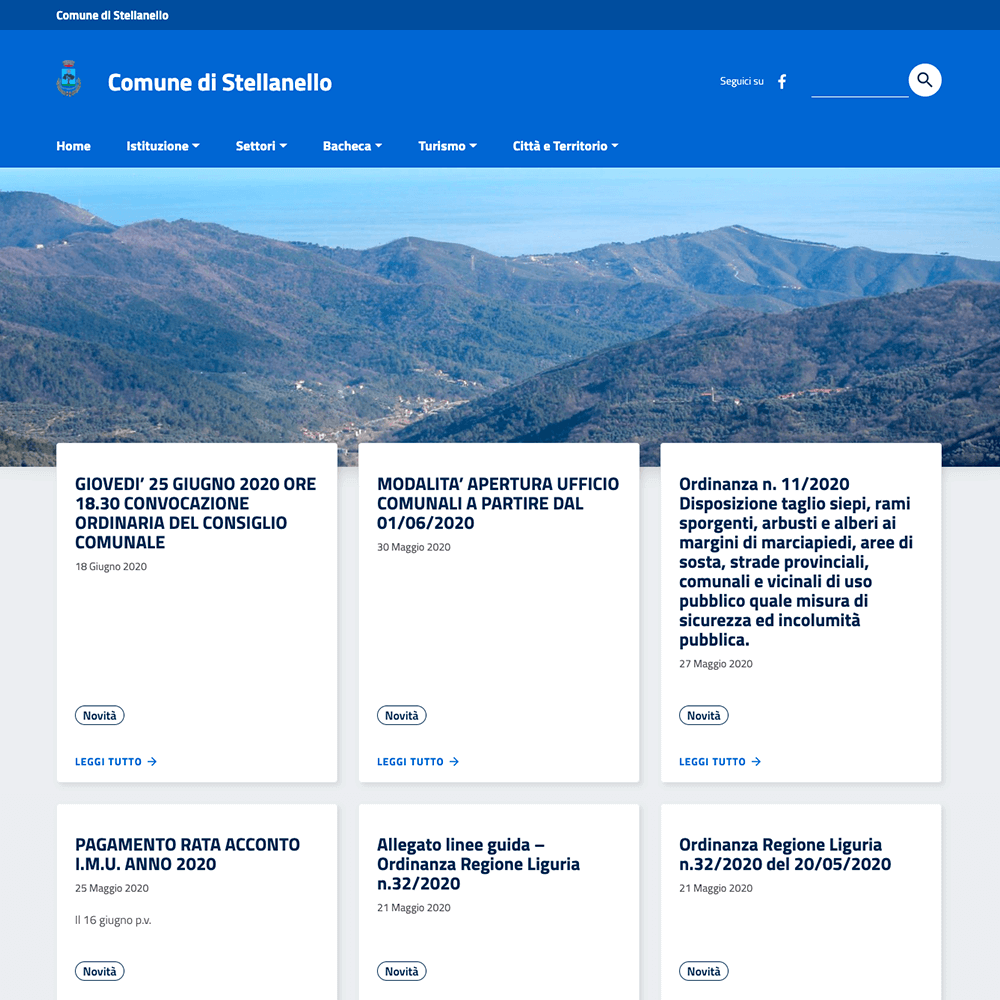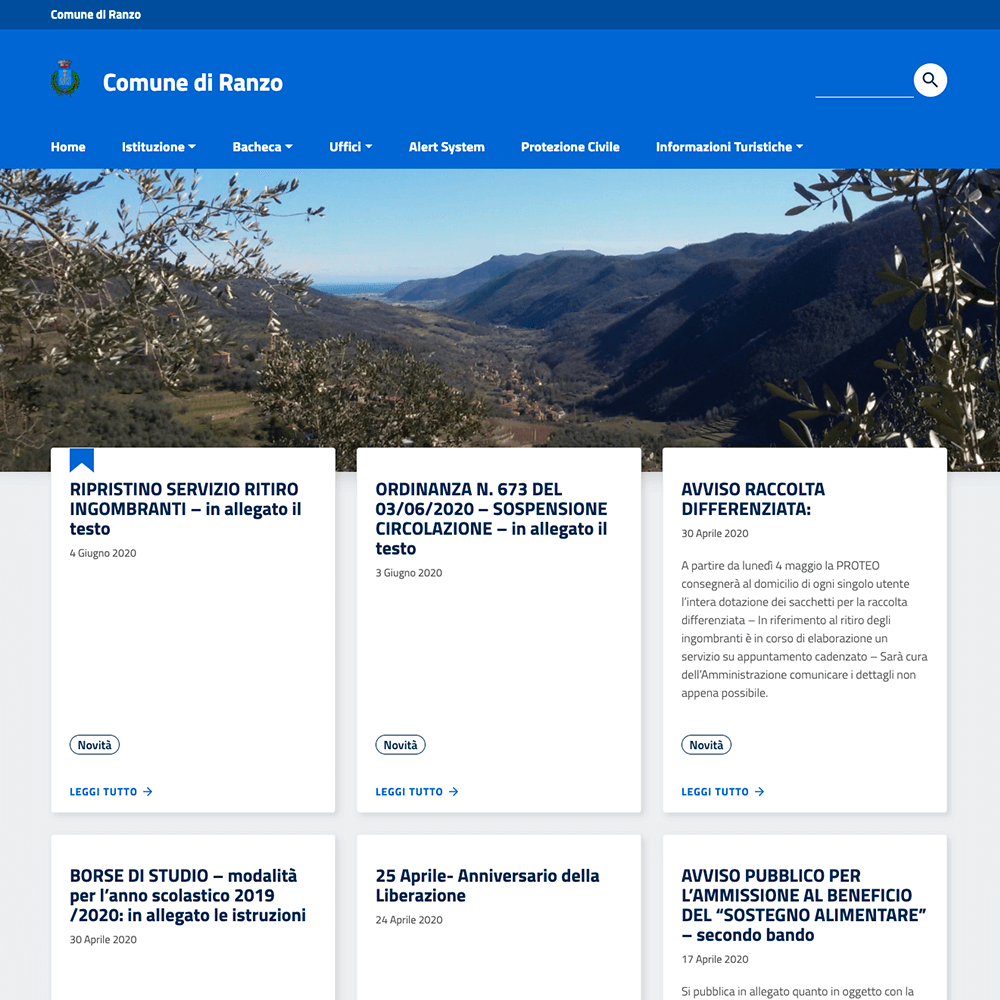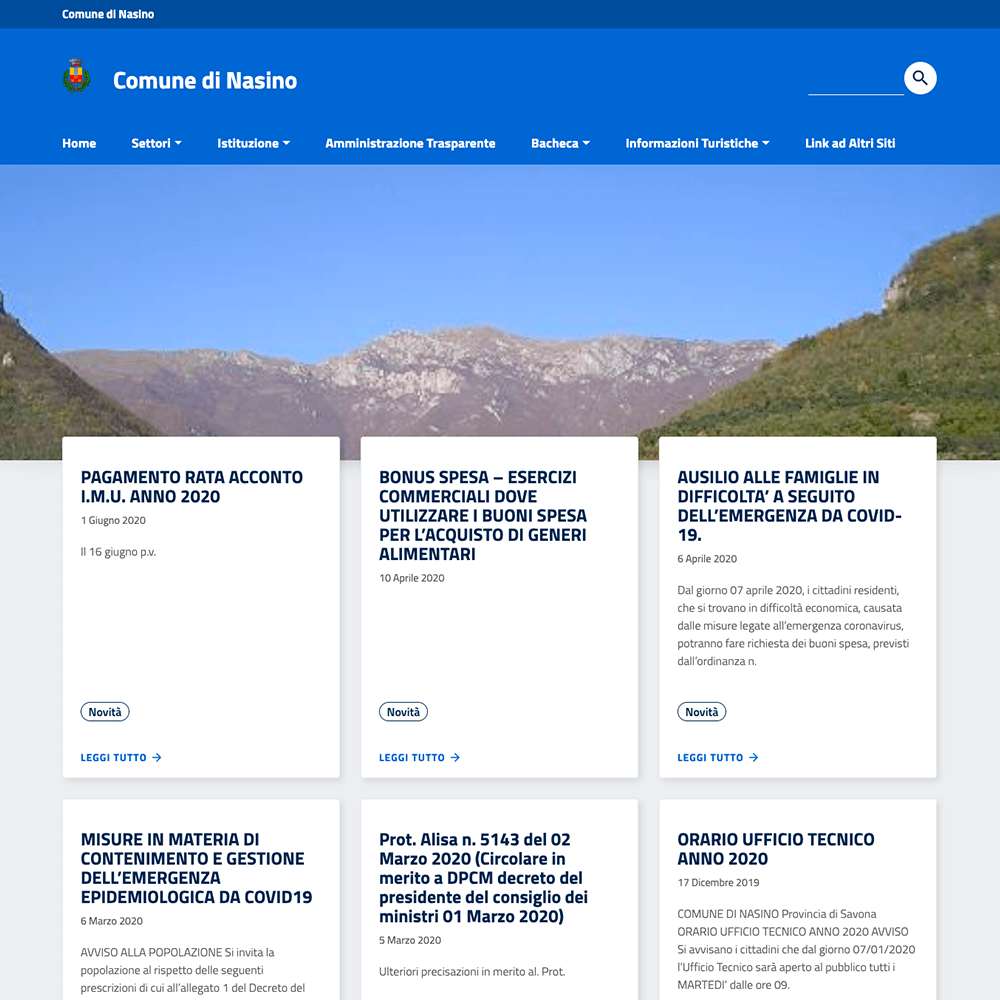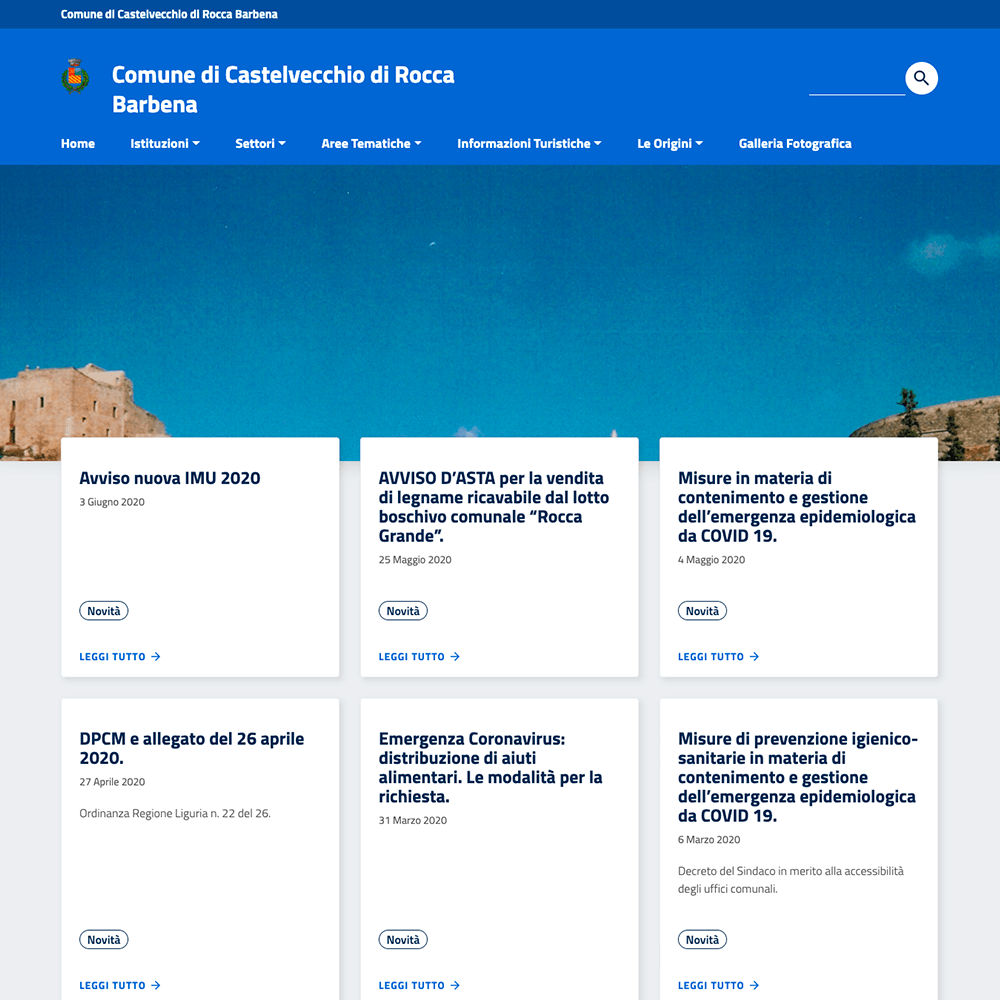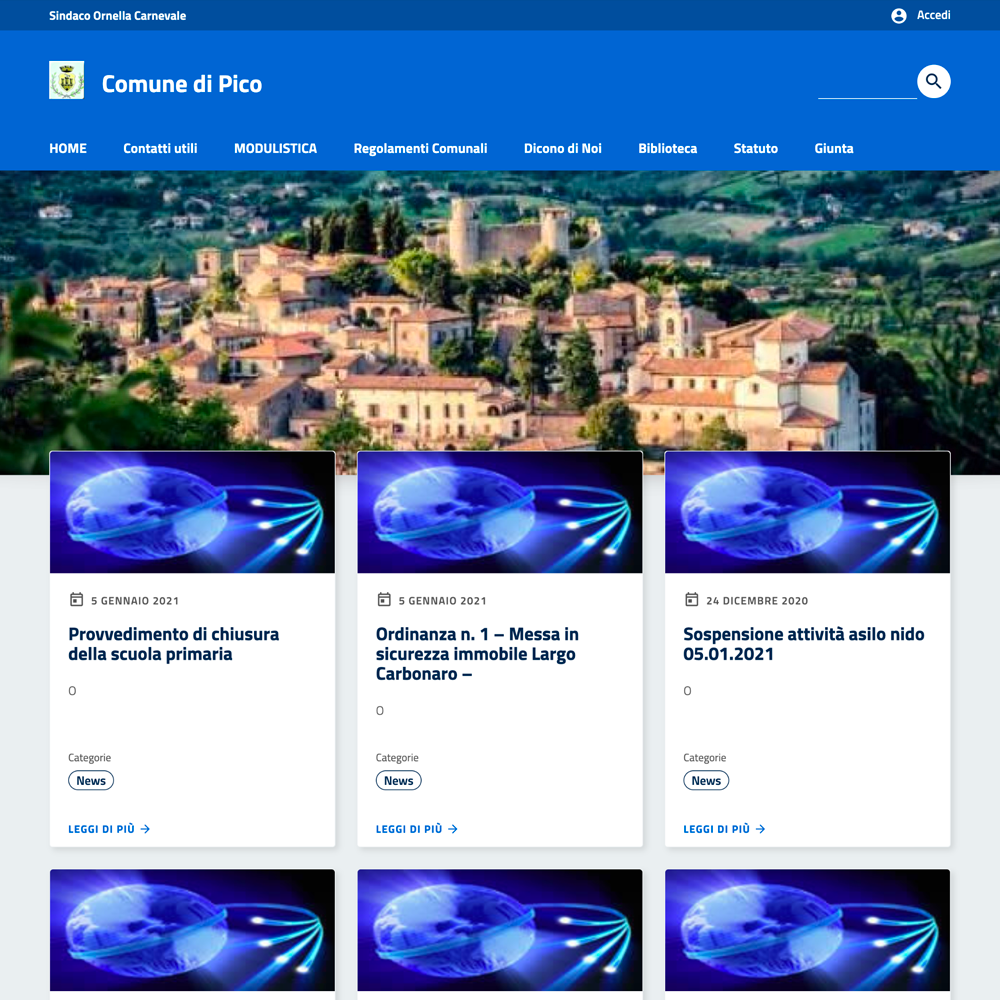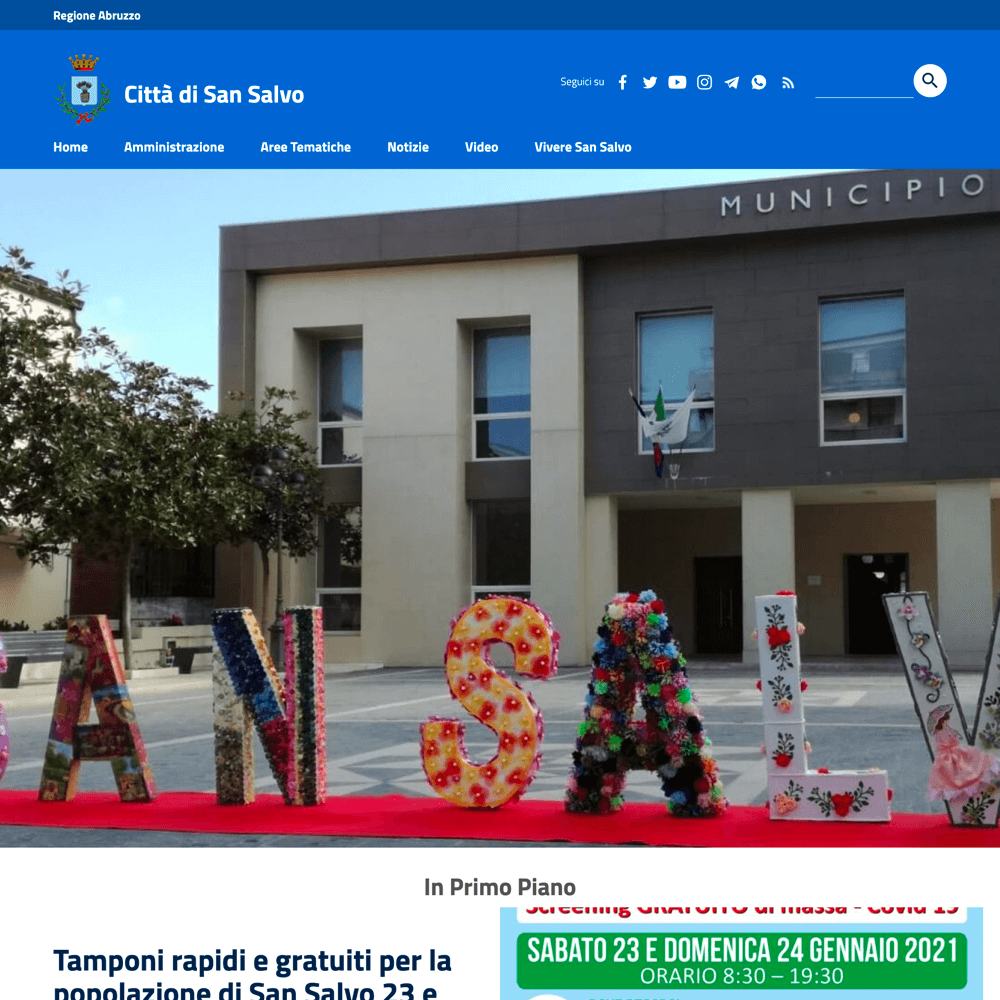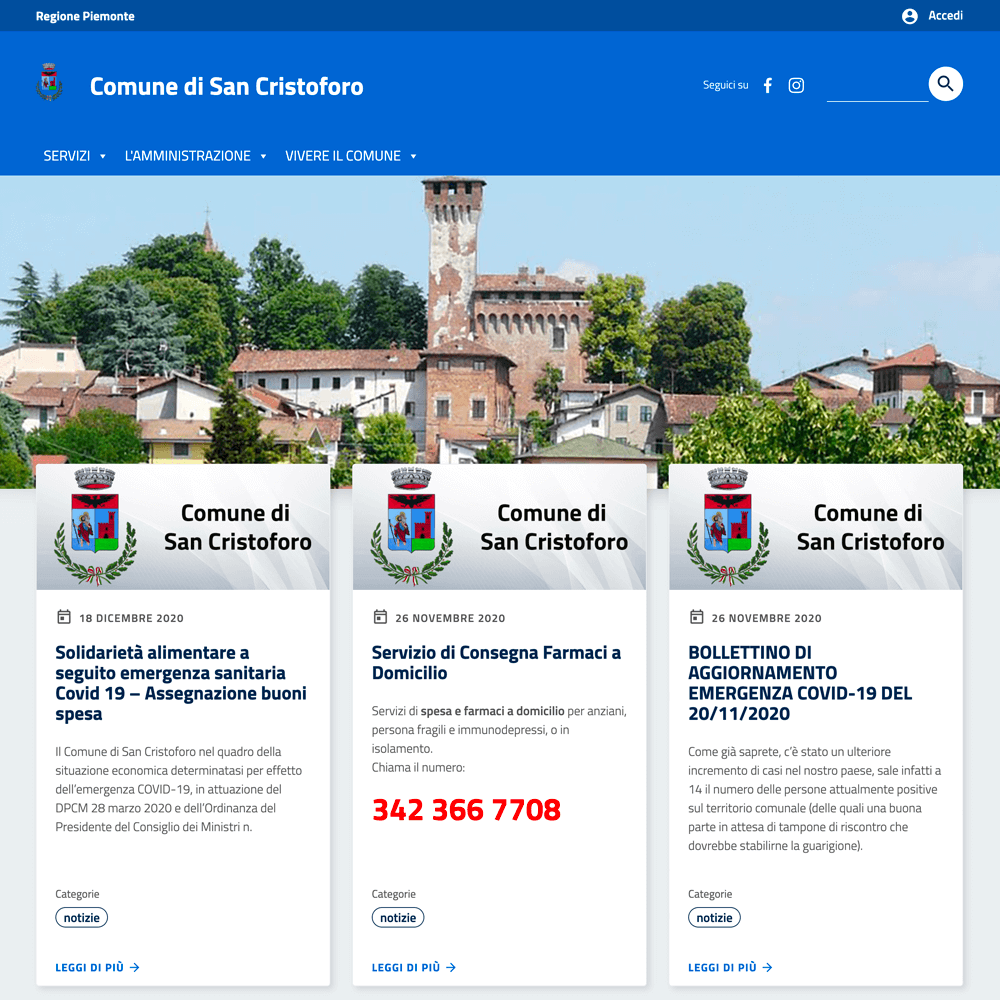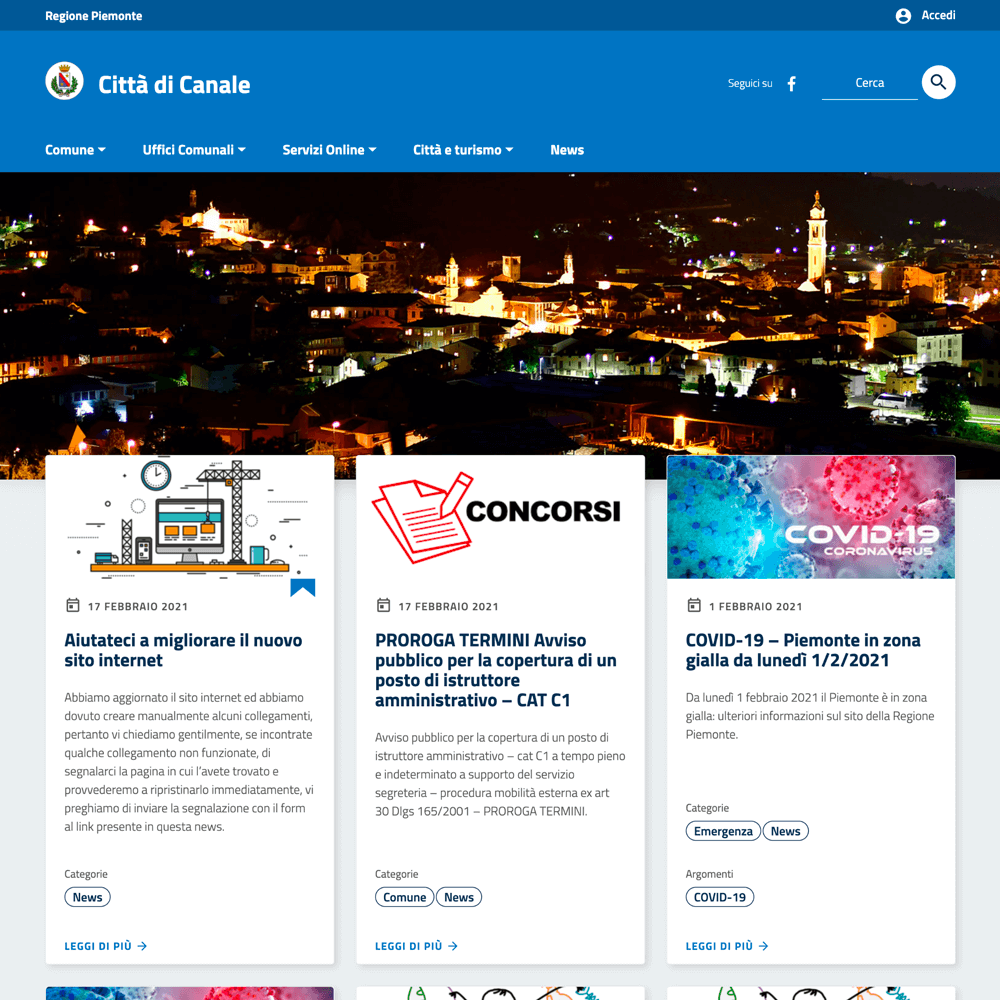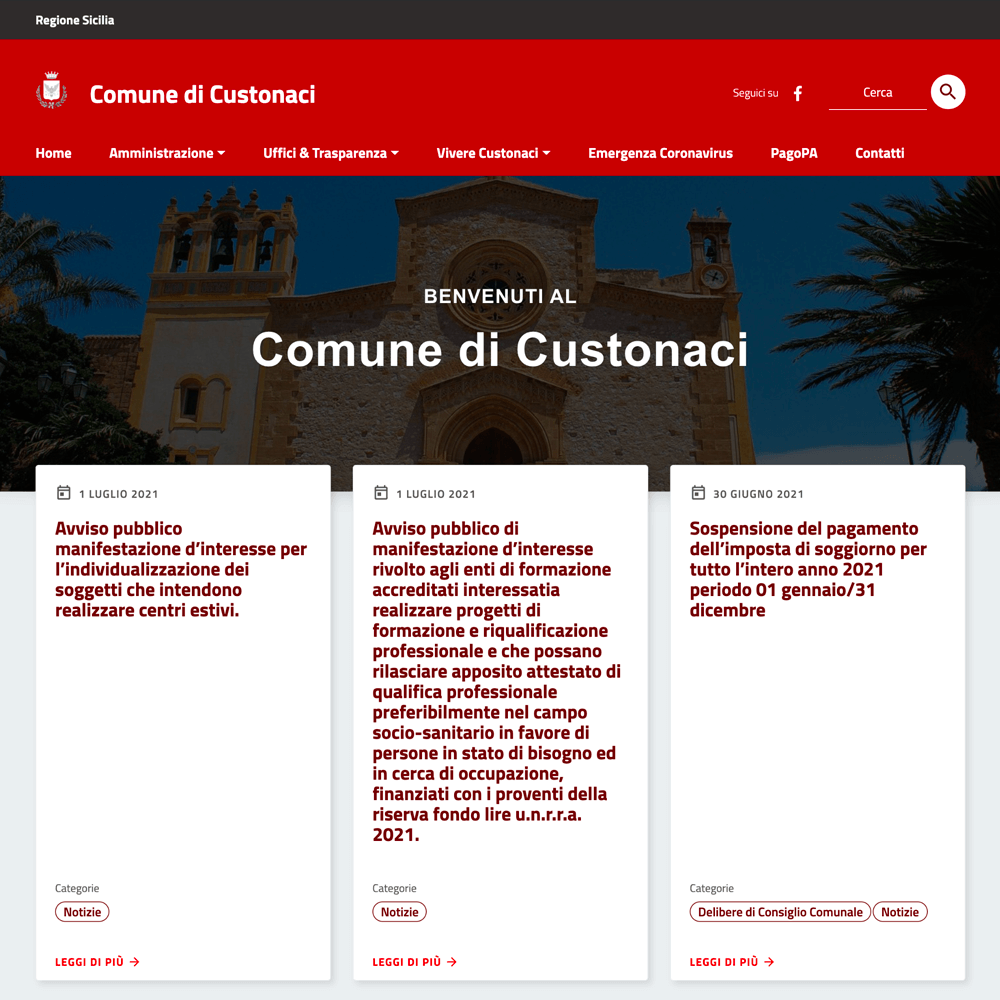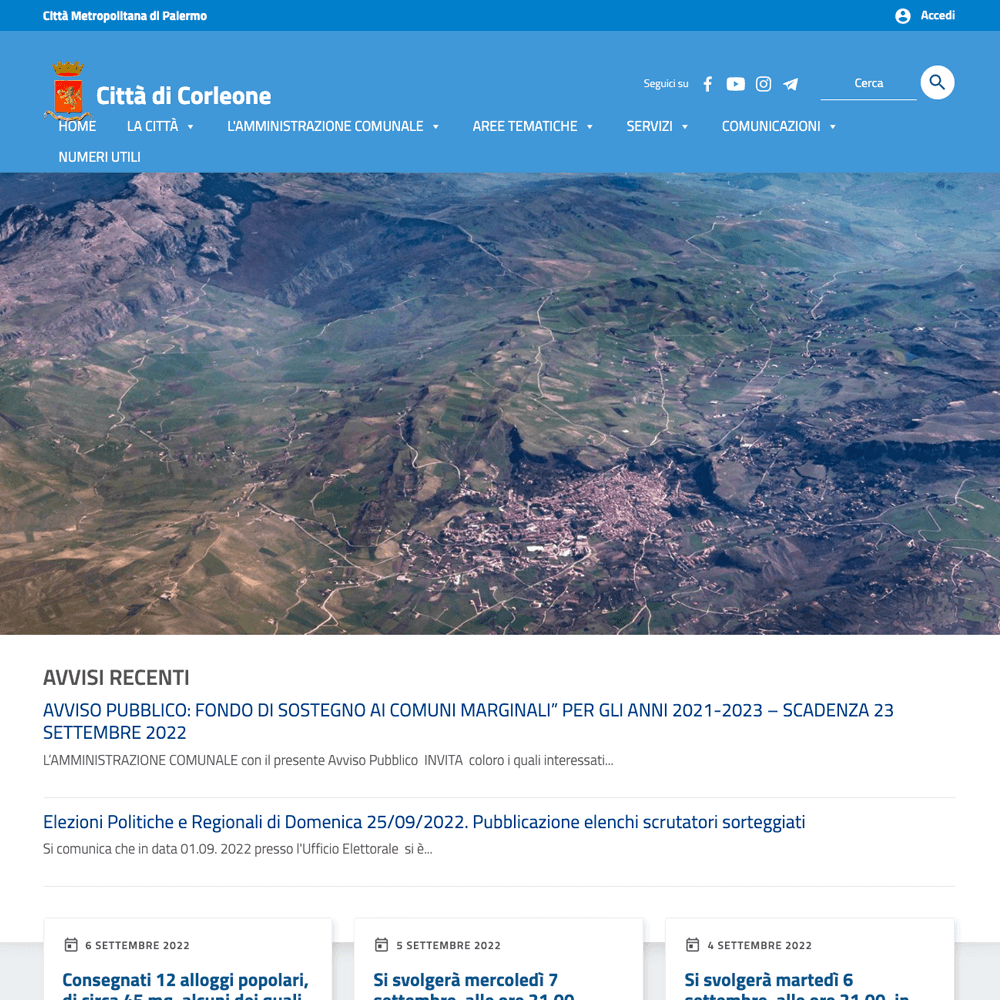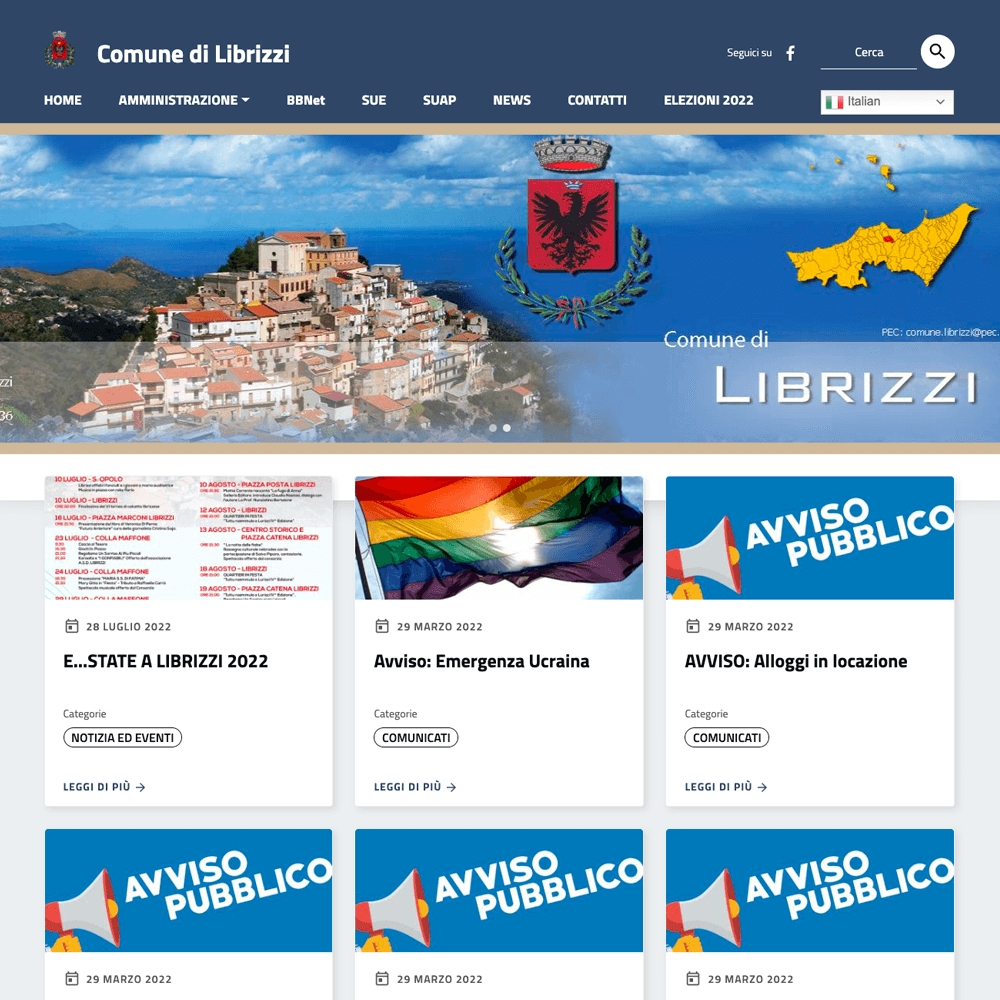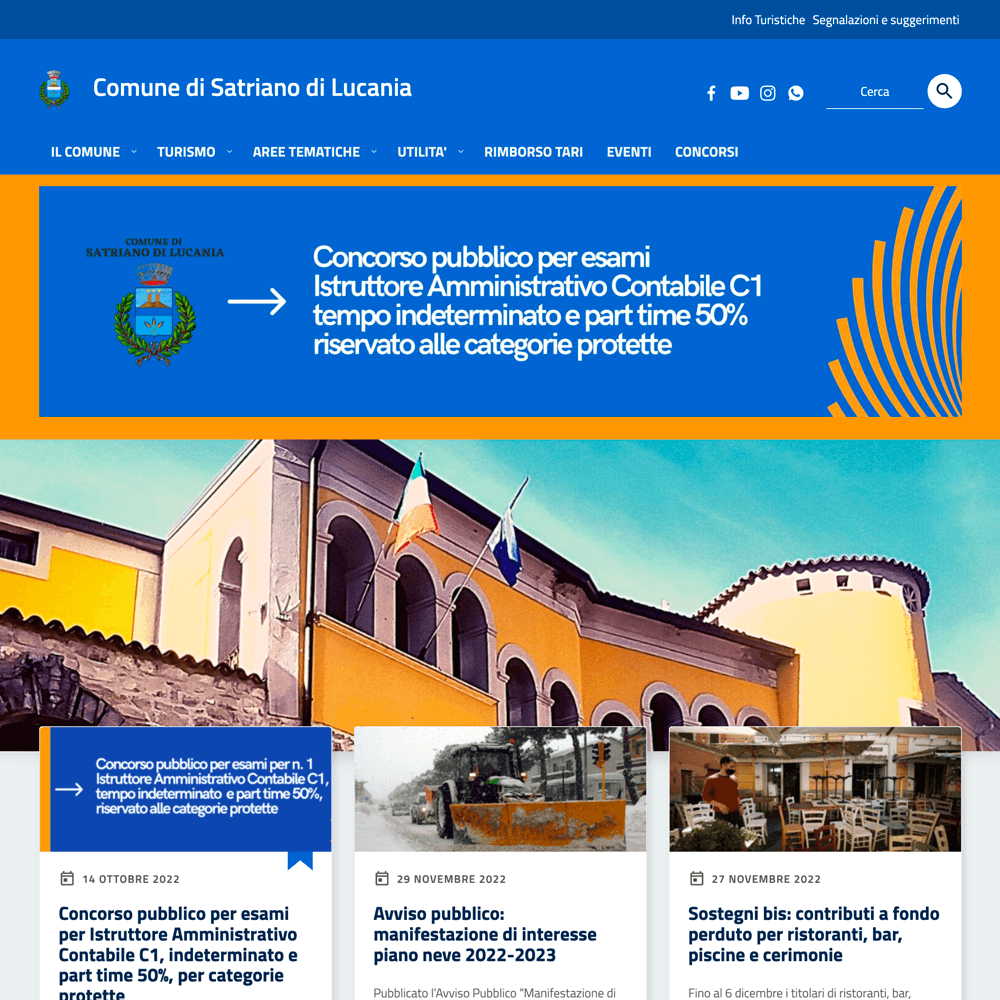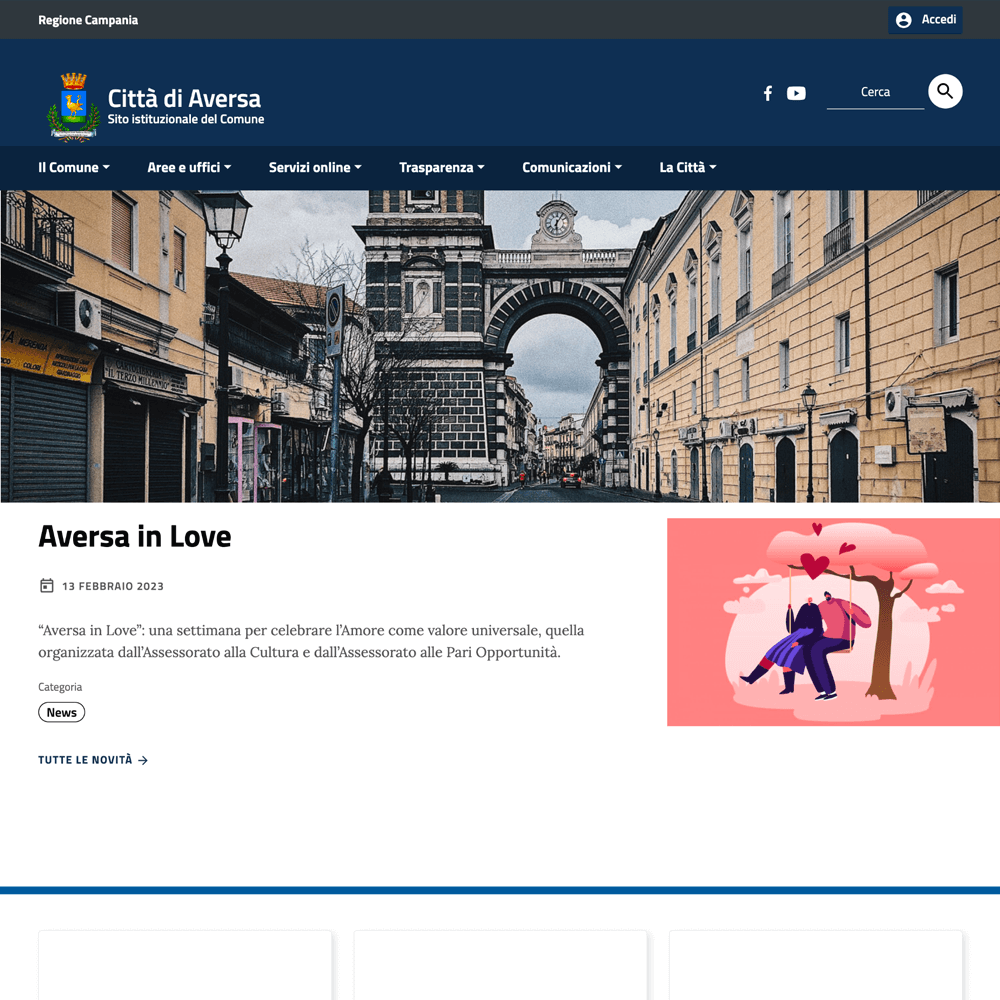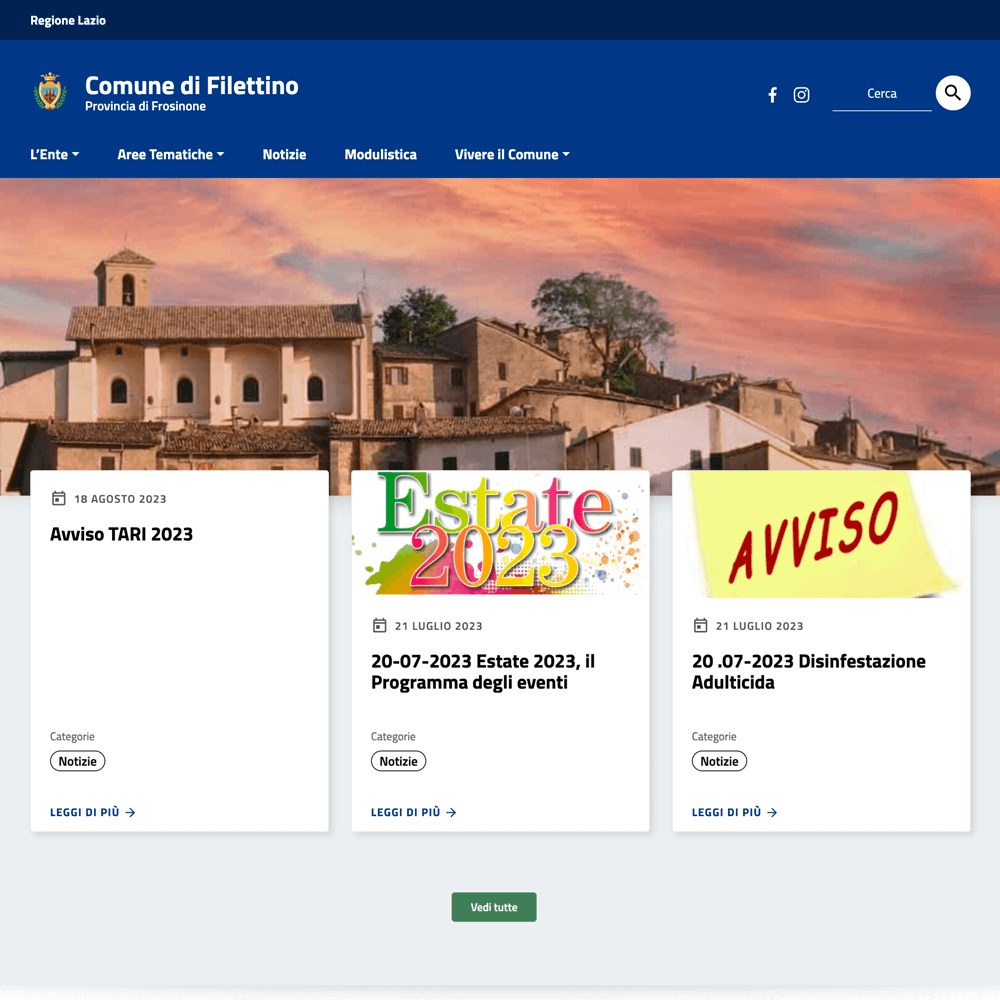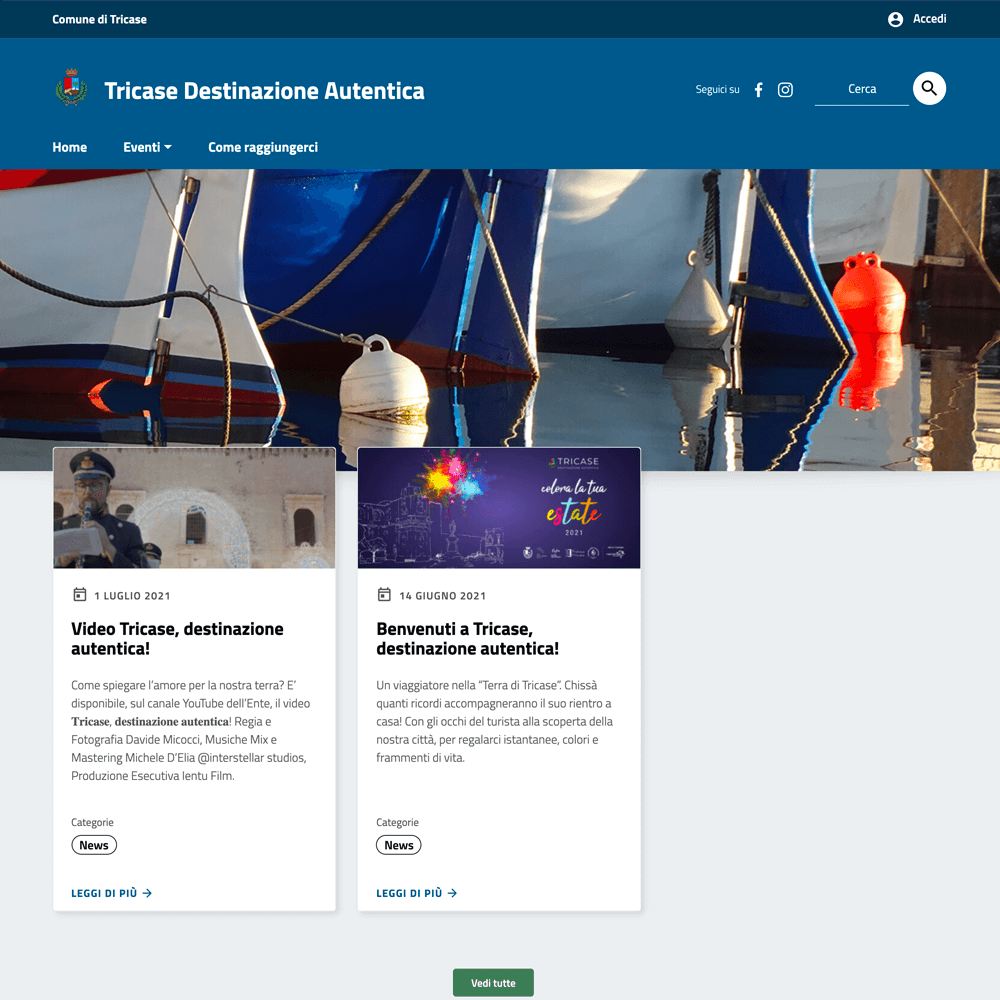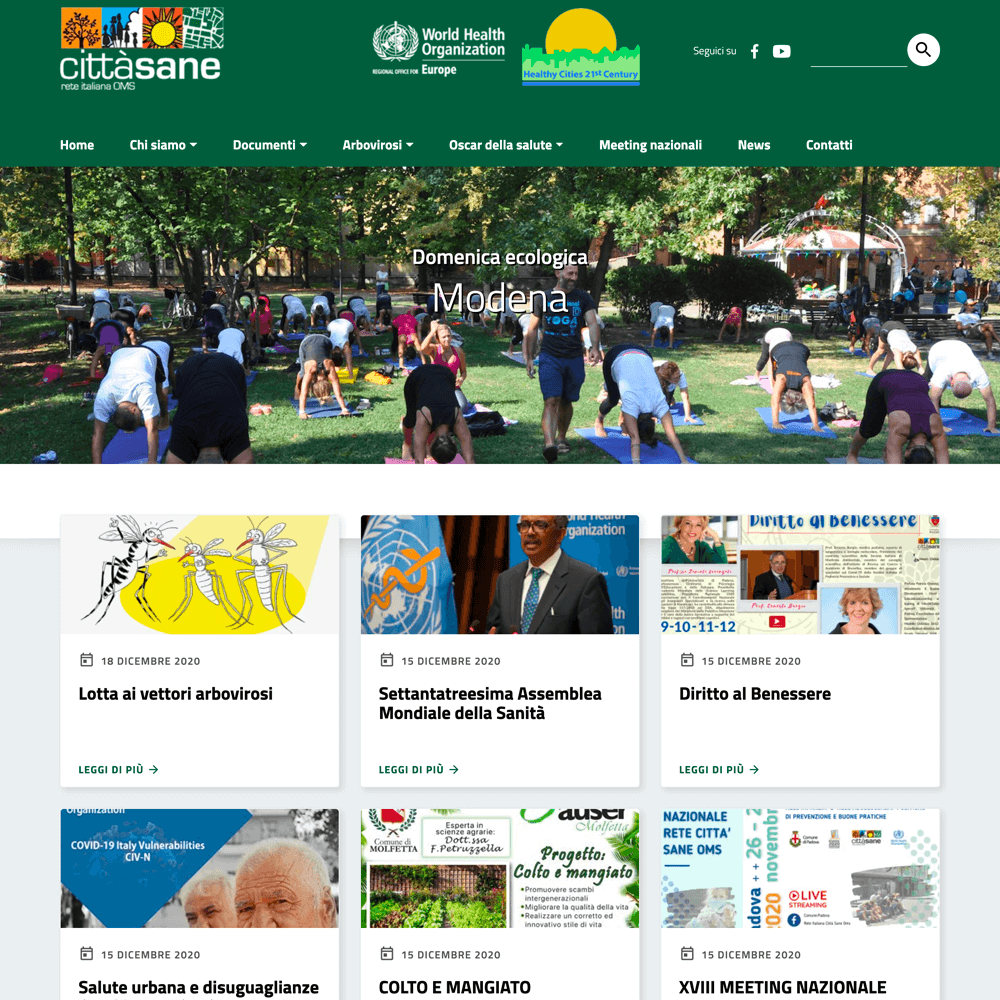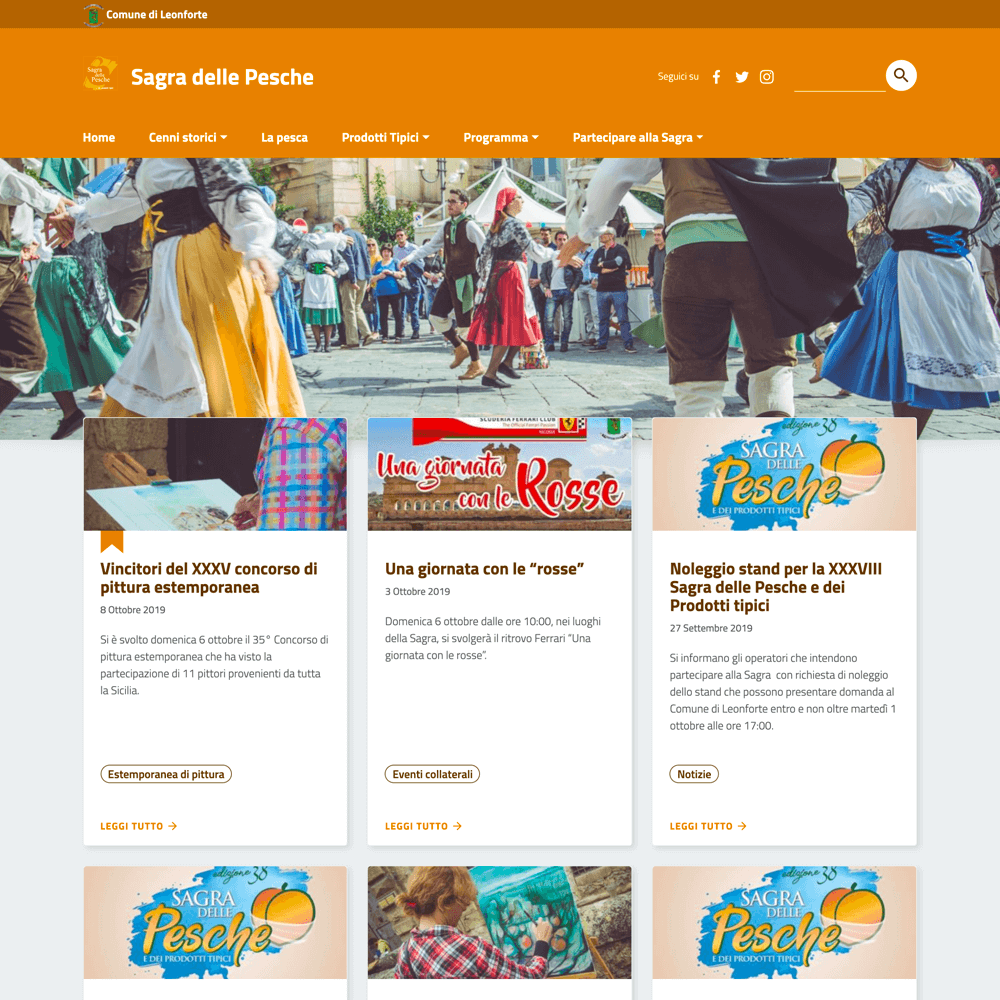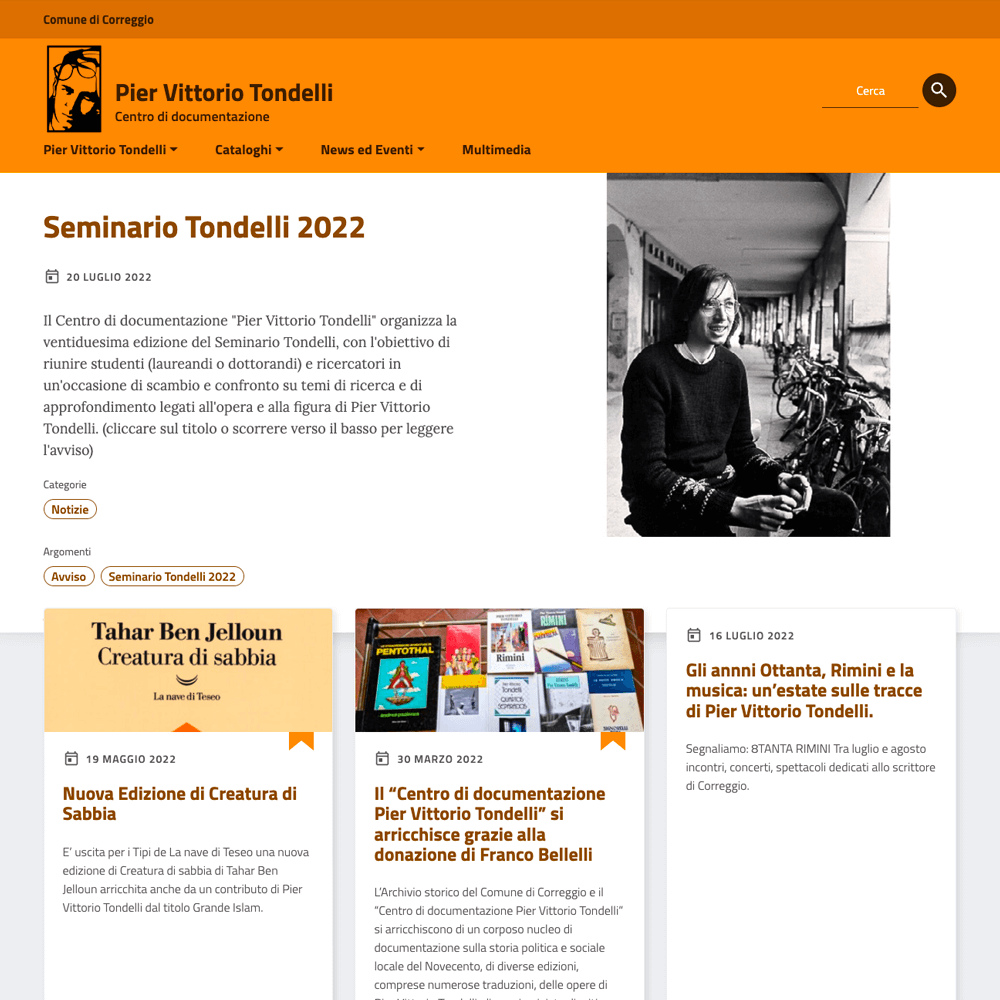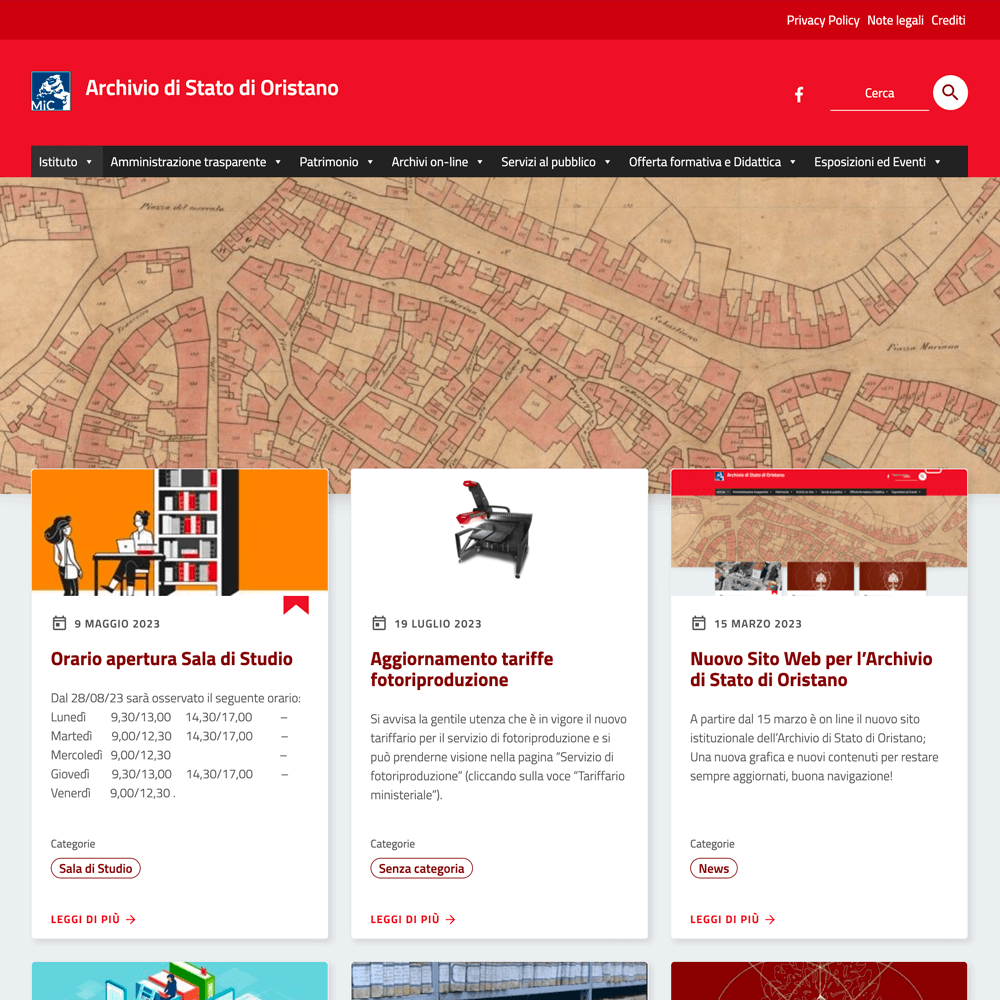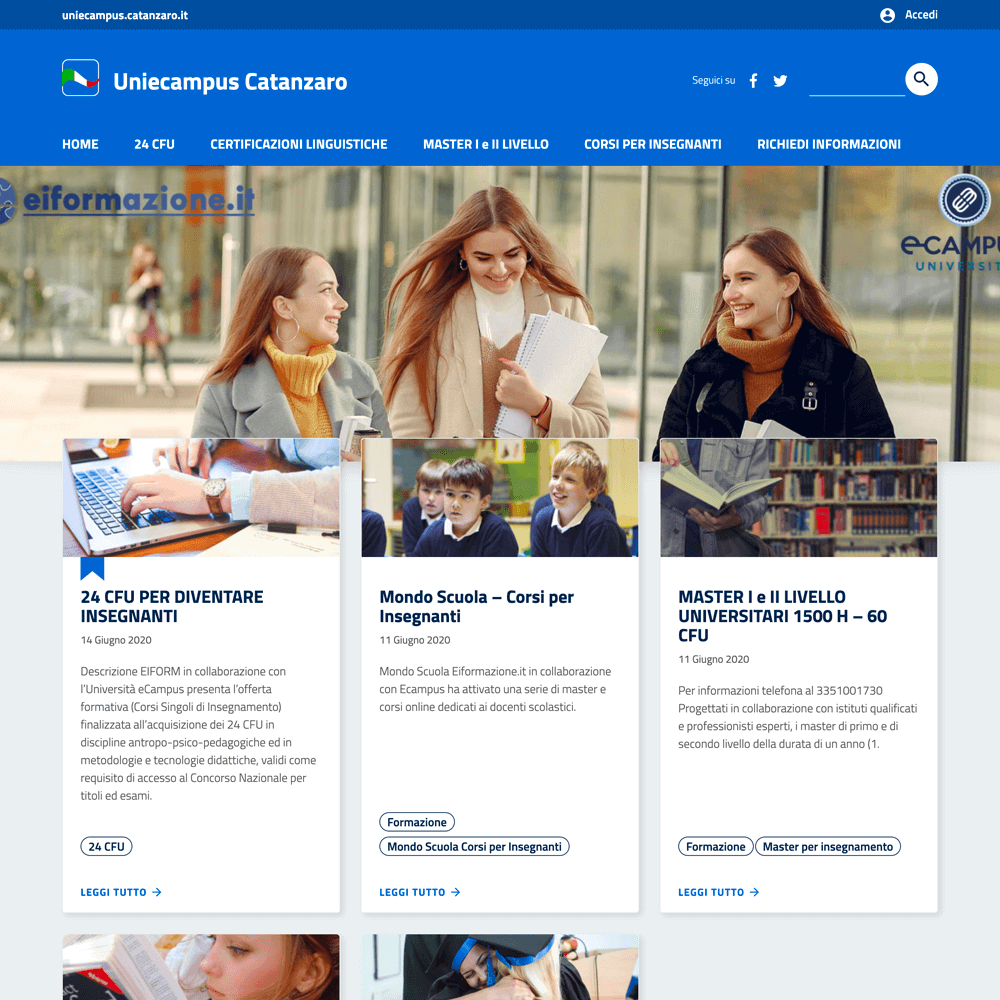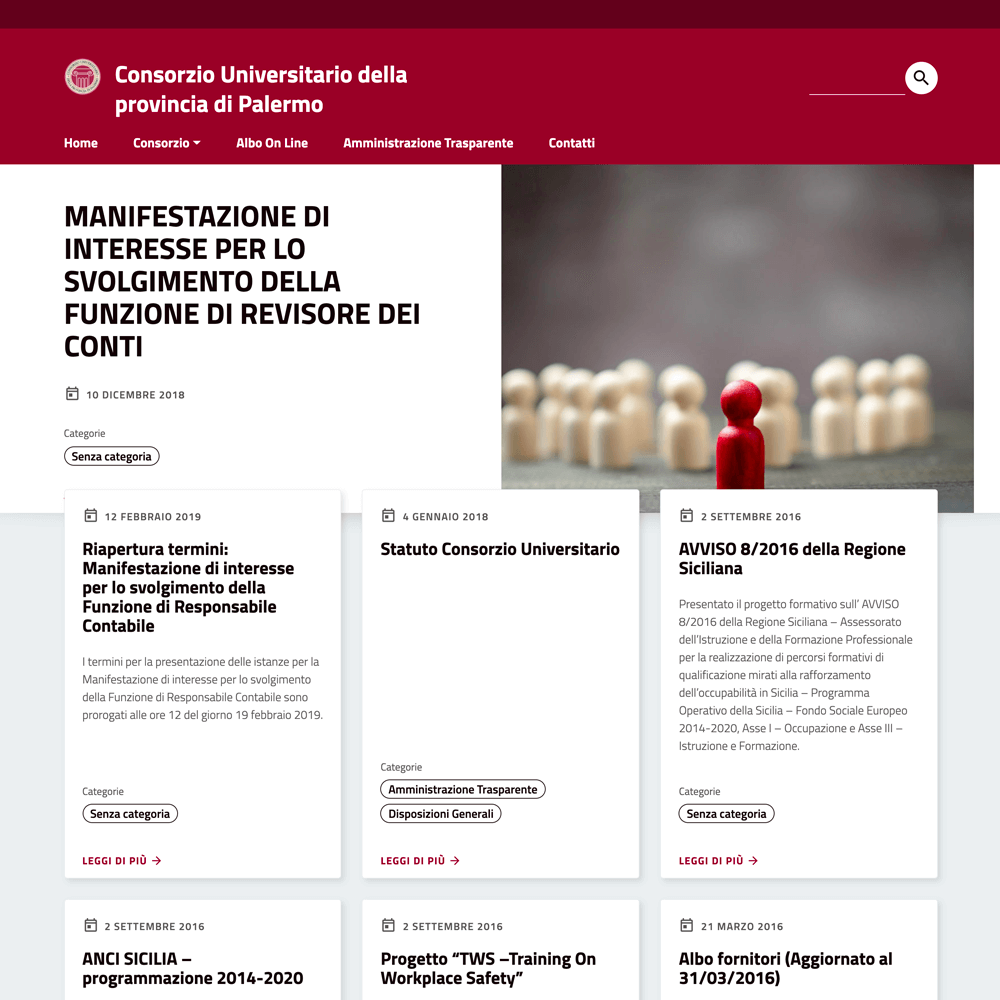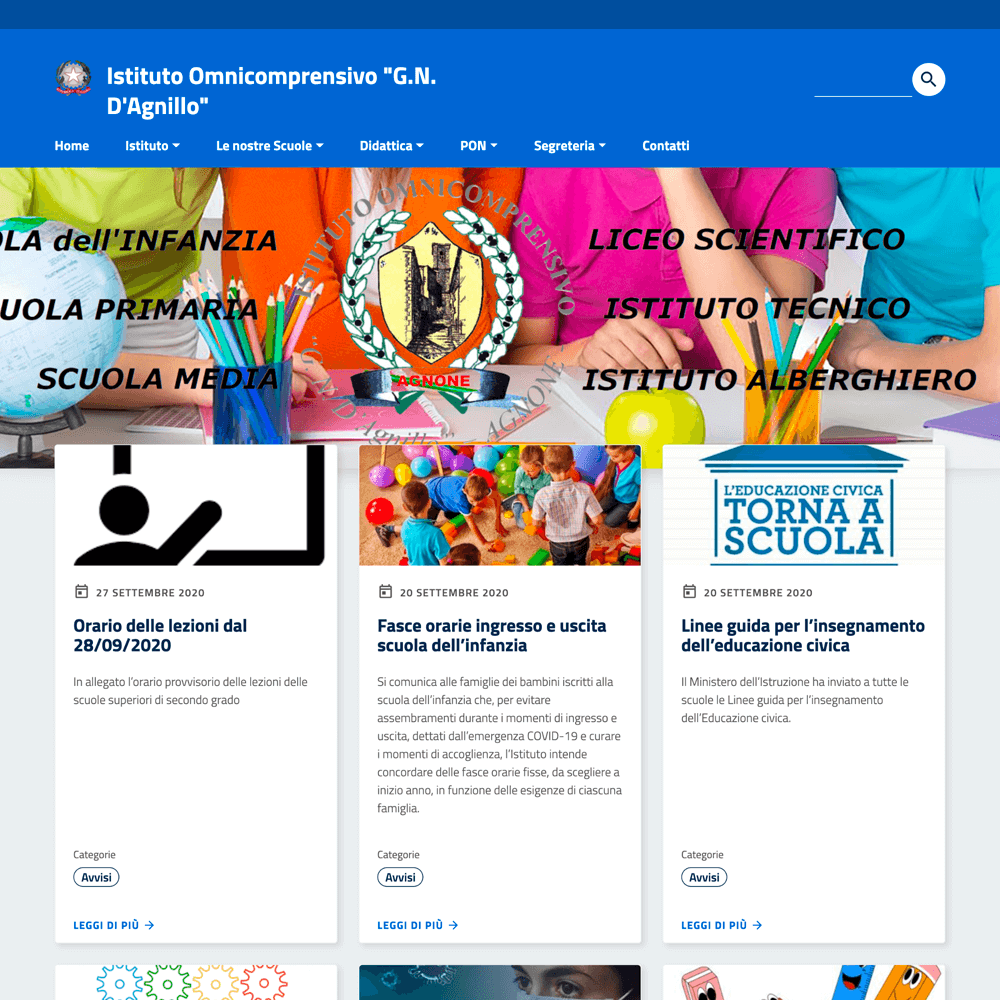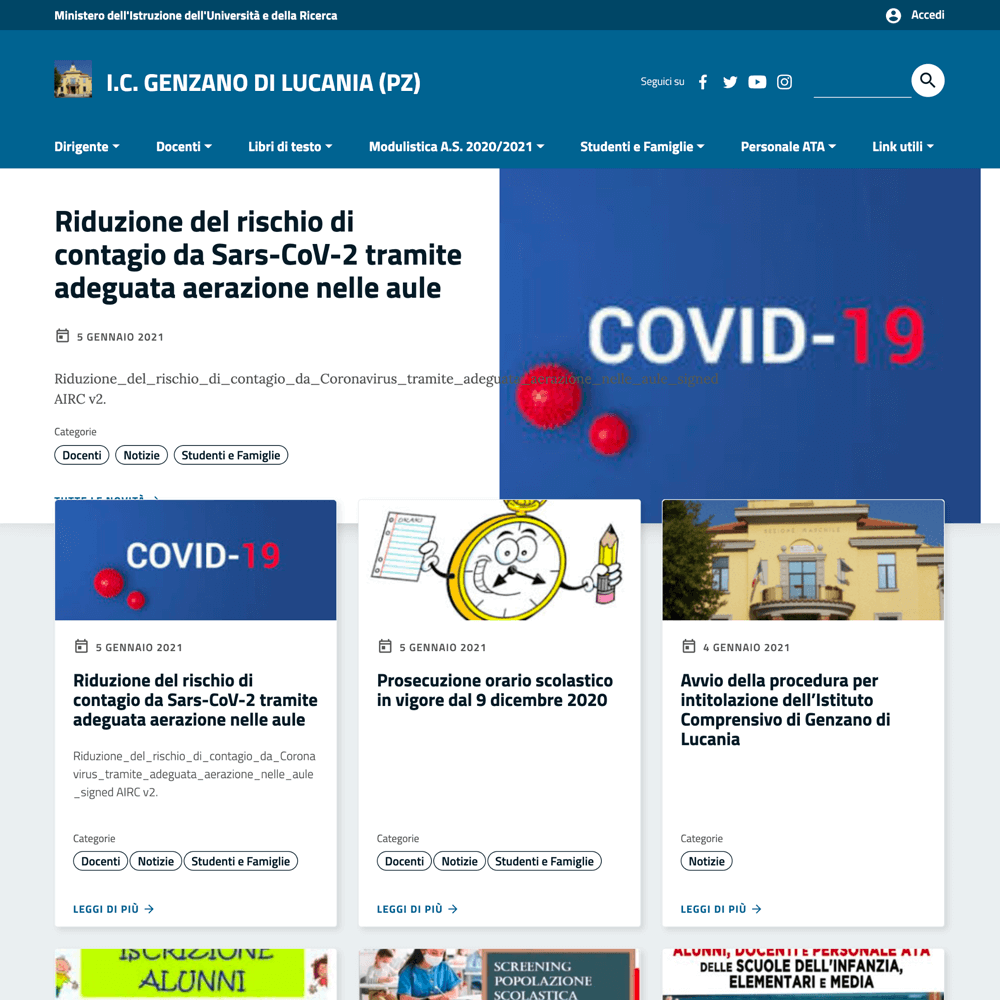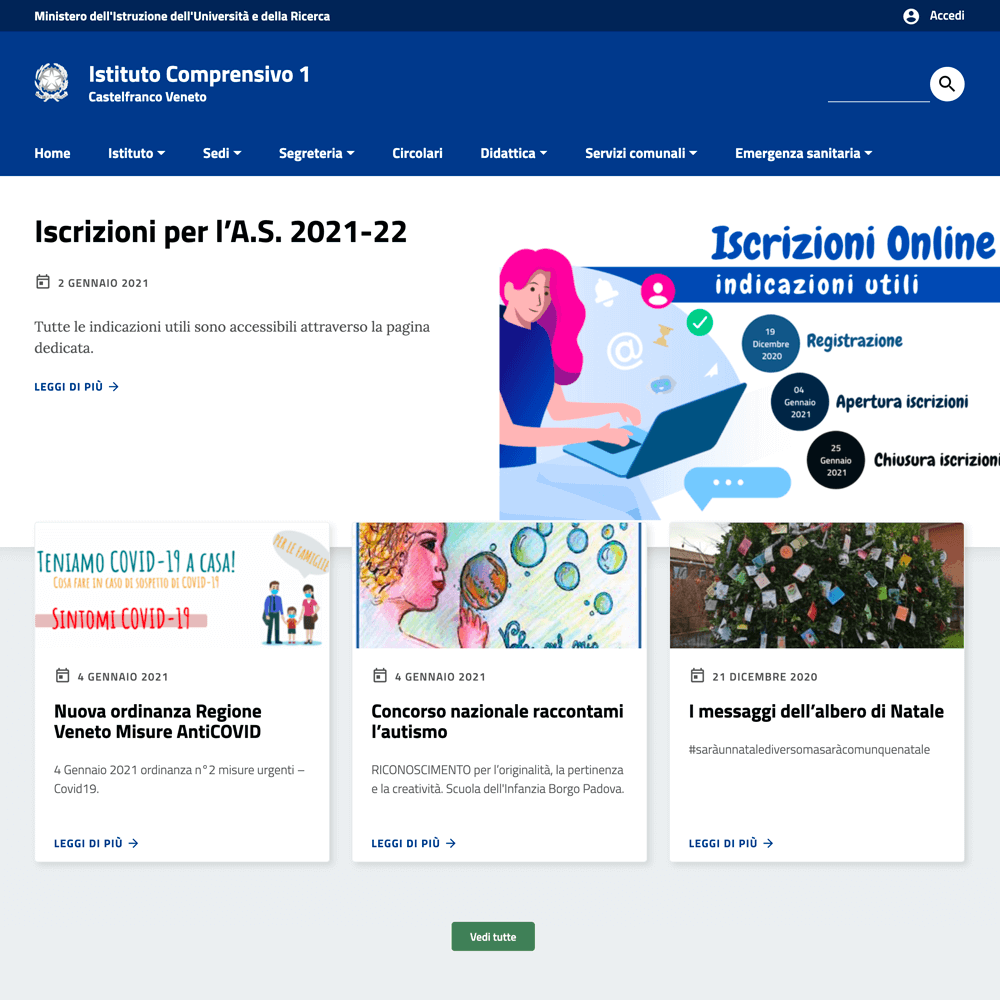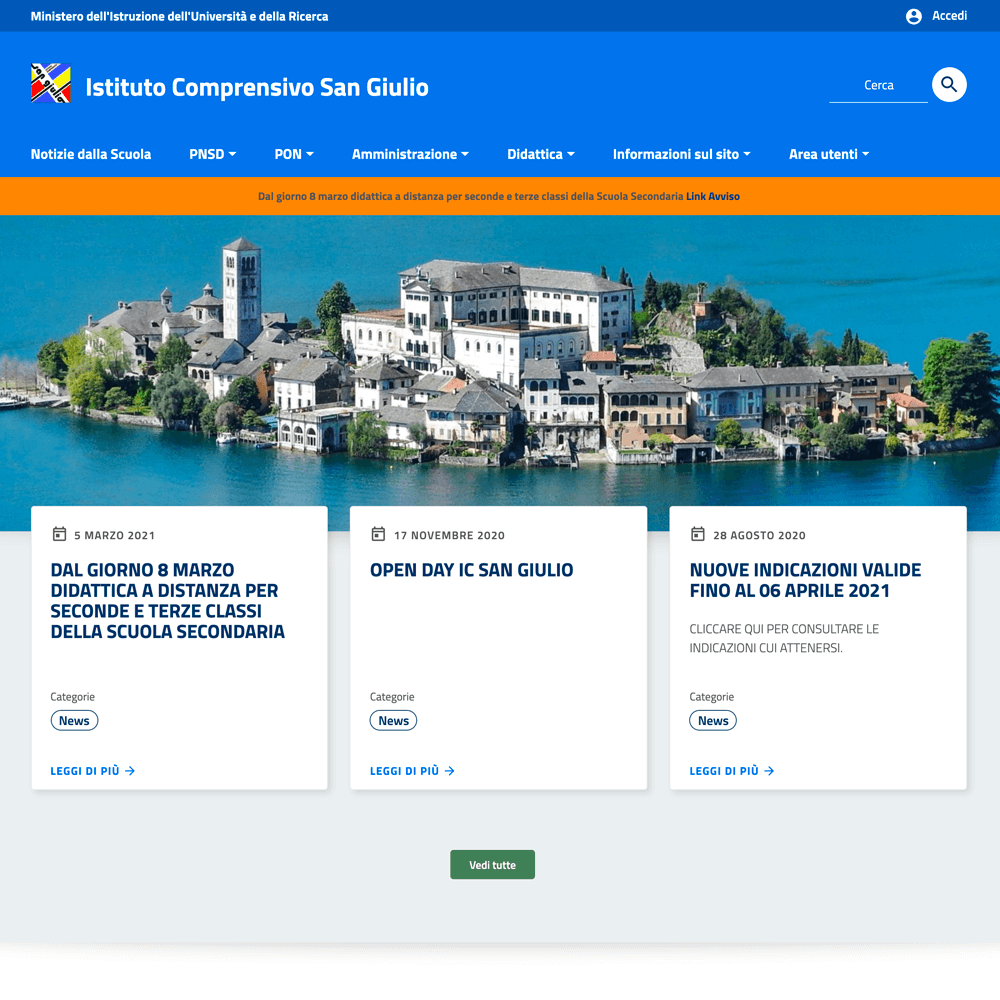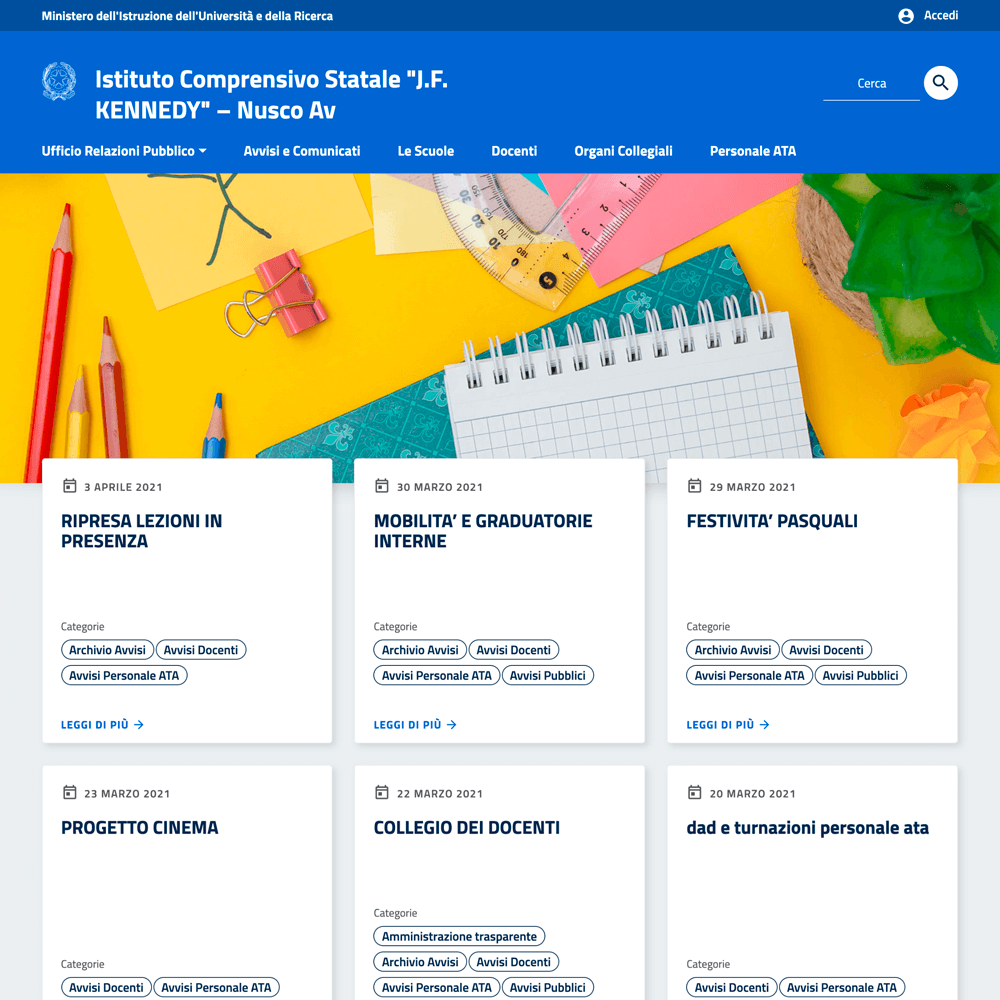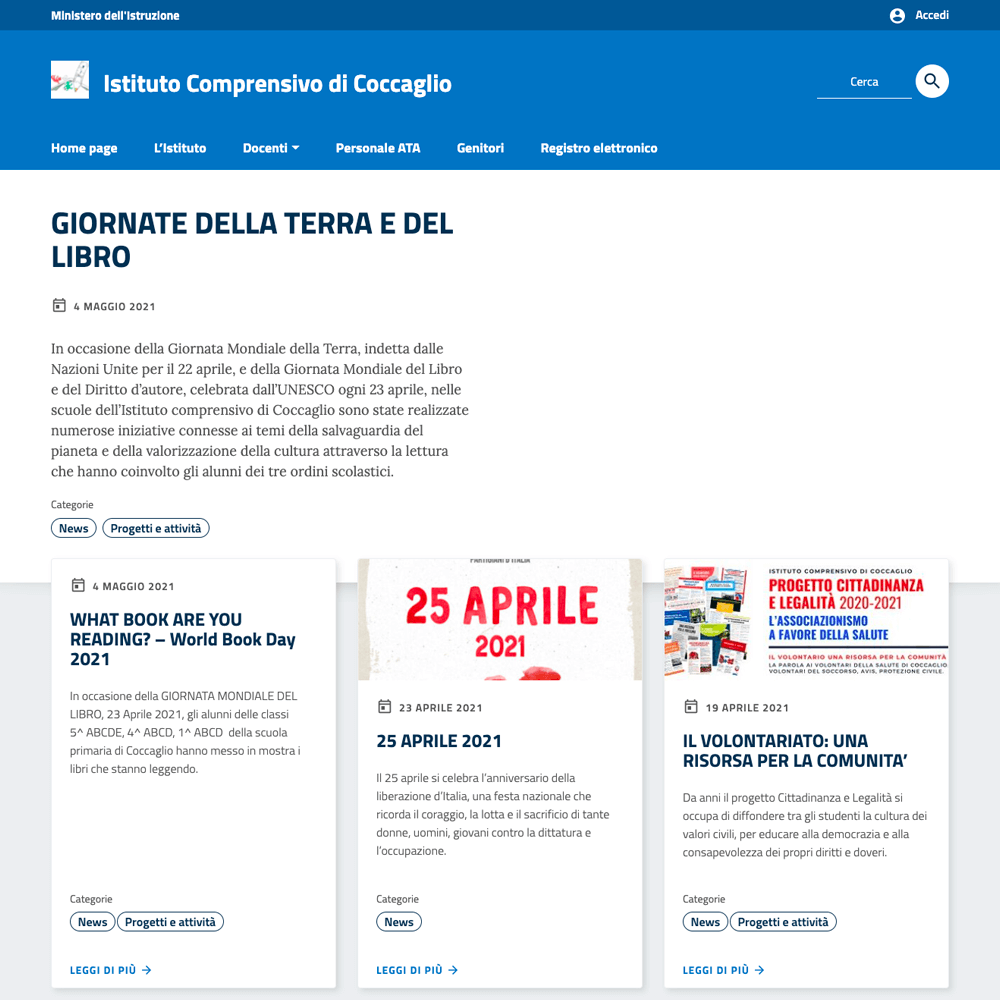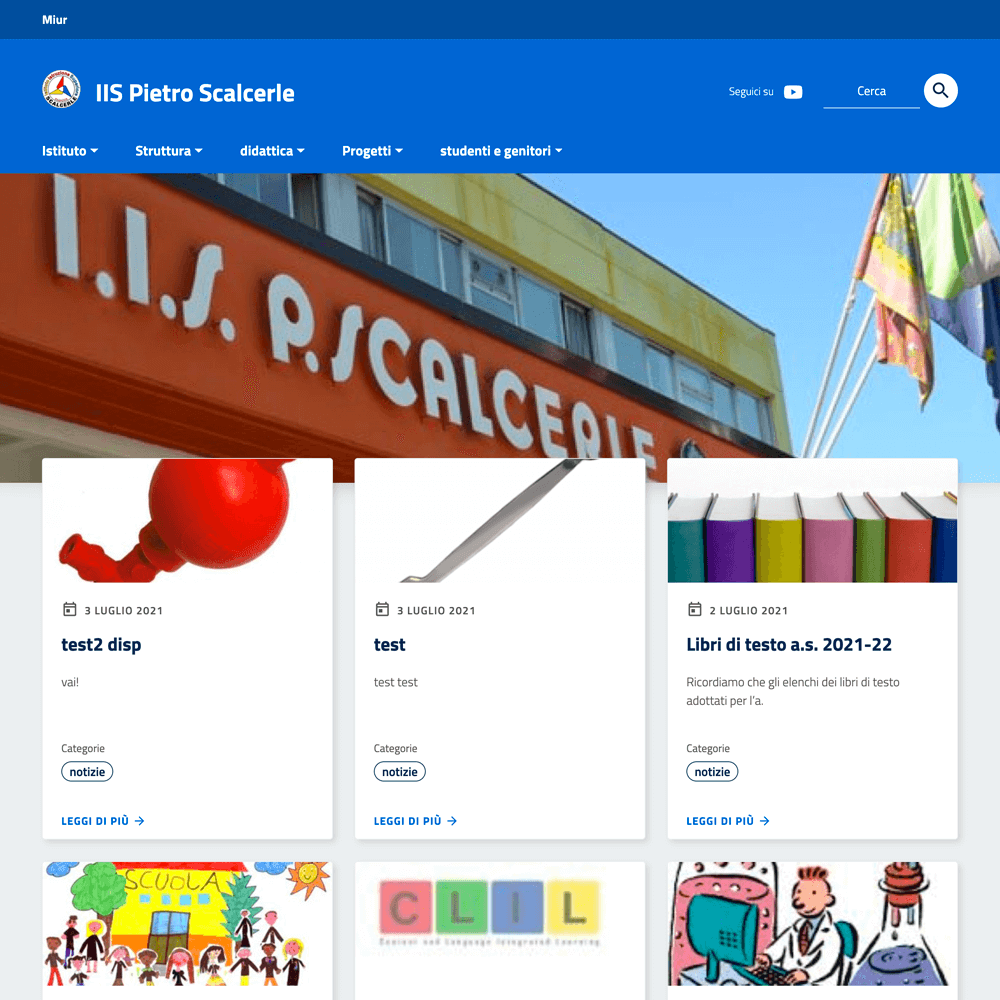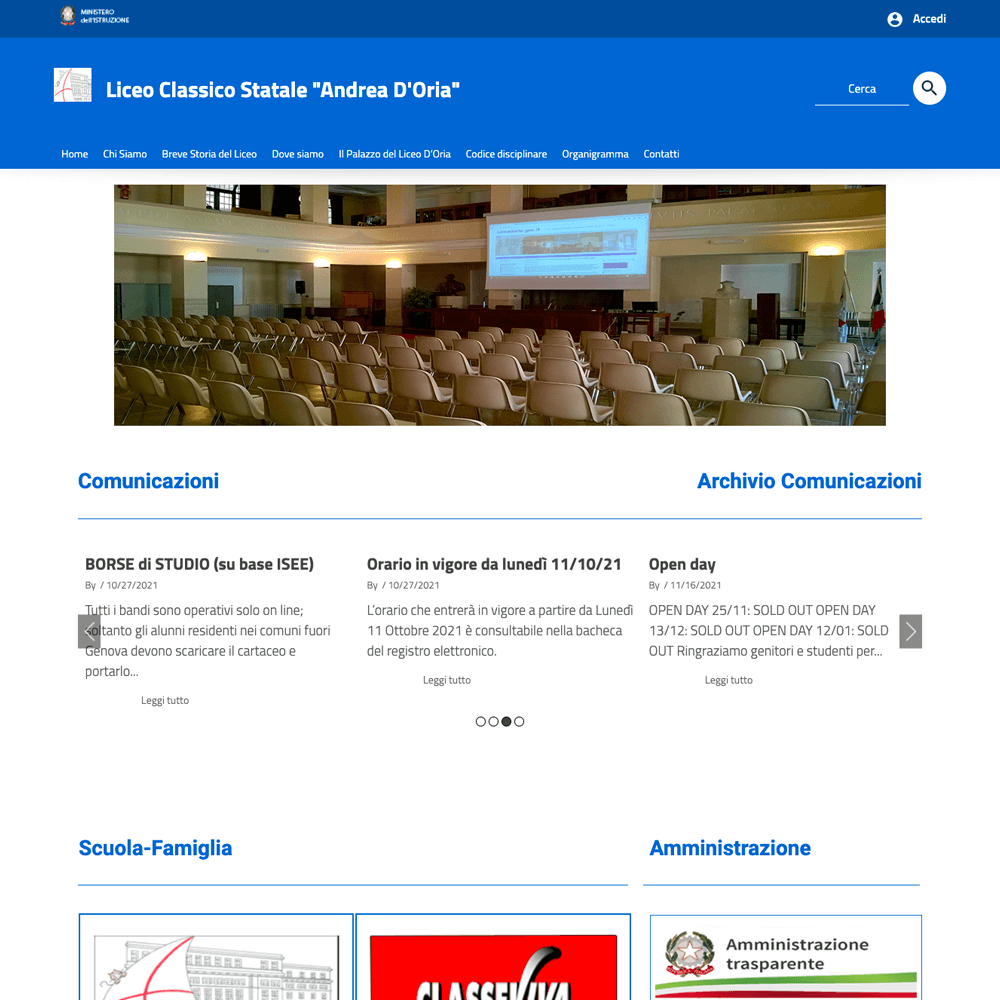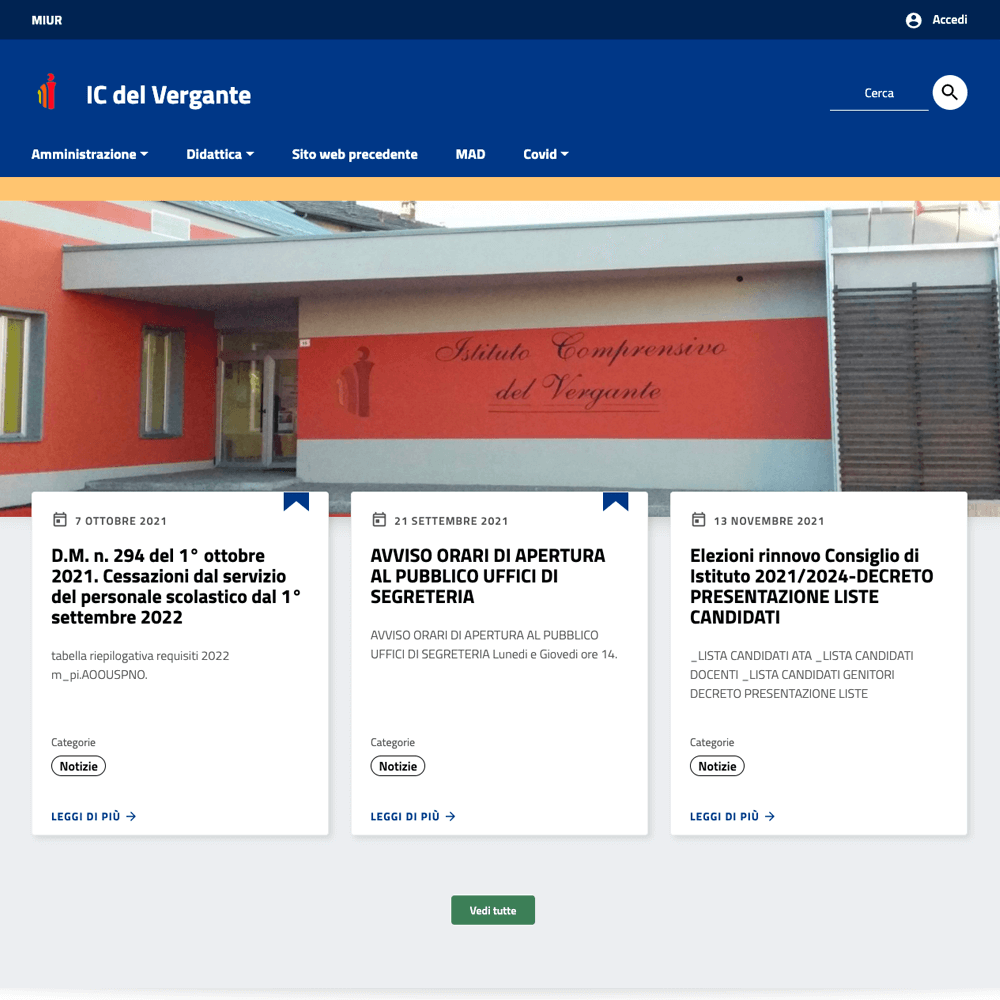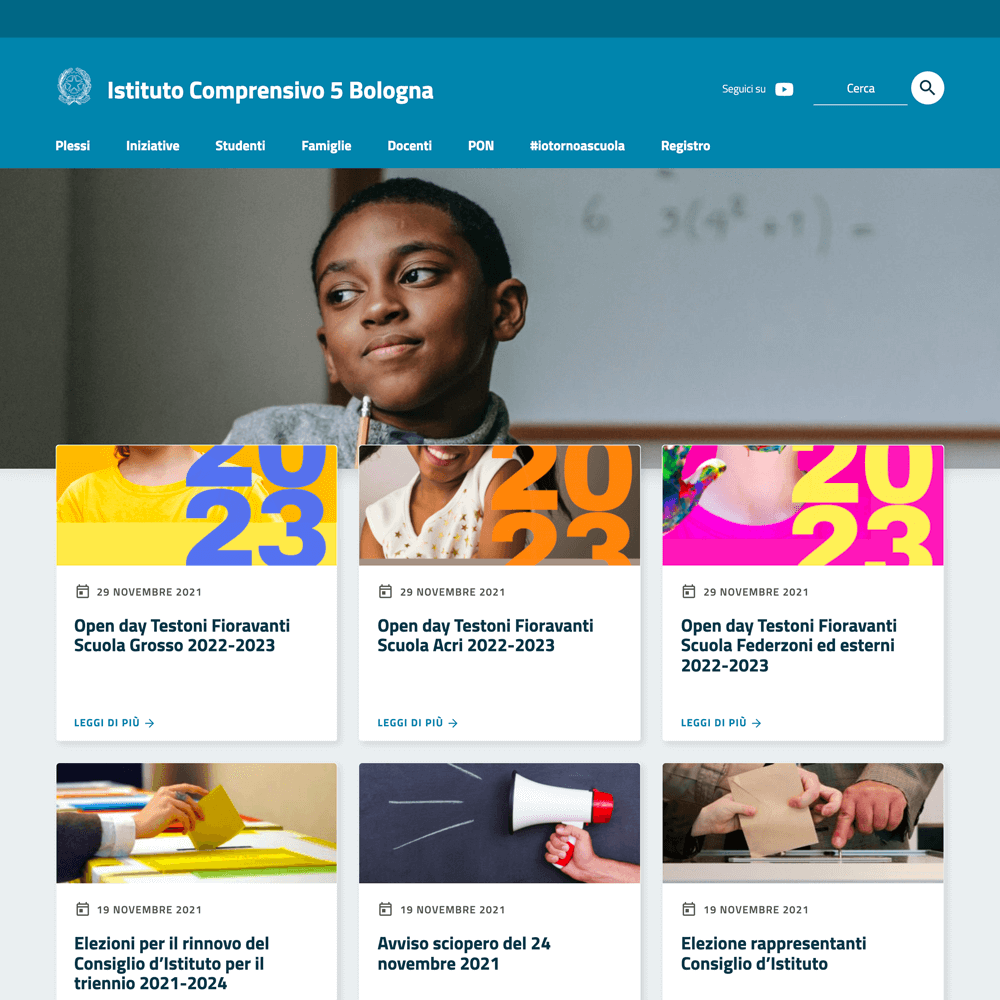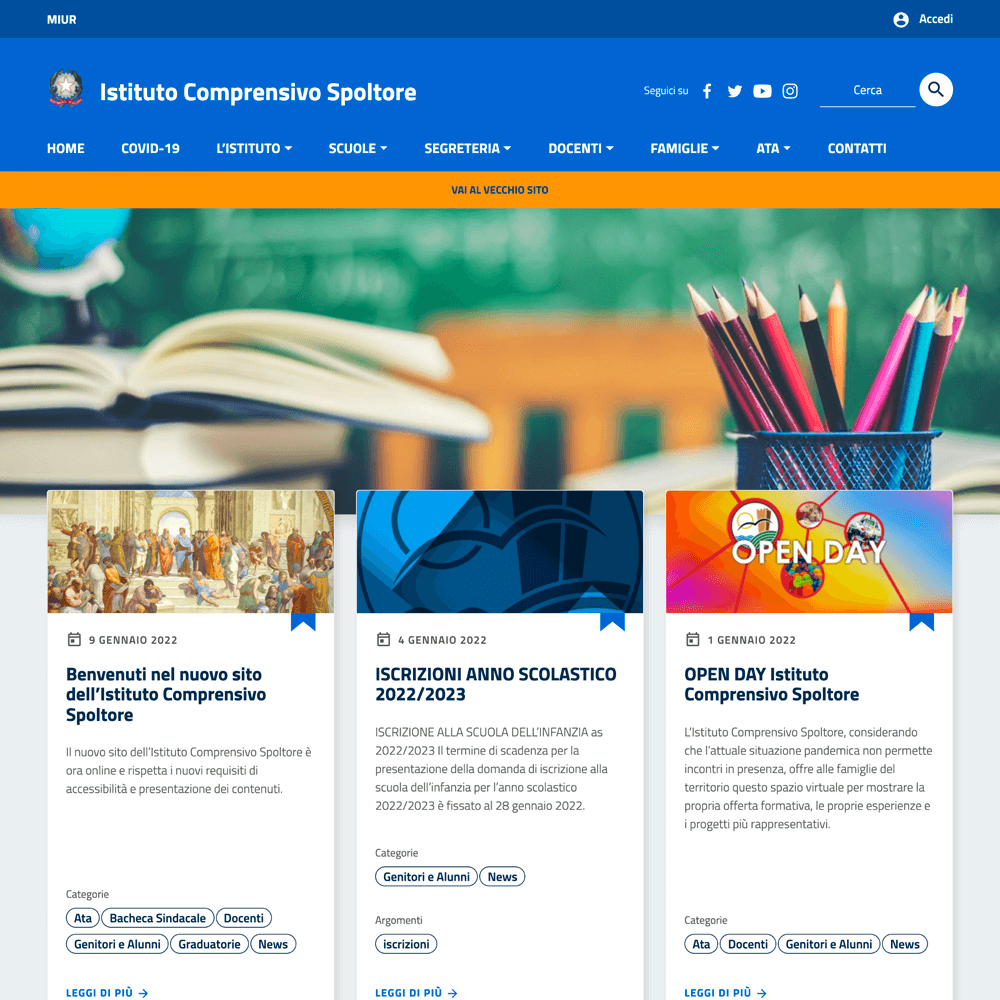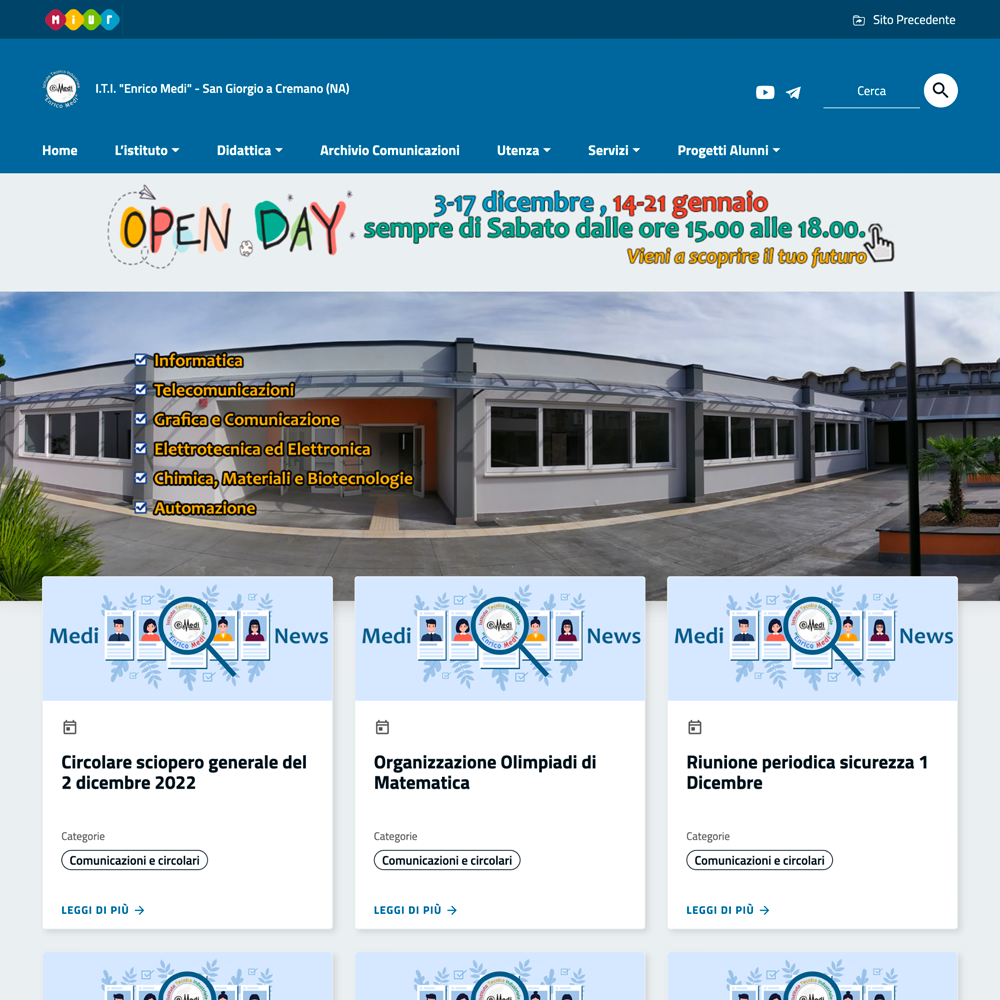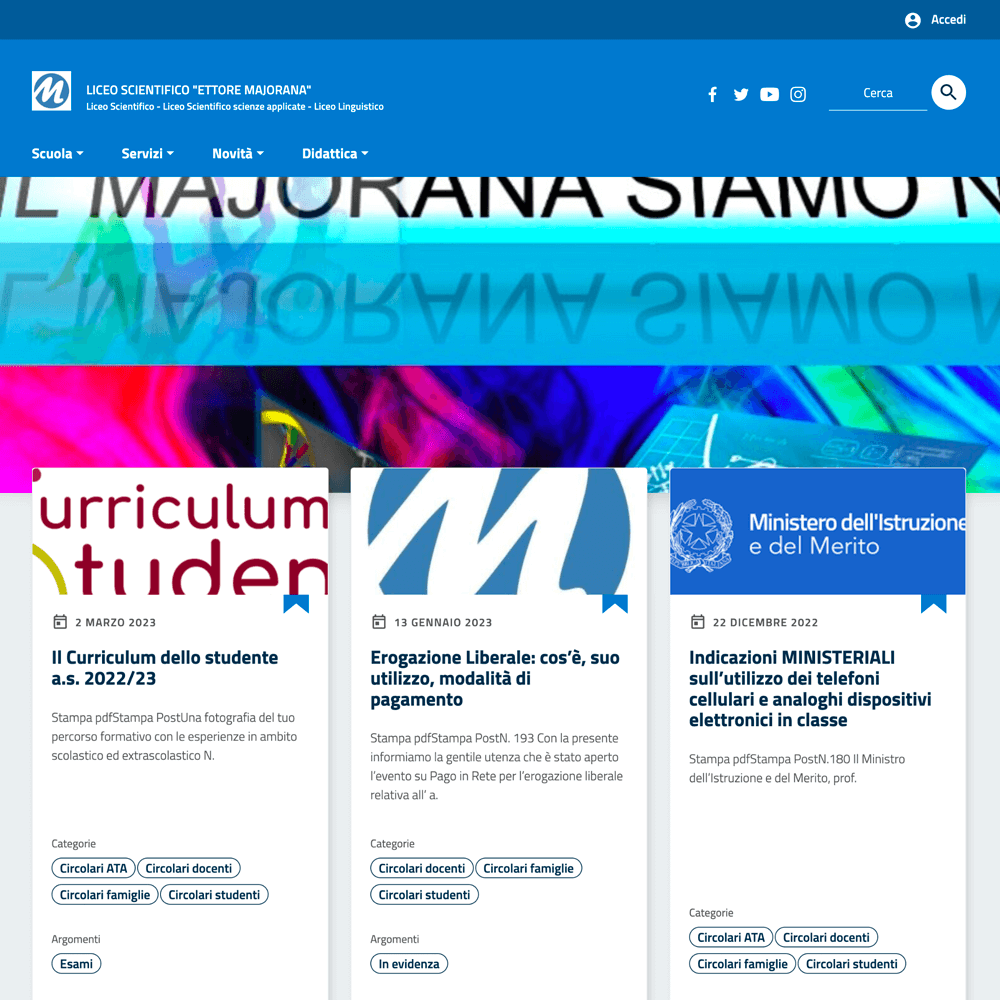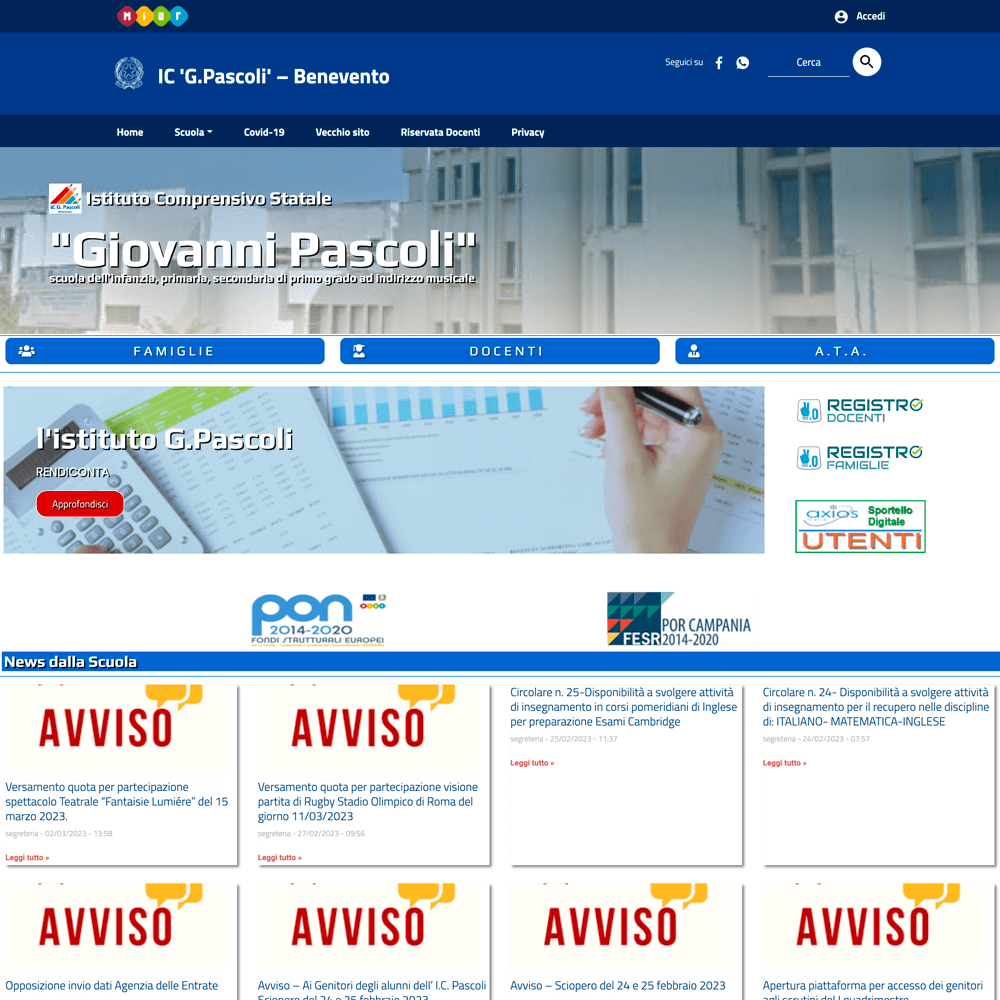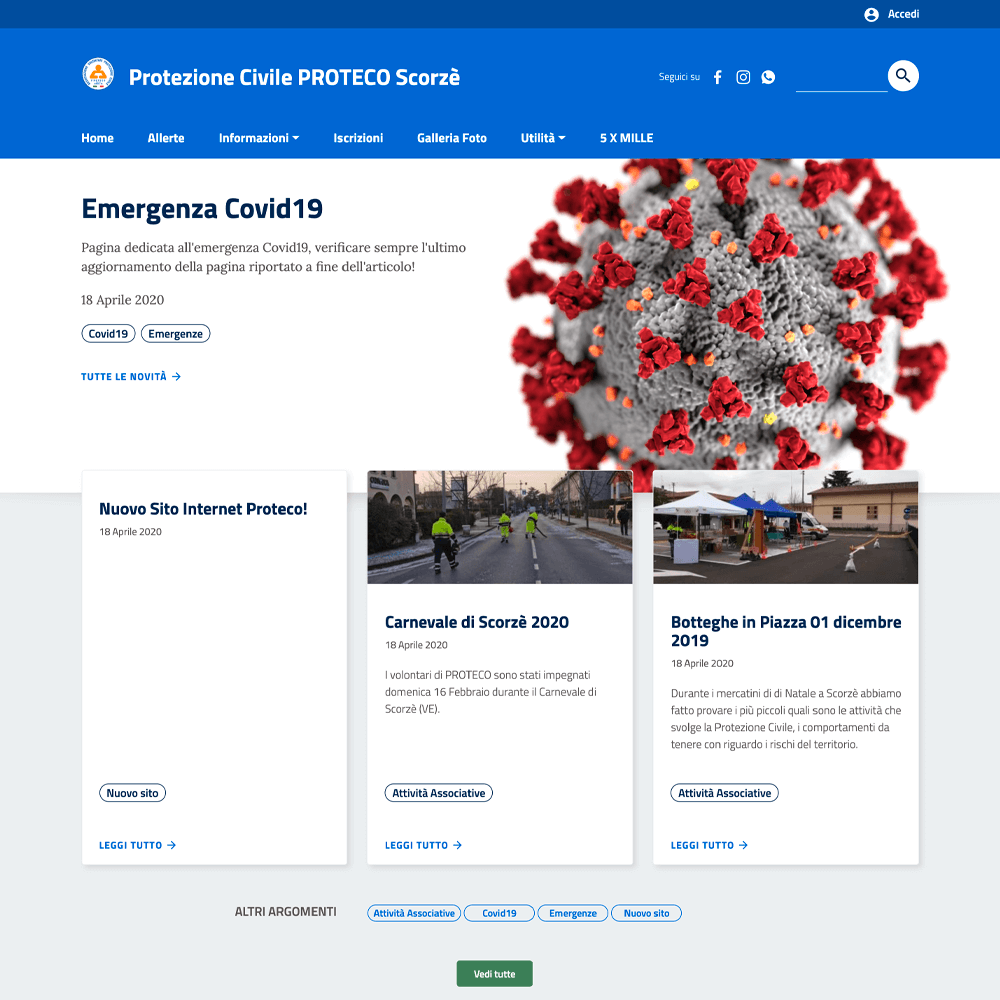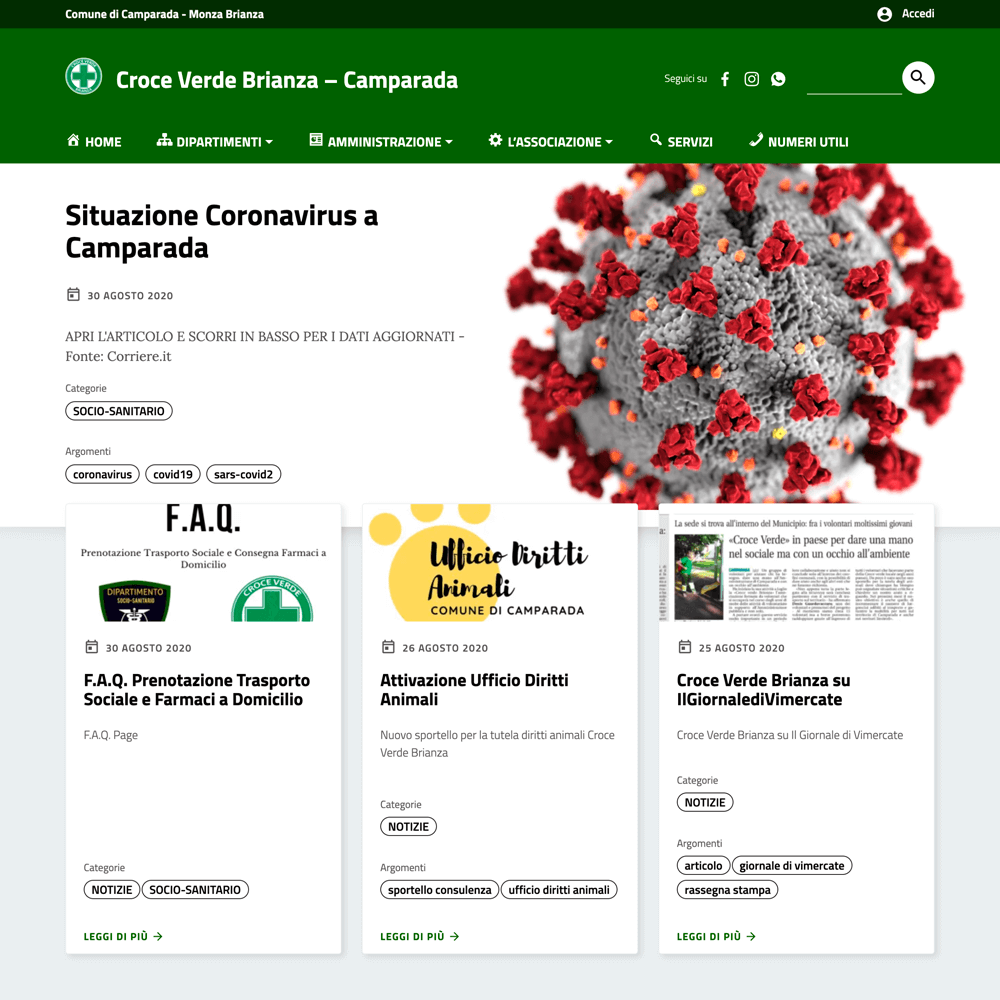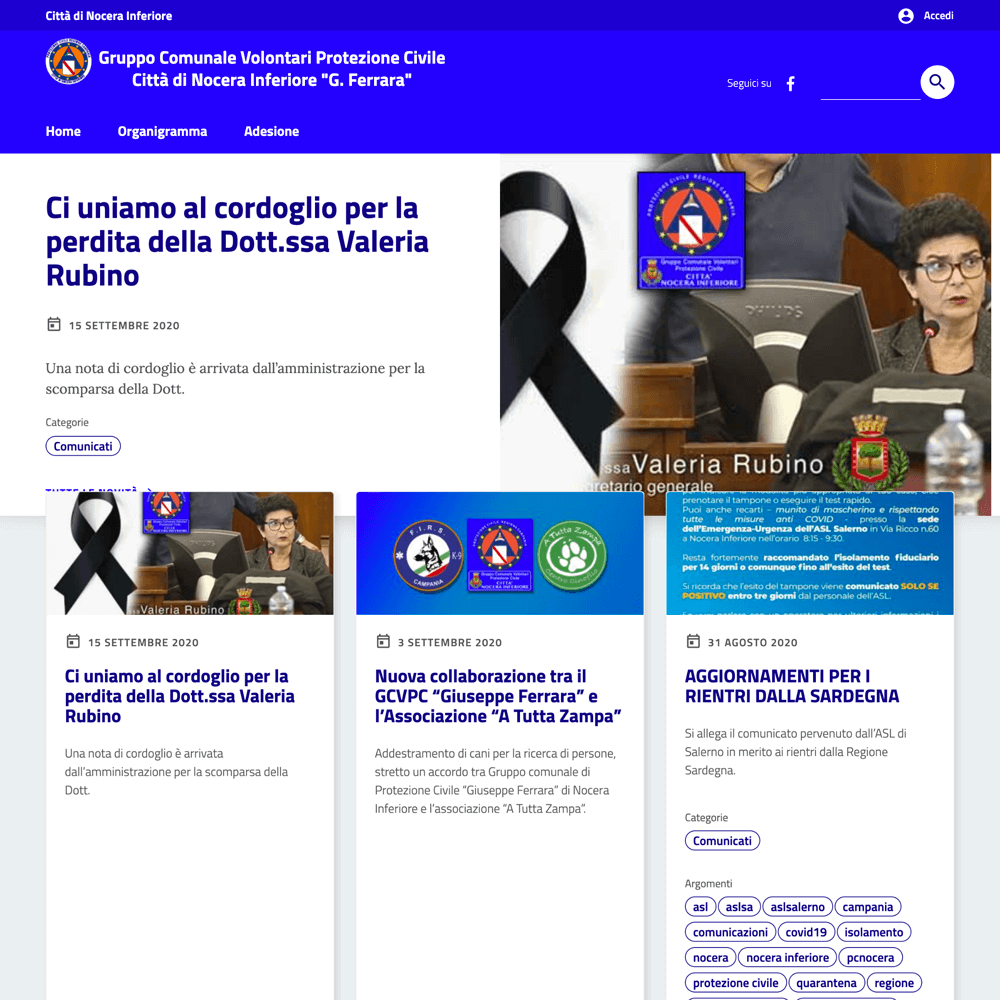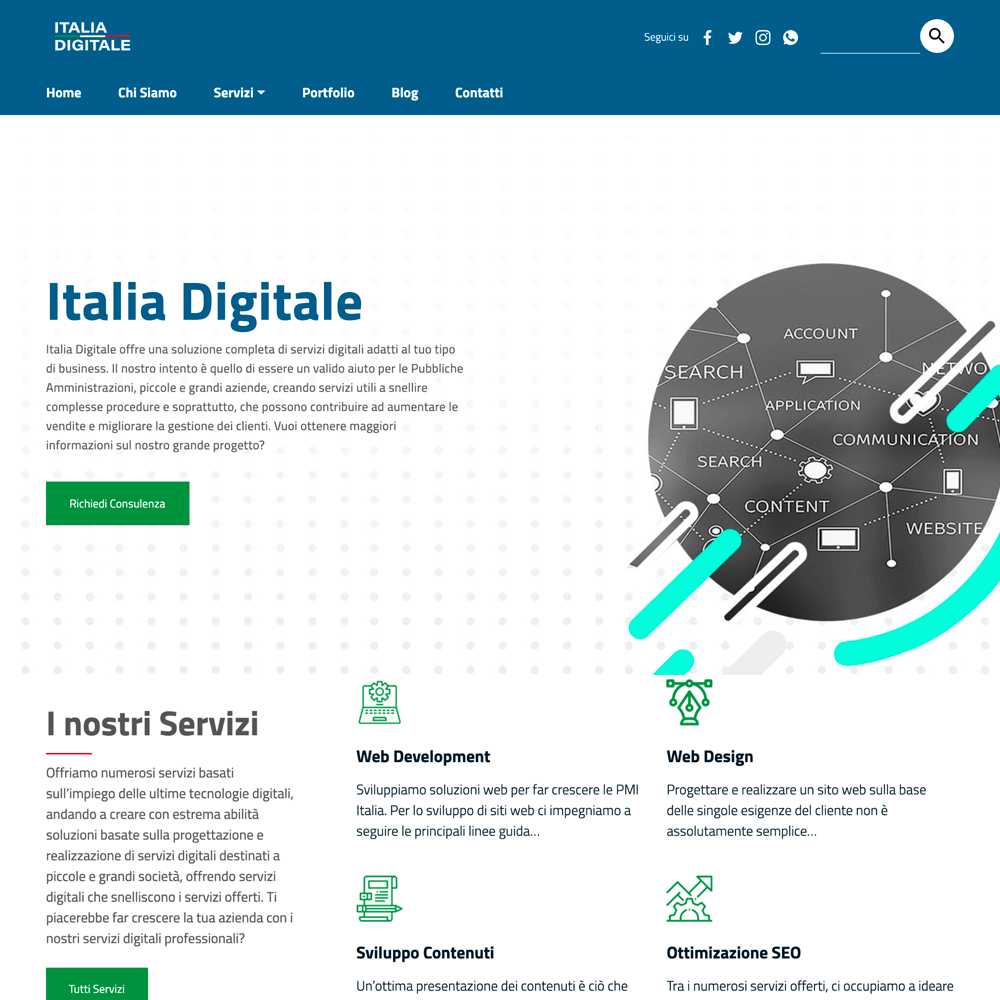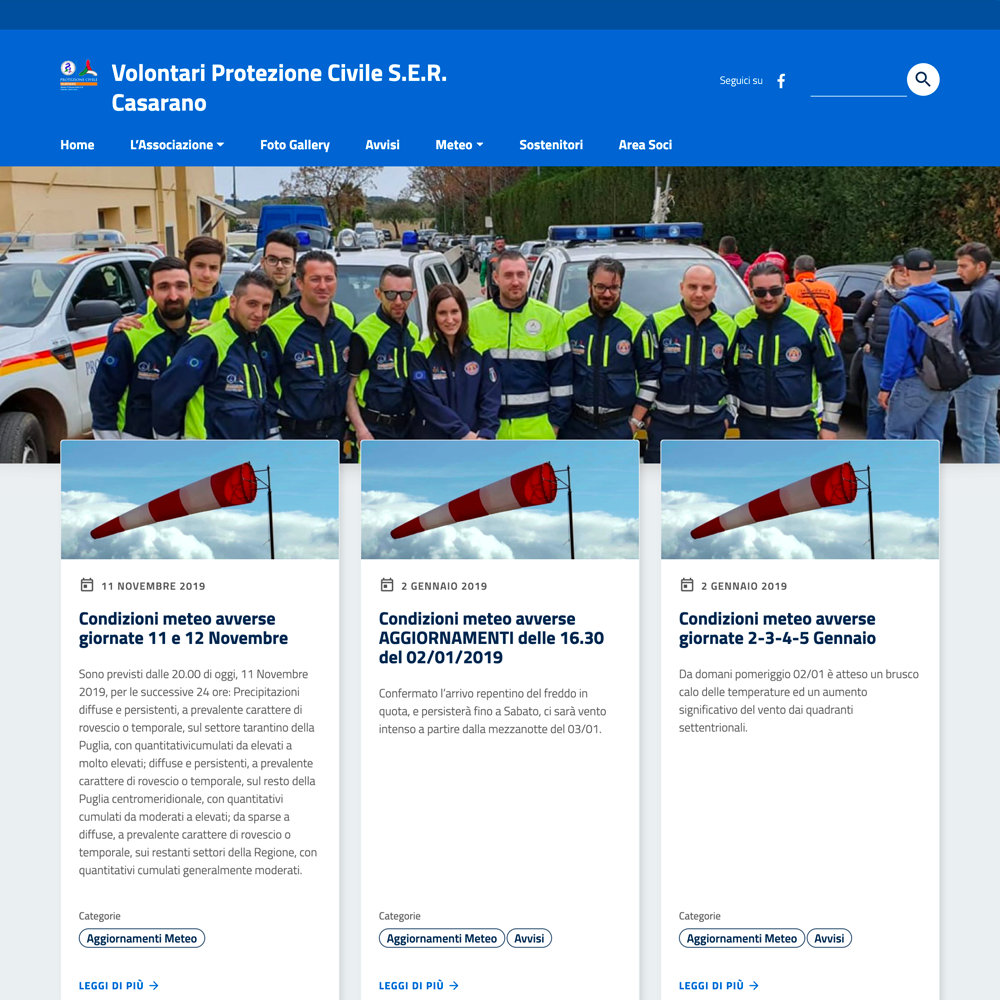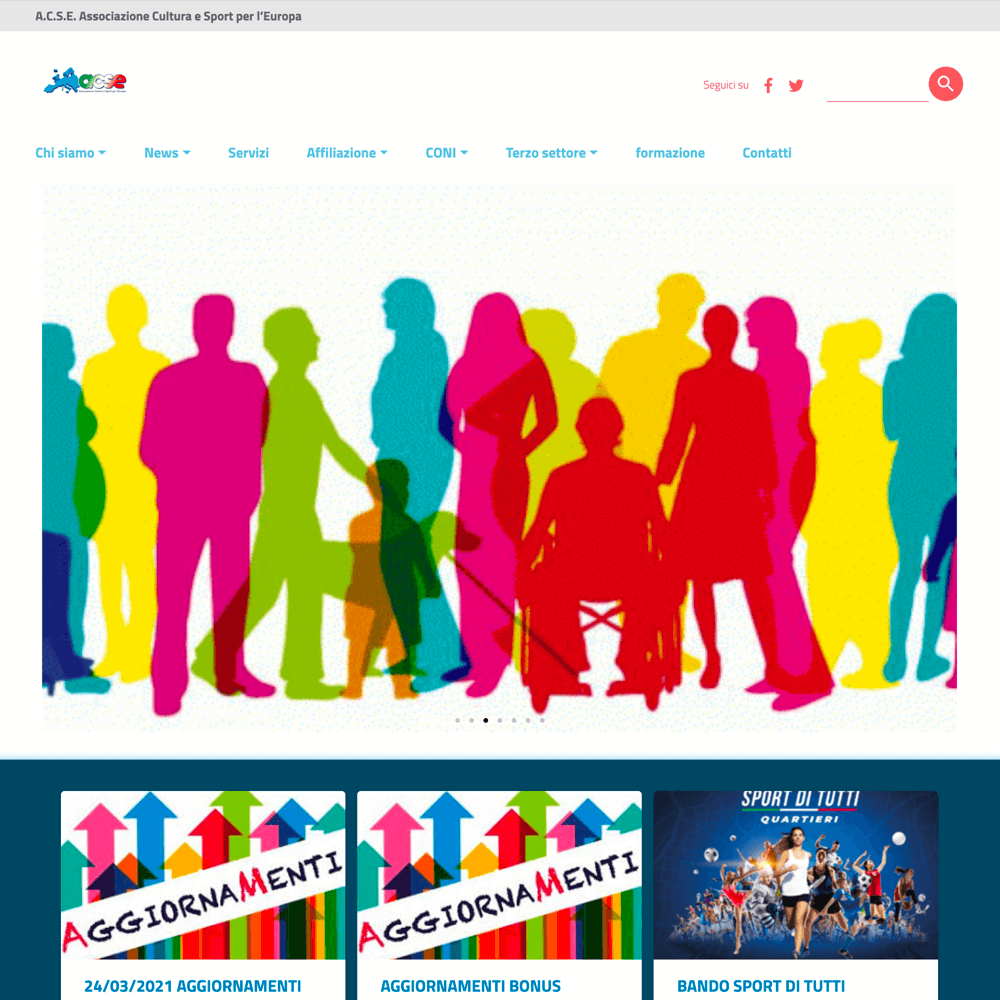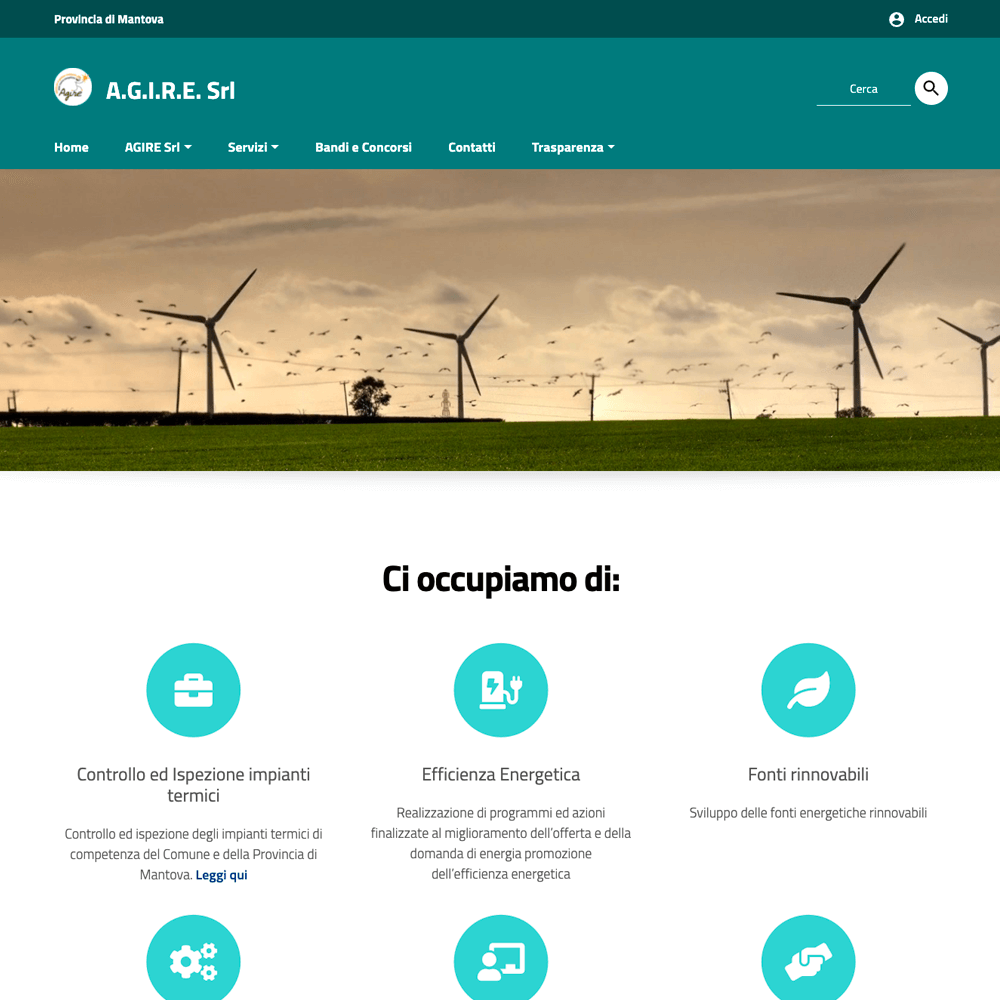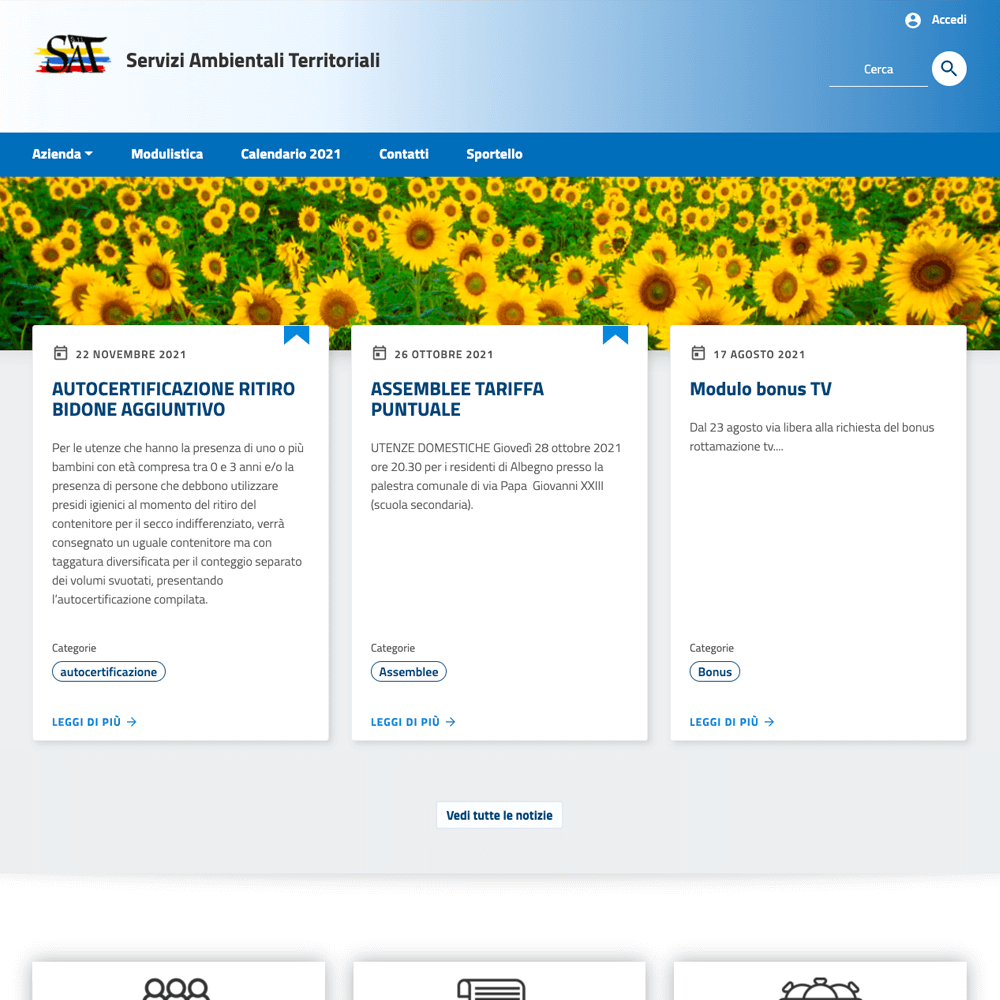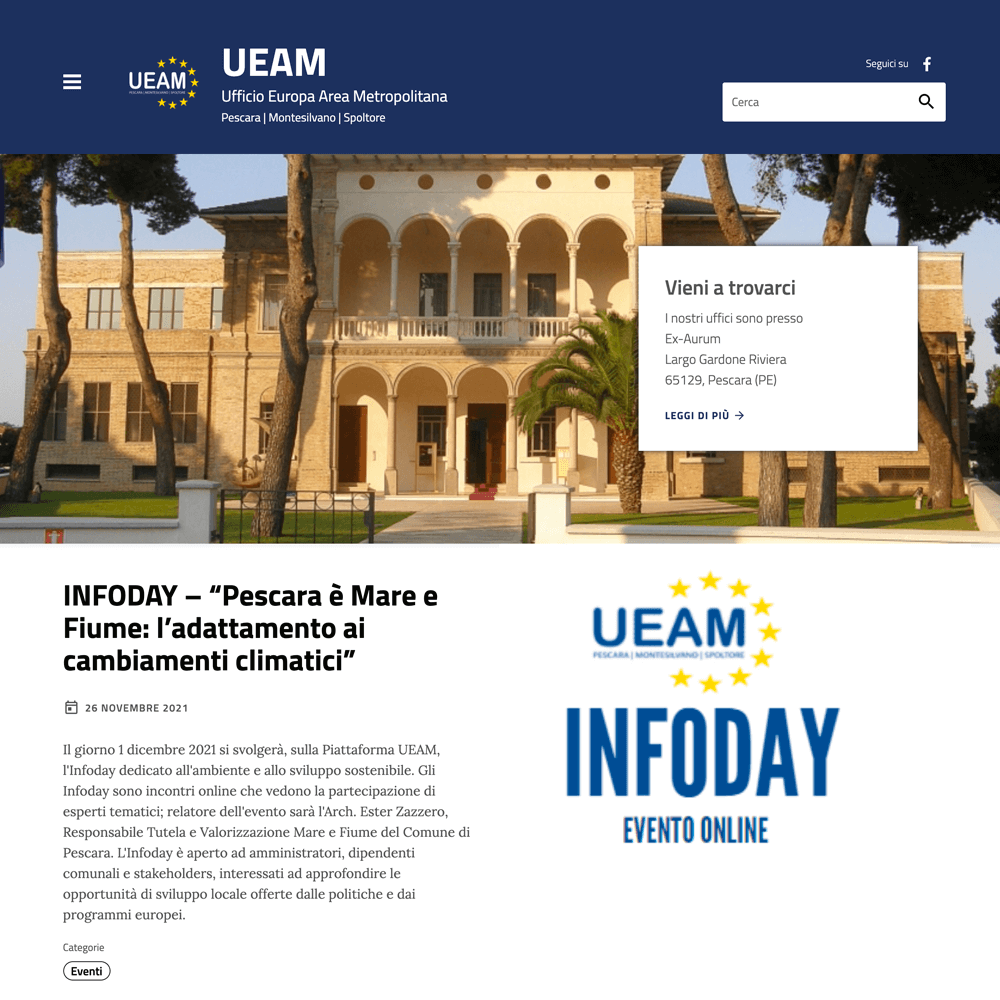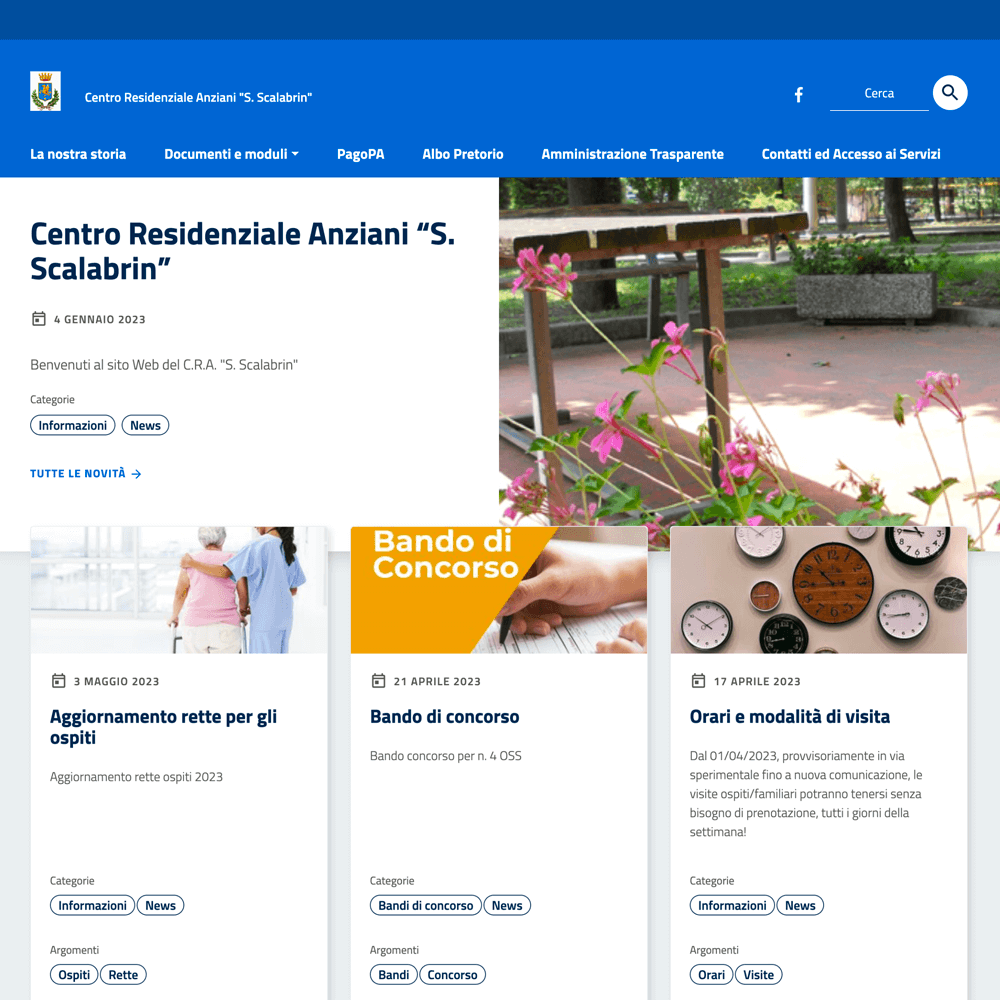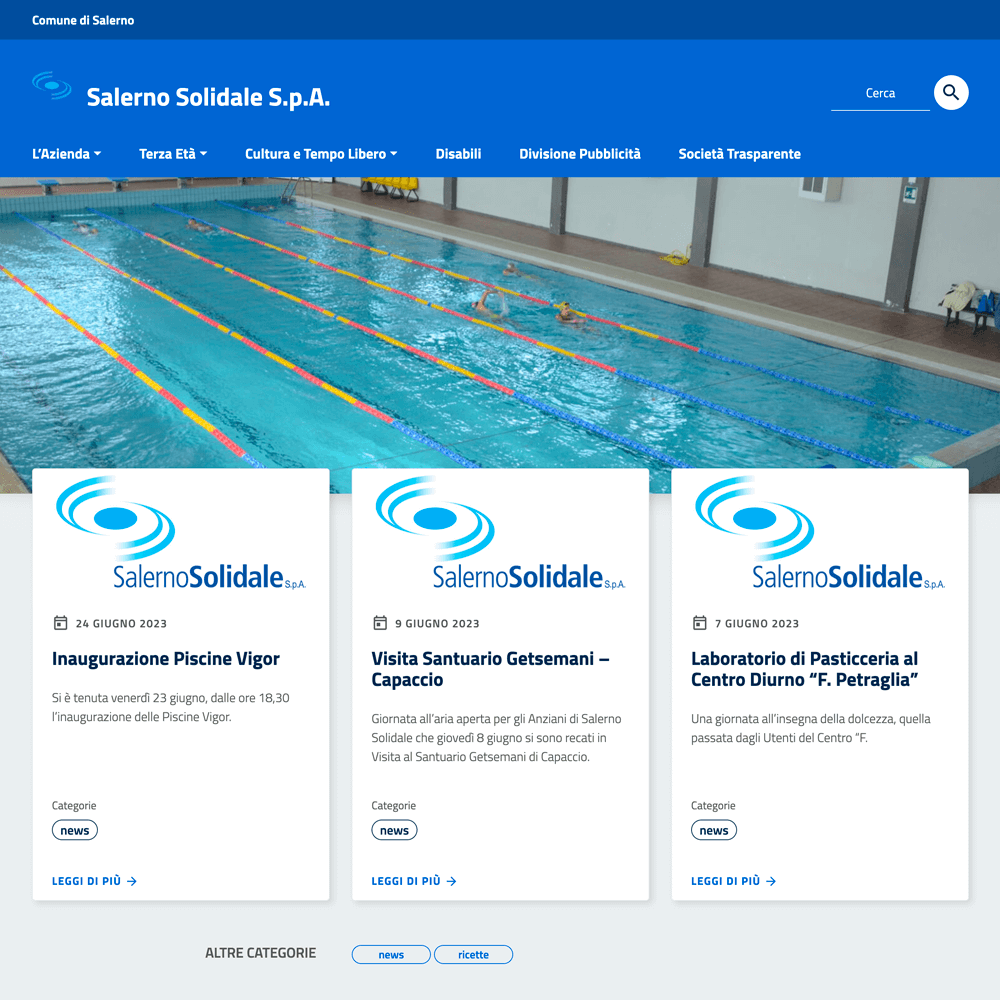ItaliaWP2
ItaliaWP2
Tema WordPress per la Pubblica Amministrazione
Guarda la demo | Scarica il tema | Pagina del tema
ItaliaWP2 è un tema basato su Bootstrap Italia utilizzabile per i siti della Pubblica Amministrazione, sviluppato per WordPress (CMS open-source).
ItaliaWP2 utilizza i componenti del Prototipo per siti PA di AgID delle linee guida di design dell'Agenzia per l'Italia digitale rilasciare dal Team per la trasformazione digitale e su Bootstrap Italia.
ItaliaWP2 è una soluzione open-source e gratuita, ideale per comuni, istituti e piccoli enti pubblici in genere che hanno scelto di utilizzare WordPress per il proprio sito intenet, ed è l'evoluzione di ItaliaWP (versione 1).
Installare ItaliaWP2:
- Scaricare il file .zip in locale
- Aggingere un nuovo tema nella sezione "Aspetto" > "Temi"
- Selezionare "Aggiungi nuovo" e successivamente "Carica tema"
- Scegliere il file .zip scaricato in precedenza, senza decomprimerlo e cliccare "Installa ora"
- Selezionare "Attiva" per poter utilizzare il tema
[ Testato su WordPress 5.4 (COMPATIBILE con il nuovo editor Gutenberg [in test]) | PHP 7.3.14 ]
--IMPORTANTE!-- Dopo l'aggiornamento a WordPress 5:
- Arrivati nella landing page successiva all'aggiornamento cliccare su "Scopri come continuare ad utilizzare il vecchio editor."
- Selezionare "Installa il plugin Classic Editor"
- Scegliere "Installa ora"
- Attivare il plugin
In caso di utilizzo del Tema Child:
Ripetere la procedura precedente ma con il file .zip del Tema Child, successivamente configurare il Tema Child lasciando ItaliaWP2 con la configurazione iniziale.
Configurare ItaliaWP2:
- Creare 2 pagine per "Home" e "Articoli"
- In "Impostazioni" > "Lettura" selezionare "Una pagina statica"
- Assegnare le pagine appena create rispettivamente ad "Homepage" e "Pagina articoli"
- Impostare i dati di contatto e i dettagli nella sezione "Dettagli"
- Attivare le sezioni della "Home" in "Aspetto" > "Personalizza" > "Sito & Homepage"
- In "Aspetto" > "Menu" Creare un nuovo Menu ed inserirlo nella posizione "Menu Principale"
- [Facoltativo] Installare (e poi attivare) i Plugins consigliati in "Aspetto" > "Plugin richiesti"
Guide Tecniche e Risposte Frequenti
Immagine in evidenza troppo grande negli articoli
In queste sezioni le immagini si ridimensionano in modo responsivo in base alla dimensione del dispositivo. Si consiglia di utilizzare immagini larghe e strette, ad esempio 1024x256px, con il contenuto centrato e non troppo vicino ai bordi. Questo consente una visualizzazione migliore su tutti i dispositivi.
Guida rapida alla configurazione iniziale del tema
- Creare due pagine vuote e impostarle come "Home" e "Lettura News".
- In Aspetto > Personalizza, configurare colore principale, logo, titolo e sottotitolo, poi cliccare su "Pubblica".
- Nella sezione "Dettagli" del backend, inserire le informazioni dell'ente e cliccare su "Salva".
- In Aspetto > Personalizza > Sito & Homepage, attivare le sezioni desiderate e pubblicare.
- In Aspetto > Menu, creare i menu principale e secondari, assegnandoli alle relative posizioni.
- È fortemente consigliato creare un tema child prima di iniziare personalizzazioni avanzate.
Compatibilità con Polylang ed Elementor
- Polylang è compatibile con il tema ItaliaWP2 e può essere utilizzato per siti multilingua.
- Elementor Pro non è ufficialmente supportato. Il tema è pensato per l’uso semplice con le funzionalità base di WordPress. È possibile comunque provare Elementor, ma non è garantito il pieno supporto.
Configurazione della sezione "Servizi"
- Attivare la sezione "Servizi" in Aspetto > Personalizza > Sito & Homepage.
- Tornare nel backend e andare in Aspetto > Menu.
- In Gestione posizioni, assegnare i menu alle posizioni "Box Servizi 1" fino a "Box Servizi 9". Queste rappresentano una griglia 3x3.
- Ogni menu può contenere link con testo, immagini o icone HTML. Esempio:
- Immagine:
<img src="URL"> Nome Servizio - Icona:
<img class="icona" src="URL"> Nome Servizio
- Immagine:
- I link saranno colorati automaticamente in base alla posizione.
Passaggio da ItaliaWP a ItaliaWP2
Il passaggio non è automatico. Va attivato il nuovo tema e configurato da capo. È possibile replicare manualmente la configurazione del vecchio tema nella nuova versione.
Informazioni nel footer (P.IVA, PEC, indirizzo, etc.)
I dati del footer si inseriscono dalla sezione "Dettagli" del backend. I widget del footer invece servono a inserire elementi aggiuntivi come link, embed o testi personalizzati.
Principali caratteristiche di ItaliaWP2:
- WordPress: è realizzato per l'ultima versione di WordPress disponibile in Italiano
- Responsive: si adatta ad ogni tipo di dispositivo (desktop, tablet e mobile) mantenendo le funzionalità
- Pagina "DETTAGLI" nel backend: è possibile inserire e modificare facilmente le informazioni di contatto, i link dei profili social, il numero di ultimi articoli in homepage e gli ID delle pagine Privacy, Note legali e Contatti
- 10 posizioni del menu: menu principale, 9 per i box servizi (divisi in 3 tipologie)
- Nei menu Box Servizi è possibile inserire delle immagini utilizzando i Link personalizzati e inserendo direttamente il tag html < img src="URL" > nel Testo del link
- 3 aree widget: per le colonne previste nel footer, sidebar per le pagine (disattivabile scegliendo l'appostito Template) e per gli articoli
- Logo, titolo e descrizione: personalizzazione del logo, del titolo, della denominazione e dell'icona del sito direttamente dalla personalizzazione del tema
- Immagini e Gallerie Fotografiche: ritaglio e sistemazione automatica delle immagini principali degli articoli, gestione grafica secondo le linee guida delle singole immagini (disattivabile) e gallerie caricate negli articoli o nella pagine. Gestione di Gallerie Fotografiche esterne tramite Custom Post Type
- Liste Allegati: gestione degli allegati (e relative liste) tramite Plugin esterno di cui si richiede l'installazione al momento dell'attivazione del tema
- Integrazione con il Customizer (Pesonalizza) di Wordpress:
- Sezione "Sito & Homepage" consente di fissare o no il menu principale e di attivare o disattivare le varie sezioni in home page
- Sezione "Preferenze Pagine & Articoli" consente di attivare l'immagine in evidenza di default (per gli articoli che non ne hanno una), consente di disattivare le cornici grafiche per le immagini "singole"
- Sezione "Colori" consente di impostare il colore principale del sito, le varianti e i colori secondati previsti dalle linee guida saranno generate dinamicamente in automatico
- Sezione "Immagine dell'header" consente di impostare l'immagine di copertina dell'homepage
- Sezione "Menu" consente di creare, gestire e posizionare i menu personalizzati nelle posizioni previste
- Sezione "Widget" consente di creare, gestire e posizionare i widget nelle colonne del footer
Aggiornamenti:
Gli aggiornamenti sono notificati in "Aspetto" > "Temi" oppure nella pagina degli aggiornamenti del backend di WordPress.
Plugin Wordpress:
I seguenti plugins WordPress, già compresi o consigliati, sono già gestiti graficamente nel tema.
Importanti:
- Classic Editor ripristina l'Editor Classico di WordPress
Compresi nel tema:
- TGM Example Plugin consente l'inclusione di Plugin nel tema
Consigliati:
- Attachments consente il caricamento di allegati in Pagine e Articoli
Licenza:
Copyright (c) 2018-2021 & moral rights Boris Amico.
Special thanks to Erik Golinelli.
This program is free software; you can redistribute it and/or modify it under the terms of the GNU General Public License as published by the Free Software Foundation, either version 3 of the License, or (at your option) any later version.
This program is distributed in the hope that it will be useful, but WITHOUT ANY WARRANTY; without even the implied warranty of MERCHANTABILITY or FITNESS FOR A PARTICULAR PURPOSE. See the GNU General Public License for more details.
You should have received a copy of the GNU General Public License along with this program. If not, see https://www.gnu.org/licenses/.
Altre licenze:
- Bootstrap Italia clicca qui
- jQuery clicca qui
- Plugin jQuery Magnific Popup clicca qui
- Plugin WordPress Theme Update Checker clicca qui
- Plugin WordPress Attachments clicca qui